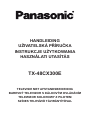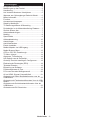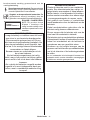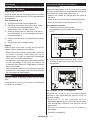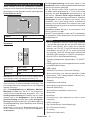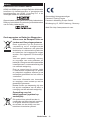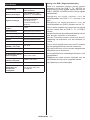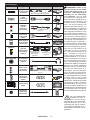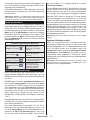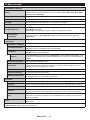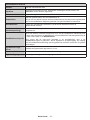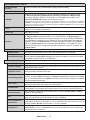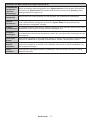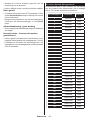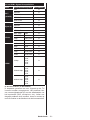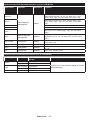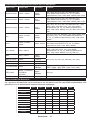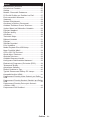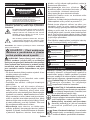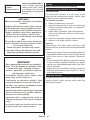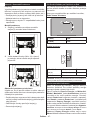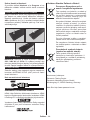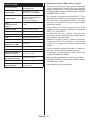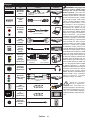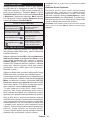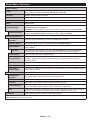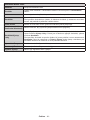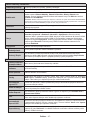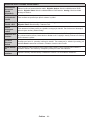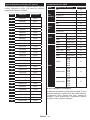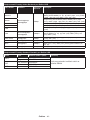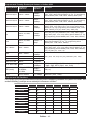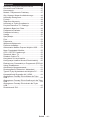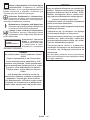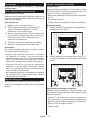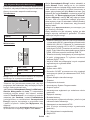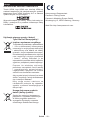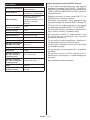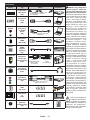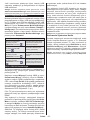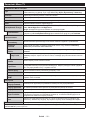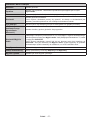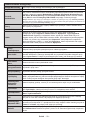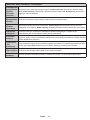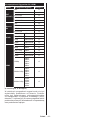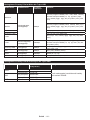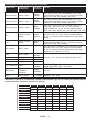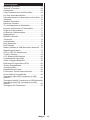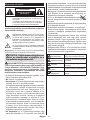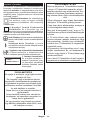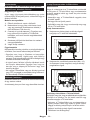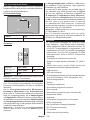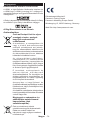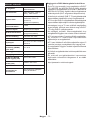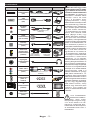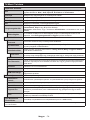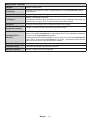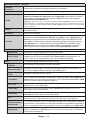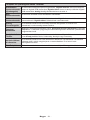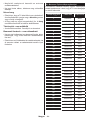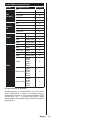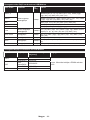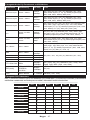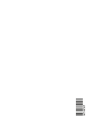Panasonic TX48CX300E Handleiding
- Categorie
- Lcd-tv's
- Type
- Handleiding

HANDLEIDING
UŽIVATELSKÁ PŘÍRUČKA
INSTRUKCJE UŻYTKOWANIA
HASZNÁLATI UTASÍTÁS
TX-48CX300E
TELEVISIE MET AFSTANDSBEDIENING
BAREVNÝ TELEVIZOR S DÁLKOVÝM OVLÁDÁNÍM
TELEWIZOR KOLOROWY Z PILOTEM
SZÍNES TELEVÍZIÓ TÁVIRÁNYÍTÓVAL

Nederlands - 2 -
Inhoudsopgave
Veiligheidsinformatie...............................................3
Markeringen op het Product ...................................3
Handhaving ............................................................5
Het Voetstuk Monteren/ Verwijderen ......................5
Wanneer een Ophangbeugel Gebruikt Wordt ........6
Milieu-Informatie ..................................................... 6
Functies .................................................................. 6
Accessoires Inbegrepen ......................................... 7
Stand by Meldingen ................................................7
TV Bedieningstoetsen & Bewerking .......................7
De batterijen in de Afstandsbediening Plaatsen ..... 7
Sluit de Stroom Aan ...............................................7
AntenneAansluitingen.............................................7
Melding ................................................................... 8
Specicaties ...........................................................9
Afstandsbediening ................................................ 10
Aansluitingen ........................................................ 11
Aan/Uitschakelen..................................................12
Eerste Installatie ................................................... 12
Media Afspelen via USB-Ingang ...........................12
Media Browser Menu............................................13
CEC en CEC RC Passthrough ............................. 13
TV Menu Inhoud ................................................... 14
Algemene TV Bediening .......................................18
Het Gebruik van de Zenderlijst ............................. 18
Ouderlijk Toezicht Instellingen Congureren ........18
Elektronische Zendergids (EPG) .......................... 18
Teletekst Diensten ................................................19
Bijwerking van Software .......................................19
Probleemoplossen & Tips ..................................... 19
PC-invoer Normale Weergavemodi ...................... 20
AV en HDMI- Signaal Compatibiliteit ....................21
Ondersteunde Video Bestandsformaten voor de
USB-Modus ..........................................................22
Ondersteunde Fotobestandsformaten Voor de USB-
Modus ................................................................... 22
Ondersteunde Geluidsbestandsformaten Voor de
USB-Modus ..........................................................23
Ondersteunde DVI-Resoluties ..............................23

Nederlands - 3 -
Veiligheidsinformatie
Uw TV in extreme milieu-omstandigheden
bedienen, kan leiden tot schade aan het apparaat.
OPGELET
RISICO OP ELEKTRISCHE
SCHOKKEN
NIET OPENEN
OPGELET: OM HET RISICO OP ELEKTRISCHE SCHOKKEN
TE BEPERKEN, MAG U HET DEKSEL NIET
VERWIJDEREN (OF HET ACHTERPANEEL).
HET TOESTEL BEVAT GEEN ONDERDELEN
DIE DOOR DE GEBRUIKER MOETEN WORDEN
ONDERHOUDEN. LAAT ONDERHOUD
EN REPARATIES OVER AAN BEVOEGD
ONDERHOUDSPERSONEEL.
Opmerking: Volg de instructies op het scherm om de
verwante functie te bewerken.
In extreme weersomstandigheden (storm,
bliksem) en tijdens lange perioden van inactiviteit
(vertrek op vakantie) moet u de tv loskoppelen
van het netwerk. De stekker dient om het tv-
toestel los te koppelen van het elektriciteitsnet
en moet daarom gemakkelijk te bedienen zijn.
Dit teken is aanwezig wanneer er belangrijke
informatie wordt gegeven over de werking en het
onderhoud van het apparaat in de begeleidende
literatuur.
BELANGRIJK – Lees deze
instructies volledig voor u de TV
installeert en in gebruik neemt
WAARSCHUWING: Laat nooit personen
(inclusief kinderen) met fysieke, gevoelsmatige
of mentale zwakheden of met gebrek aan ervaring
en / of kennis het elektrische apparaat gebruiken
zonder toezicht.
• Voor een correcte ventilatie moet u minimum 10 cm
vrije ruimte laten rond het toestel.
• Blokkeer de ventilatieopeningen niet.
• Plaats de tv niet op een hellende of onstabiele
oppervlakte. De tv zou kunnen kantelen.
• Gebruik dit apparaat enkel in een gematigd klimaat.
• De stekker van het netsnoer moet gemakkelijk
bereikbaar zijn. Plaats het toestel, een meubelstuk
of andere objecten niet op het netsnoer. Een
beschadigd snoer/stekker kan brand veroorzaken
of een elektrische schok veroorzaken. Neem
het netsnoer beet bij de stekker en verwijder de
stekker niet uit het stopcontact door aan het snoer
te trekken. Raak het netsnoer/de stekker nooit
aan met natte handen want dit kan kortsluitingen
of elektrische schokken veroorzaken. Leg geen
knopen in het snoer of bind het niet samen met
andere snoeren. Indien beschadigd, moet u hem
vervangen. Dit mag uitsluitend worden uitgevoerd
door gekwaliceerd personeel.
• Gebruik de tv niet in een vochtige of dampige
ruimte. Stel de tv niet bloot aan vloeistoffen. Indien
een vloeistof in de kast terecht komt, koppel de TV
los en laat het door bekwame vakmensen nakijken
alvorens opnieuw in gebruik te nemen.
• Stel de TV niet bloot aan direct zonlicht,
open vlammen of plaats hem niet in de
buurt van intense warmtebronnen zoals
elektrische branders.
• Het beluisteren van erg hoge volumes via de
hoofdtelefoon kan gehoorverlies veroorzaken.
• Zorg ervoor dat er geen open vlambronnen, zoals
aangestoken kaarsen, op het TV-toestel worden
geplaatst.
• Om het risico op letsels te voorkomen, moet deze
tv stevig bevestigd zijn aan de muur volgens de
instructies (indien deze optie beschikbaar is).
• Het is mogelijk dat een aantal inactieve pixels als
een onbeweeglijk blauw, groen of rood punt op het
scherm verschijnen. Dit heeft dit geen invloed op de
prestaties van uw toestel. Zorg ervoor het scherm
niet te krassen met vingernagels of andere harde
voorwerpen.
• Voor u het toestel schoonmaakt, moet u de stekker
van de tv uit het stopcontact verwijderen. Gebruik
een zachte en droge doek bij het reinigen.
Waarschuwing
Risico op ernstige letsels of
fatale gevolgen
Risico op
elektrische schokken
Risico op gevaarlijke
spanningen
Opgelet
Risico op letsels of schade aan
eigendom
Belangrijk
Het systeem correct bedienen
Bericht
Bijkomende aantekeningen
gemarkeerd
Markeringen op het Product
De volgende symbolen worden gebruikt op het
product als markeerpunt voor restricties en
voorzorgsmaatregelen en veiligheidsinstructies. Elke
verklaring wordt beschouwd waar het product enkel
relevante markeringen draagt. Merk op dat dergelijke
informatie belangrijk is om veiligheidsredenen.
Klasse II apparatuur: Dit apparaat is zodanig
ontworpen dat het geen veilige aansluiting
vereist op een elektrische aarding.
Klasse II apparatuur met werkende
aarding: Dit apparaat is zodanig ontworpen
dat het geen veilige aansluiting vereist op een
elektrische aarding, de aarding wordt gebruikt voor
functionele doeleinden.
Beschermende aarding: De gemarkeerde
terminal is bedoeld voor de aansluiting van de

Nederlands - 4 -
beschermende aarding geassocieerd met de
voedingsbedrading.
Spanningvoerende terminal: De gemarkeerde
terminal(s) is/zijn spanningvoerend onder
normale operationele voorwaarden.
Opgelet, ze de operationele instructies: De
gemarkeerde zone(s) bevat(ten) door de
gebruiker vervangbare knoop/celbatterijen.
KLASSE 1 LASER PROD-
UCT: Dit product bevat
Klasse 1 laserbron die
veilig is onder redelijk voor-
zienbare operationele voor-
waarden.
WAARSCHUWING
U mag de batterij nu inslikken want dit houdt
een risico in op chemische brandwonden
(De accessoires geleverd met of) Dit pro-
duct kan een knoop/celbatterij bevatten. Als
deze knoop/celbatterij wordt ingeslikt, kan
dit al na 2 uur ernstige interne brandwonden
veroorzaken en fataal aopen.
Bewaar nieuwe en oude batterijen uit de
buurt van kinderen.
Als het batterijcompartiment niet veilig
afsluit, mag u het product niet blijven gebrui-
ken en moet u het uit de buurt van kinderen
bewaren.
Als u denkt dat batterijen mogelijk werden
ingeslikt of in een lichaamsdeel werd ges-
token, moet u onmiddellijk medische zorg
inroepen.
i
CLASS 1
LASER PRODUCT
WAARSCHUWING
Plaats de televisie nooit in een onstabiele
locatie. Een televisietoestel kan vallen, er-
nstige letsels veroorzaken of fataal aopen.
Talrijke letsels, in het bijzonder bij kinderen,
kunnen worden vermeden door eenvoudige
voorzorgsmaatregelen te nemen, zoals;
• Het gebruik van kasten of voetstukken
wordt aanbevolen door de fabrikant van de
televisie.
• Enkel meubelstukken gebruiken die de
televisie veilig kunnen ondersteunen.
• Ervoor zorgen dat de televisie niet over de
rand van het meubelstuk uitsteekt.
• De televisie niet op meubelstukken plaatsen
(bijvoorbeeld, kasten of boekrekken) zonder
zowel het meubelstuk als de televisie te
verankeren aan een geschikte steun.
• Kinderen op de hoogte brengen van de
gevaren van het klimmen op meubelstukken
om bij de televisie of de bedieningstoetsen
te raken.
Als uw bestaande televisietoestel bewaard en
verplaatst wordt, moeten dezelfde overwegingen
als hierboven worden gerespecteerd.

Nederlands - 5 -
Handhaving
Trek eerst de hoofdschakelaar uit het stopcontact.
Display, Kast, Voetstuk
Regelmatig onderhoud:
Veeg het oppervlak van het display, kast of voetstuk
zacht met een zachte doek om vuil of vingerafdrukken
te verwijderen.
Voor hardnekkig vuil:
1. Verwijder eerst stof van het oppervlak.
2. Bevochtig een zachte doek met schoon water
of verdund neutraal afwasmiddel (1 deel
afwasmiddel voor 100 delen water).
3. Wring de doek goed uit. (Merk op: zorg dat er
geen vloeistof in de tv komt aangezien dit de tv
kan beschadigen.)
4. Veeg het hardnekkige vuil weg met de vochtige
doek.
5. Veeg tot slot alle vochtigheid weg.
Opgelet
Gebruik geen ruwe doek of veeg niet te hard om
krassen op het oppervlak te vermijden.
• Breng nooit insectenspray, oplosmiddel, verdunner
of andere vluchtige vloeistoffen aan op de
oppervlakken. Dit kan het oppervlak beschadigen
of de verf kan hierdoor afschilferen.
• Het oppervlak van het display is speciaal behandeld
en snel beschadigd. Zorg ervoor het scherm niet
te krassen of te tikken met vingernagels of andere
harde voorwerpen.
• Laat de kast en voetstuk niet in contact komen met
rubber of PVC voor langere tijd. Dit kan de kwaliteit
van het oppervlak beschadigen.
Stekker
Veeg de stekker regelmatig schoon met een droge
doek.
Vochtigheid en stof kunnen brand of elektrische
schokken veroorzaken.
Het Voetstuk Monteren/ Verwijderen
Voorbereidingen
Neem het voetstuk(ken) en de TV uit de doos en plaats
de tv op een werktafel met het beeldschermpaneel op
een schone en zachte doek (deken, etc.)
• Gebruik een vlakke en stevige tafel die groter is
dan de tv.
• Houd de tv niet vast aan het beeldschermpaneel.
• Wees voorzichtig en kras of breek de TV niet.
Het voetstuk monteren
1. Plaats de stand(en) op het stand
montagepatr(o)on(en) op de achterzijde van
de TV.
2. Voer de geleverde schroeven (M4 x 12) in
en draai ze zacht aan tot de stand correct is
aangebracht.
Het voetstuk van de TV verwijderen
Verwijder het voetstuk op de volgende manier
wanneer u een ophangbeugel gebruikt of de TV
opnieuw verpakt.
• Plaats de TV op een werktafel met het
beeldschempaneel op de schone en zachte doek.
Laat de stand(en) uitsteken over de rand van de
oppervlakte.
• Schroef de schroeven los die de stand(en)
bevestigen.
• Verwijder de stand(en).

Nederlands - 6 -
Wanneer een Ophangbeugel Gebruikt Wordt
Neem contact op met uw plaatselijke Panasonic
verkoper om de aanbevolen ophangbeugel te kopen.
Openingen voor de installatie van de ophangbeugel;
Achterzijde van de TV
a
b
a (mm) 200
b (mm) 200
Zijaanzicht
a
Diepte van
schroef (a)
min. (mm) 5
max. (mm) 10
Diameter M6
Opmerking: De schroeven om de TV te bevestigen aan de
ophangbeugel worden niet meegeleverd met de TV.
Milieu-Informatie
Deze televisie is milieuvriendelijk ontworpen. Om
het energieverbruik te verlagen, kunt u de volgende
stappen uitvoeren:
Als u Energiebesparing op Minimum, Medium,
Maximum of Auto zet, zal de TV de energiecon-
sumptie dienovereenkomstig aanpassen. Als u de
Achtergrondverlichting wilt instellen op een vaste
waarde, stel in als Aangepast en pas de Achter-
grondverlichting manueel aan (onder Energiebe-
sparing instelling) met de links- of rechtsknoppen op
de afstandsbediening. Stel in als Uit om deze instelling
uit te schakelen.
Opmerking: Beschikbare Energiebesparing opties
kunnen variëren naargelang de geselecteerde Modus in
het Beeldmenu.
De Energiebesparing instellingen staan in het
Beeldmenu. Merk op dat bepaalde beeldinstellingen
niet kunnen worden gewijzigd.
Als de Rechts toets wordt ingedrukt wanneer
de Auto optie geselecteerd is, of de Links toets
wanneer de optie Aangepast geselecteerd is, zal
het bericht “Scherm wordt uitgeschakeld in 15
seconden.” getoond worden op het scherm. Selecteer
Verdergaan en druk op OK om het scherm uit te
schakelen. Als u geen knop indrukt, schakelt het
scherm uit na 15 seconden. Druk op een knop op de
afstandsbediening of op de tv om het scherm opnieuw
in te schakelen.
Opmerking: Scherm Uit optie is niet beschikbaar als de
Modus ingesteld is op Spel.
Als de TV niet in gebruik is, moet u de TV uitschakelen
of verwijderen uit het stopcontact. Dit vermindert het
energieverbruik.
Functies
• De TV ondersteunt Ultra HD (Ultra High Denition
- ook wel 4K genoemd) die een resolutie biedt van
3840 x 2160 (4K:2K). Het is gelijk aan 4 maal de
resolutie van Full HD TV door het aantal pixels te
verdubbelen van de Full HD TV, zowel horizontaal
als verticaal. Ultra HD inhoud wordt ondersteund
via HDMI USB ingangen en DVB-T2 uitzendingen.
• Kleuren-LED-tv met afstandsbediening
• Volledig geïntegreerde digitale/kabel TV (DVB-T-
T2/C)
• HDMI-ingangen om andere apparaten aan te sluiten
met HDMI-aansluitingen
• USB-ingang
• Instelmenu op scherm (On-screen Display)
• Scart aansluiting voor externe apparaten (zoals
Dvd-spelers, PVR, videospelletjes, audioset, etc.)
• Stereo geluidssysteem
• Teletekst
• Hoofdtelefoon aansluiting
• Automatisch programmeersysteem
• Manuele afstemming
• Automatische uitschakeling na acht uur.
• Slaap timer
• Kinderslot
• Automatische geluidsdemping indien geen
uitzending.
• NTSC-weergave
• AVL (Automatische Volumebeperking)
• PLL (Frequentie Zoeken)
• Pc-ingang
• Spelmodus (Optioneel)

Nederlands - 7 -
• Beeld uit functie
Accessoires Inbegrepen
• Afstandsbediening
• Batterijen: 2 X AAA
• Gebruikshandleiding
• Zijde AV Verbindingskabel
• Mini Scart Adapterkabel
• Afneembare Voet
• Bevestigingsschroeven Voor Voet (M4 x 12)
Stand by Meldingen
Als de TV geen ingangssignaal ontvangt (bijv. van een
antenne of HDMI-bron) gedurende 5 minuten schakelt
de TV op stand-by. Wanneer u de TV de volgende
maal inschakelt, verschijnt het volgende bericht:
“TV automatisch overgeschakeld op de stand by
modus omdat er gedurende een lange periode
geen signaal was” Druk op OK om door te gaan.
Als de TV ingeschakeld is en hij niet wordt gebruikt
tijdens een zekere periode schakelt het toestel over
op stand by. Wanneer u de TV de volgende maal
inschakelt, verschijnt het volgende bericht. “TV
automatisch overgeschakeld op de stand by
modus omdat er gedurende een lange periode
geen operatie was.” Druk op OK om door te gaan.
TV Bedieningstoetsen & Bewerking
+
P/CH
+
TV/AV
1. Stand by/Aan toets
2. Source toets
3. Programma +/ - toets
4. Volume +/- toetsen
Druk op gelijktijdig op de Volume +/- toetsen om het
hoofdmenu te bekijken en gebruik de Programma
+/- toetsen om te navigeren en de volume +/- om de
waarde te wijzigen.
Opmerking:
De positie van de controleknoppen kan
verschillen naargelang het model.
Bediening via de Afstandsbediening
Druk op de Menu toets van de afstandsbediening
om de menu's weer te geven. Gebruik de directionele
knoppen om een menu tab te selecteren en druk op
OK om in te voeren. Gebruik de directionele knoppen
opnieuw om een item te selecteren of in te stellen.
Druk op Return/Back of Menu knop om een menu
af te sluiten.
Selecteren van de Ingang
Van zodra u externe systemen hebt aangesloten
op uw TV, kunt u overschakelen naar verschillende
ingangsbronnen. Druk op de Source knop van uw
afstandsbediening om rechtstreeks de bronnen te
veranderen.
Zenders en Volume Wijzigen
U kunt de zender wijzigen en het volume aanpassen
met de Volume +/- en Programma +/- knoppen op
de afstandsbediening.
De batterijen in de Afstandsbediening Plaatsen
Verwijder eerst de schroeven die de klep van het
batterijvakje bevestigen op de achterzijde van de
afstandsbediening. Til de klep voorzichtig omhoog.
Voer twee AAA batterijen in. Zorg ervoor dat de (+)
en (-) tekens overeenstemmen (let op de correcte
polariteit). Breng het deksel opnieuw aan. Schroef
de klep opnieuw aan.
Sluit de Stroom Aan
BELANGRIJK: Het TV-toestel is ontworpen voor een
stopcontact met een vermogen van 220-240V AC, 50
Hz. Nadat u de televisie uitgepakt hebt, moet u de
TV op kamertemperatuur laten komen voor u hem
aansluit op het elektrisch net. Steek het netsnoer in
het stopcontact.
AntenneAansluitingen
Sluit de Antenne stekker of kabel TV-stekker aan op
de ANTENNE INGANG (ANT-TV) op de achterzijde
van de TV.
Achterzijde onderaan van de TV

Nederlands - 8 -
Melding
ERKENNING VAN HANDELSMERK
HDMI, het HDMI logo en de High-Denition Multimedia
Interface zijn handelsmerken of geregistreerde
handelsmerken van HDMI Licensing LLC in de
Verenigde-Staten en andere landen.
Geproduceerd onder licentie door Dolby Laboratories.
Dolby en het dubbele-D symbool zijn handelsmerken
van de Dolby Laboratories.
Oude apparaten en Batterijen Weggooien
Alleen voor de Europese Unie en
landen met Recyclagesystemen
Deze symbolen op de producten,
verpakking en/of meegeleverde
documenten betekenen dat gebruikte
elektrische en elektronische producten
en batterijen niet weggegooid mogen
worden met algemeen huishoudelijk
afval.
Voor een goede verwerking, recovery
en recyclage van oude producten en
batterijen, breng ze naar de toepasselijke
inzamelpunten in overeenstemming met
uw nationale wetgeving.
Door ze correct weg te gooien, helpt
u waardevolle hulpbronnen te sparen
en potentieel negatieve effecten op de
menselijke gezondheid en het milieu te
voorkomen.
Voor meer informatie over inzamelen
en recyclage, neem contact op met uw
plaatselijke gemeente.
Boetes kunnen van toepassing zijn voor
het onjuist verwijderen van dit afval, in
navolging met de nationale wetgeving.
Opmerking over het
baterijsymbool (symbool op
onderzijde):
Dit symbool kan gebruikt worden in
combinatie met een chemisch symbool.
In dit geval stemt het overeen met
de vereiste van de richtlijn voor het
betrokken chemische symbool.
Gemachtigd Vertegenwoordiger:
Panasonic Testing Centre
Panasonic Marketing Europe GmbH
Winsbergring 15, 22525 Hamburg, Germany
Web Site: http://www.panasonic.com

Nederlands - 9 -
Specicaties
TV-Uitzending
PAL BG/I/DK/LL’
SECAM BG/DK
Kanalen Ontvangen
VHF (BAND I/III) - UHF
(BAND U) - HYPERBAND
Digitale Ontvangst
Volledig geïntegreerde
digitale aardse/kabel-
TV (DVB-T-C) (in
overeenstemming met
DVB-T2)
Aantal Instelbare
kanalen
1.000
Kanaalindicator Weergave op het scherm
RF Antenne-Input 75 Ohm (niet gebalanceerd)
Werkingsspanning 220-240V AC, 50Hz.
Geluid A2 Stereo+Nicam Stereo
Koptelefoon 3.5 mm mini stereo jack
Geluidsuitgang Stroom
(WRMS.) (10% THD)
2 x 10 W
Stroomverbruik (W) 125 W
Gewicht (Kg) 13 Kg
TV Afmetingen DxLxH
(met voet) (mm)
275 x 1081 x 687
TV Afmetingen DxLxH
(zonder voet) (mm)
32/65 x 1081 x 627
Beeldscherm 16/9 48”
Operationele
temperatuur en
operationele
vochtigheid:
0ºC tot 40ºC, 85% max.
vochtigheid
Melding voor DVB / Gegevensuitzending
• Deze tv is ontworpen conform met de normen
(augustus 2013) van DVB-T / T2 (MPEG2 en
MPEG4-AVC(H.264)) digitale aardse services en
DVB-C (MPEG2 en MPEG4-AVC(H.264)) digitale
kabeldiensten.
Raadpleeg uw lokale verdeler voor de
beschikbaarheid van DVB-T / T2 services in uw
regio.
Raadpleeg uw kabelleverancier voor de
beschikbaarheid van DVB-C diensten met uw TV.
• Deze tv werkt mogelijk niet correct met het signaal
dat niet voldoet aan de DVB-T / T2 of DVB-C
normen.
• Niet alle functies zijn beschikbaar afhankelijk van het
land, de regio, uitzender en leverancier.
• Niet alle CI-modules werken correct met deze tv.
Raadpleeg uw leverancier over de schikbare CI-
module.
• Deze tv werkt mogelijk niet correct met CI-modules
die niet goedgekeurd zijn door de leverancier.
• Bijkomende tarieven kunnen worden aangerekend
afhankelijk van de leverancier.
• De compatibiliteit met toekomstige diensten is niet
gegarandeerd.
• Raadpleeg de meest recente informatie over de
beschikbare services op de volgende website.
http://panasonic.net/viera/support

Nederlands - 10 -
Afstandsbediening
(*) MIJN KNOP 1:
Deze knop kan standaardfuncties hebben naargelang het
model. Hoewel, u kunt een speciale functie instellen voor
deze knoppen door ze gedurende vijf seconden in te drukken
op een gewenste bron of zender. Een bevestiging zal op het
scherm worden weergegeven. Nu is de geselecteerde MIJN
KNOP 1 geassocieerd met de geselecteerde functie.
Merk op dat MIJN KNOP 1 tijdens de Eerste Installatie zal
terugkeren naar de standaardfunctie.
1. Stand-by: Schakelt de tv Aan/Uit
2. Numerieke toetsen: Schakelt tussen zenders, voert
een nummer of een letter in het tekst vak op het
scherm.
3. TV: Toont zenderlijst / Schakelt terug naar TV-bron
4. Geluid dempen: Schakelt het volume van de TV
volledig uit
5. Volume +/-
6. Menu: Geeft het Tv-menu weer
7. Navigatietoetsen: Helpt te navigeren in menu's, in-
houd, etc. en geeft de subpagina's weer in TXT-modus
indien links of rechts ingedrukt
8. OK: Bevestigt gebruikerselecties, houdt de pagina (in
TXT-modus), Geeft de zenderlijst weer (DTV-modus)
9. Terug / Terugkeren: Keert terug naar het vorige
scherm, opent de inhoudstafel (in TXT modus)
10. Mediabrowser: Opent het media bladerscherm
11. Informatie: Geeft informatie weer over de inhoud op
het scherm, geeft verborgen informatie (weer - in TXT
modus)
12. Mijn toets 1(*)
13. Gekleurde toetsen: Volg de instructies op het scherm
voor de functies van de gekleurde knop
14. Taal: Schakelt tussen de geluidsmodi (analoge TV),
geeft de taal van de audio/ondertiteling (waar beschik-
baar) (digitale TV)
15. Ondertitels: Schakelt de ondertiteling in en uit (indien
beschikbaar)
16. Snel terug: Beweegt terug in media zoals lms
17. Geen functie
18. Afspelen: Begint de geselecteerde media af te spelen
19. Stoppen: Stopt de afgespeelde media
20. Snel vooruit: Beweegt voorwaarts in media zoals
lms
21. Pauze: Pauzeert de afgespeelde media
22. Scherm: Wijzigt de beeldverhouding van het scherm
23. Tekst: Geeft de teletekst weer (indien beschikbaar).
Druk opnieuw om de teletekst over een normale
uitzending te plaatsen (mix)
24. Geen functie
25. EPG (Elektronische zendergids): Geeft de elektron-
ische zendergids weer
26. Uitgang: Sluit en verlaat de weergegeven menu's of
keert terug naar het vorige scherm
27. Snel Menu: Geeft een menulijst weer voor snelle
toegang
28. Geen functie
29. Programma +/-
30. Wisselen: Schakelt snel tussen de vorige en huidige
zenders of bronnen
31. Bron: Geeft alle beschikbare uitzending en inhouds-
bronnen weer

Nederlands - 11 -
Aansluitingen
Connector Type Kabels Apparaat
Mini
scartverbinding
(onderaan)
Mini scart adapterkabel(geleverd)
VGA-
aansluiting
(onderaan)
AUDIO IN
PC/YPbPr
geluids
aansluiting
(achteraan)
YPbPr/PC geluidskabel (niet
geleverd)
HDMI-
aansluiting
(onderaan &
zijkant)
SPDIF
SPDIF (Optisch
uit) Aansluiting
(Achteraan)
ZIJDE AV
Zijde AV
(Audio/Video)
aansluiting
(zijkant)
Audio
geluidskabel (niet
geleverd)
Zijde video/ audio
verbindingskabel
aansluitingen
(geleverd)
KOPTELEFOON
Hoofdtelefoon
aansluiting
(zijkant)
YPBPR
YPbPr video-
aansluiting
(Achteraan)
YPbPr verbindingskabel (niet
geleverd)
USB-
aansluiting
(Achteraan &
zijkant)
CI-aansluiting
(zijde)
CAM
module
Subwoofer
Aansluiting
(Achteraan)
OPMERKING: Indien u een
apparaat aansluit via de YPbPr
of Zijde AV ingang moet u de
geleverde verbindingskabels
gebruiken om een verbinding
in te schakelen. Voor de zijde
AV ingang moet u de geleverde
kabel gebruiken. Raadpleeg de
afbeeldingen op linkerzijde. Om
PC/YPbPr audio, in te schakelen,
moet u de audio-ingangen aan
achteraan gebruiken met een YP-
bPr/PC audiokabel (niet geleverd)
voor audioverbinding. | Indien een
extern apparaat verbonden is via de
SCART-aansluiting schakelt de TV
automatisch op de AV-modus.| Als
u DTV-zenders ontvangt (Mpeg4
H.264) of in de Media Player modus
is de uitgang niet beschikbaar via
de scartaansluiting. | Wanneer u
de wandmontage kit (beschikbaar
van een derde partij in de markt
indien niet meegeleverd) gebruikt,
raden we aan alle kabels in de
achterzijde van de tv te steken
voor u het toestel monteert op de
wand. | Verwijder of voeg de CI
module enkel in wanneer de tv
UITGESCHAKELD is. U moet de
module handleiding doornemen
voor meer informatie over de instel-
lingen. | De USB-ingang achteraan
op de televisie USB 2.0 ondersteunt
.apparaten tot 500mA. Apparaten
aansluiten met een stroomwaarde
van meer dan 500mA kan uw tv
beschadigen. Voor de USB-ingan-
gen op de zijkant van de televisie.
(USB 3.0) is deze limietwaarde 1A..
Als u een HDMI-kabel aansluit met
uw Sharp LCD TV mag u enkel
een afgeschermde HDMI-kabel
gebruiken om voldoende immuniteit
te garanderen tegen parasitaire
frequentiestraling. En zorg ervoor
een hoge snelheid HDMI-kabel te
gebruiken die hoge denitiesignalen
kan verzenden zoals 4K inhoud,
voor een probleemloze transmissie.
Als u een apparaat wilt
verbinden met de tv
moet u ervoor zorgen
dat zowel de tv als het apparaat
uitgeschakeld zijn voor u een
verbinding legt. Als de verbind-
ing tot stand is gebracht, kunt u
de apparaten inschakelen en ze
gebruiken.

Nederlands - 12 -
Aan/Uitschakelen
De TV Inschakelen
Verbind het netsnoer met een stroombron zoals een
stopcontact (220-240V AC, 50 Hz).
Om de TV in te schakelen vanuit de stand-bymodus
kunt u:
• Druk op Stand by knop, Programma +/- of een
numerieke knop op de afstandsbediening.
• Druk op de Stand by knop of Programma +/- knop
van de TV.
De TV schakelt in.
De TV uitschakelen
Druk op de Stand by toets van de afstandsbediening
of de Stand by toets van de TV om de TV over te
schakelen naar stand by modus.
Om de TV volledig uit te schakelen, trekt u de
stekker van de TV uit het stopcontact.
Opmerking: Wanneer de tv in stand-by modus staat, knippert
het stand-by indicatorlampje om aan te geven dat functies
zoals Stand-by zoeken, Downloaden over de ether of Timer
actief zijn. De LED-indicator kan ook knipperen wanneer u
de TV overschakelt van de stand by modus.
Eerste Installatie
Indien ingeschakeld voor de eerste maal verschijnt
het taalselectie scherm. Selecteer de gewenste taal
en druk op OK.
Stel uw voorkeuren in op het volgende scherm met
de navigatieknoppen.
Opmerking: Naargelang de Landselectie wordt u mogelijk
gevraagd een PIN-nummer in te stellen en te bevestigen. Het
geselecteerde PIN-nummer mag niet 0000 zijn. U moet het
invoeren als u gevraagd wordt een PIN-nummer in te voeren
voor een menubewerking later.
Selectie van Uitzendingstypes
Antenne: Als de zoekoptie Antenne-uitzending
ingeschakeld is, zal de tv op zoek gaan naar digitale
aardse uitzendingen nadat andere initiële instellingen
zijn uitgevoerd.
Kabel: Als de zoekoptie Kabel-uitzending in-
geschakeld is, zal de tv op zoek gaan naar digitale
kabeluitzendingen nadat andere initiële instellingen
zijn uitgevoerd. In overeenstemming met uw andere
voorkeuren, wordt een bevestigingsbericht weerge-
geven voor een zoekopdracht start. Selecteer JA
en druk op OK om door te gaan. Om de bewerking
te annuleren, selecteer NEE en druk op OK. U kunt
Netwerk selecteren of waarden zoals Frequentie,
Netwerk-ID en Zoekstap instellen. Aan het einde
drukt u op OK.
Opmerking: De duur van de zoekopdracht hangt af van de
geselecteerde Zoekstap.
Analoog: Als de zoekoptie Analoge uitzending in-
geschakeld is, zal de tv op zoek gaan naar analoge
kabeluitzendingen nadat andere initiële instellingen
zijn uitgevoerd.
U kunt ook een uitzendingstype instellen als uw favori-
et. De prioriteit wordt gegeven aan het geselecteerde
type uitzending tijdens het zoekproces en de zenders
worden gerangschikt bovenin de zenderlijst. Aan het
einde, druk op OK om door te gaan.
U kunt de Winkelmodus optie hier activeren. Deze
optie zal de instellingen van uw tv congureren voor
de winkelomgeving. Deze optie is enkel bedoeld voor
gebruik in de winkel. Het wordt aanbevolen de Thu-
ismodus te selecteren voor thuisgebruik. Deze optie
is beschikbaar in het Instellingen > Andere menu en
kan later worden uit/ingeschakeld.
Druk op de OK toets op de afstandsbediening om
door te gaan. Nadat de initiële instellingen werden
uitgevoerd, zal de tv op zoek gaan naar beschikbare
uitzendingen van de geselecteerde uitzendingstypes.
Nadat alle kanalen zijn opgeslagen, verschijnen de
scanresultaten op het scherm. Druk op OK om door
te gaan. De Zender Bewerken Lijst wordt hierna
getoond. U kunt de zenderlijst aanpassen aan uw
voorkeuren, of druk op de Menu toets om de lijst te
verlaten en tv te kijken.
Tijdens de zoekopdracht verschijnt een bericht met
de vraag of u de zenders wilt sorteren in overeen-
stemming met de LCN (*). Selecteer Ja en druk op
OK om te bevestigen.
(*) LCN is het Logical Channel Number systeem dat de
beschikbare uitzendingen organiseert in overeenstemming
met een herkenbare zendersequentie (indien beschikbaar).
Opmerking: Schakel de Tv niet uit zonder de Eerste instal-
latie gestart te hebben. (*) Sommige opties zijn mogelijk niet
beschikbaar afhankelijk van de landselectie.
Media Afspelen via USB-Ingang
U kunt een 2.5" en 3.5" inch (hdd met externe voeding)
externe harde schijven of USB geheugensticks aansluiten
op uw tv via de USB ingangen van de tv.
Belangrijk! Maak een back-up van de bestanden
op uw opslagapparaten voor u ze aansluit op de tv.
De fabrikant is niet aansprakelijk is voor eventuele
schade aan bestanden of gegevensverlies. Sommige
types USB-apparaten (bv. MP3-spelers) of USB-harde
schijven/geheugensticks zijn mogelijk niet compatibel
met deze tv. De TV ondersteunt de FAT32 en NTFS
schijf-formattering.
Wanneer u usb harde schijven formatteert van meer
dan 1TB (Tera Byte) opslagruimte is het mogelijk dat
u problemen ondervindt met de formattering.
Wacht even voor u ze als de speler aansluit of
loskoppelt want de speler kan nog steeds bestanden
lezen. Dit kan materiële schade veroorzaken aan
de USB-speler en in het bijzonder aan het USB-
apparaat zelf. Verwijder de USB-module niet tijdens
de weergave van een bestand.

Nederlands - 13 -
U kunt usb-hubs gebruiken met de usb-ingangen van
uw TV. De externe voeding usb-hubs worden in een
dergelijk geval aanbevolen.
Het wordt aanbevolen de USB-ingang(en) van de TV
rechtstreeks te gebruiken als u een usb-harde schijf
wilt aansluiten.
Opmerking: Wanneer u fotobestanden weergeeft kan het
menu Media Player enkel 1000 fotobestanden weergeven
die werden opgeslagen op het verbonden USB-apparaat.
Media Browser Menu
U kunt foto’s, muziek en lmbestanden afspelen die
opgeslagen zijn op een USB-schijf door ze aan te
sluiten op uw TV. Sluit een USB-schijf aan op een van
de USB-ingangen op de zijkant van de TV. Druk op de
Menu knop in de Mediaspeler modus voor toegang
tot de foto, geluid en instellingen menu opties. Druk
opnieuw op de knop Menu om dit scherm af te sluiten.
U kunt uw Mediaspeler voorkeuren instellen met het
Instellingen menu.
Lus/Willekeurige Weergave Bediening
Start de weergave met de knop
Afspelen en schakel in
Alle bestanden in de
lijst worden doorlopend
afgespeeld in de originele
volgorde
Start de weergave met de knop
OK en schakel in
Hetzelfde bestand wordt
doorlopend afgespeeld
(herhalen)
Start de weergave met de knop
Afspelen en schakel in
Alle bestanden in de lijst
worden een maal afgespeeld
in willekeurige volgorde
Start de weergave met de knop
Afspelen en schakel in
,
Alle bestanden in de
lijst worden doorlopend
afgespeeld in dezelfde
willekeurige volgorde.
CEC en CEC RC Passthrough
Deze functie biedt de mogelijkheid de CEC-
ingeschakelde apparaten die verbonden zijn via
HDMI-poorten te bedienen met de afstandsbediening
van de tv.
De CEC optie in het menu Instellingen>Andere moet
eerst worden Ingeschakeld. Druk op de knop Bron
en selecteer de HDMI-ingang van het verbonden
CEC-apparaat in het menu Bronnenlijst. Wanneer
een nieuw CEC-bronapparaat wordt aangesloten,
verschijnt het in de lijst in het bronmenu met haar
eigen naam in de plaats van de naam van de
aangesloten HDMI-poorten (Dvd-Speler, Recorder
1 etc.).
De afstandsbediening van de TV kan automatisch de
hoofdfuncties uitvoeren nadat de aangesloten HDMI-
bron werd geselecteerd.
Om deze bewerking te beëindigen en de TV te
bedienen met de afstandsbediening drukt u op
de knop Quick Menu op de afstandsbediening, u
markeert de CEC RC Passthrough en stel in op
Uit met de Links of Rechts knoppen. Deze functie
kan ook worden in- of uitgeschakeld in het menu
Instellingen/Andere.
De tv ondersteunt ook de ARC (Audio Return Channel)
functie. Deze functie is een audio-link met als doel
andere kabels tussen de TV en het geluidsysteem
te vervangen (A/V ontvanger of luidsprekersysteem).
Wanneer ARC actief is, dempt de TV haar andere
geluidsuitgangen niet automatisch. U moet het
volume van de TV dus handmatig doen dalen tot nul
als u enkel geluid wenst te horen via het aangesloten
geluidsapparaat (net als andere optische of coaxiale
digitale geluidsuitgangen). Als u volumeniveau van
het aangesloten apparaat wilt wijzigen, moet u dat
apparaat selecteren in de bronlijst. In dat geval worden
de volume bedieningstoetsen naar het aangesloten
geluidsapparaat gericht.
Opmerking: ARC wordt alleen ondersteund via de HDMI3
-ingang.
Systeem Geluidscontrole
Biedt de mogelijkheid een Geluidsversterker/
Ontvanger te gebruiken met de tv. Het volume kan
worden aangepast met de afstandsbediening van
de tv. Om deze functie in te schakelen, stelt u de
Luidsprekers optie in het menu Instellingen>Andere
Instellingen in als Versterker. De geluid van de tv-
luidsprekers wordt gedempt en het geluid van de
weergegeven bron wordt geleverd via het aangesloten
geluidsysteem.
Opmerking: Het geluidsapparaat moet de Systeem Audio
Bedienings functie ondersteunen en de CEC optie moet
ingesteld worden als Ingeschakeld.

Nederlands - 14 -
TV Menu Inhoud
Beeldmenu Inhoud
Modus
U kunt de beeldmodus wijzigen naargelang uw voorkeuren of vereisten. De
beeldmodus kan worden ingesteld op een van deze opties: Bioscoop, Spel, Sport,
Dynamisch en Natuurlijk.
Contrast
Om het contrast tussen donker en licht van het scherm in te stellen.
Helderheid
Om de helderheid van het scherm in te stellen.
Scherpte
Om de scherpte van de objecten op het scherm in te stellen.
Kleur
Stelt de kleurwaarde in, de kleuren worden aangepast.
Energiebesparing
Om Energiebesparing in te stellen op Aangepast, Minimum, Medium, Maximum,
Auto, Beeld uit of Uit.
Opmerking: Sommige opties kunnen variëren naargelang het model.
Achtergrond
Verlichting
Deze instelling bestuurt de achtergrondverlichting. De achtergrondverlichting zal
inactief zijn wanneer Energiebesparing is ingesteld op een andere optie dan
Aangepast..
Geavanceerde
Instellingen
Dynamisch Contrast
U kunt de Dynamische contrastverhouding instellen op de gewenste waarde.
Ruisonderdrukking
Indien het signaal zwak is en het beeld ruis bevat, kunt u de Ruisreductie instelling
gebruiken om de hoeveelheid ruis te onderdrukken.
Kleurtemp
Om de gewenste kleurtemperatuurwaarde te stellen. Koel, Normaal, Warm en
Aangepast opties zijn beschikbaar.
Witpunt
Als de Kleurtemp optie ingesteld is al Aangepast, is deze instelling beschikbaar. Laat
de 'warmte' of 'koelheid' van het beeld toenemen door op de links- of rechtsknoppen te
drukken.
Beeld Scherpstellen
Stel het gewenste beeldformaat in.
Filmmodus
Films worden aan een ander aantal frames per seconde opgenomen dan normale
televisieprogramma's. Schakel deze functie aan wanneer u lms bekijkt om de snel
bewegende scènes duidelijk weer te geven.
Huidtoon
De huidtoon kan worden gewijzigd tussen -5 en 5.
Kleurverschuiving
De gewenste kleurtoon aanpassen.
HDMI Volledig bereik
Terwijl u een HDMI-bron bekijkt, is deze functie zichtbaar. U kunt deze functie gebruiken
om de zwarte tinten van het beeld te verbeteren.
PC Positie
Verschijnt alleen als de invoerbron ingesteld is op VGA/PC.
Autopositie
Optimaliseert het scherm automatisch. Druk op OK om te selecteren.
H-Positie
Dit item verschuift het beeld horizontaal naar de rechter of linkerzijde van het scherm.
V-Positie
Dit item verschuift het beeld verticaal naar de boven of onderzijde van het scherm.
Dotclock
Dit corrigeert de storingen die zich voordoen als verticale banden in presentaties met
een hoog aantal pixels zoals rekenbladen, paragrafen of tekst in kleinere lettertypen.
Fase
Afhankelijk van de invoerbron (computer etc.) ziet u mogelijk een onduidelijke foto op
het scherm. U kunt fase gebruiken om een duidelijkere foto te krijgen door meerdere
malen te proberen.
Reset
Om het beeldformaat terug op de fabrieksmatige standaardinstelling te zetten (Behalve
Spelmodus).
In VGA (pc)-modus, zijn sommige opties in het menu Beeld niet beschikbaar. In plaats daarvan worden in pc-modus de VGA-
Modusinstellingen toegevoegd aan Beeldinstelling.

Nederlands - 15 -
Geluidsmenu Inhoud
Volume
Past het volumeniveau aan.
Equalizer
Selecteert de equalizer modus. Aangepaste instellingen kunnen enkel in de
Gebruiker modus worden uitgevoerd.
Balans
Regelt of het geluid uit de rechtse of linkse luidspreker komt.
Koptelefoon
Stelt het geluidsvolume van de hoofdtelefoon in.
Zorg er ook voor dat het volume van de hoofdtelefoon op een laag niveau is geschakeld
voor u uw hoofdtelefoon begint te gebruiken om gehoorschade te voorkomen.
Geluidsmodus
U kunt een geluidsmodus selecteren (als dit wordt ondersteund door de
geselecteerde zender).
Avl (Automatische
Volumebeperking)
Deze functie stelt het geluid in om een vast uitvoerniveau te bereiken tussen
programma's.
Hoofdtelefoon/Lijn-Uit
Als u een externe versterker aansluit op uw tv via de hoofdtelefoon aansluiting kunt
u deze optie selecteren als Lijn-Uit. Als u een hoofdtelefoon hebt aangesloten op de
tv stelt u deze optie in als Hoofdtelefoon.
Zorg ervoor dat dit menu-item ingesteld is op Hoofdtelefoon voor u uw
hoofdtelefoon begint te gebruiken. Als dit ingesteld is op Lijn Uitgang. De Uitgang
van de hoofdtelefoonaansluiting wordt ingesteld op maximum en dit kan uw gehoor
beschadigen.
Dynamische Lage
Tonen
Schakelt de Dynamische lage tonen in of uit.
Surround Geluid
De Surround sound modus kan In of Uit worden geschakeld.
Digitale Uitgang
Om het type van digitale audio uitgang in te stellen.

Nederlands - 16 -
Instellingenmenu Inhoud
Voorwaardelijke
Toegang
Bestuurt modules met voorwaardelijke toegang indien aanwezig.
Taal
U kunt een andere taal instellen afhankelijk van de uitzender en het land.
Ouderlijk
Voer het correcte wachtwoord in om de ouderlijke instellingen te wijzigen. U kunt
de Menuvergrendeling, Maturiteitsvergrendeling, Kinderslot of Begeleiding
eenvoudig wijzigen in dit menu. U kunt ook een nieuw PIN-code instellen of de
Standaard CICAM PIN wijzigen met de relevante opties.
Opmerking: Sommige opties zijn mogelijk niet beschikbaar afhankelijk van de landselectie in de Eerste
Installatie. Het standaard PIN-nummer kan worden ingesteld op 0000 of 1234. Als u het PIN-nummer hebt
gedenieerd (gevraagd naargelang de landselectie) tijdens de Eerste Installatie kunt u het PIN-nummer
gebruiken dat u gedenieerd hebt.
Timers
Stelt de slaaptimer in om de tv uit te schakelen na een bepaalde periode. Stelt de
timers in voor bepaalde programma's.
Datum/Tijd
Stelt datum en tijd in.
Bronnen
Activeert of deactiveert bepaalde bronopties. Er zijn Regelmatige, Verbeterde
en Uitgeschakelde opties beschikbaar voor HDMI bronnen. De Regelmatige en
Verbeterde opties beïnvloeden de kleurinstellingen van de geselecteerde HDMI-bron.
Om 4K-beelden te bekijken van een HDMI-bron moet de betrokken broninstellingen
ingesteld worden als Verbeterde als het verbonden apparaat HDMI 2.0 compatibel.
Stel in als Regelmatige als het verbonden apparaat HDMI 1.4 compatibel is. Stel
dienovereenkomstig in of schakel de betrokken HDMI-bron uit door in te stellen als
Uitgeschakeld.
Toegankelijkheid
Geeft de andere toegankelijkheidsopties voor het tv-toestel weer.
Hardhorenden
Schakelt iedere speciale functie in die wordt verzonden door de uitzender.
Geluid Beschrijving
Een verhaalspoor wordt afgespeeld voor blinden of slechtzienden. Druk op OK om
alle beschikbare Geluid Beschrijving menu-opties te bekijken. Deze functie is enkel
beschikbaar als de uitzender ze ondersteunt.
Meer
Geeft de andere Instellingsopties voor het TV toestel weer.
Menu Time Out
Om de time-out voor menuschermen te wijzigen.
Software upgrade
Zorgt ervoor dat uw tv voorzien is van de meest recente rmware. Druk op OK om de
menuopties weer te geven.
Applicatie Versie
Geeft de huidige softwareversie weer.
Ondertitelingmodus
Deze optie wordt gebruikt om een selectie te maken welke ondertitelingmodus op het
scherm verschijnt (DVB ondertiteling / Teletekst ondertiteling) als beide beschikbaar
zijn. De standaardwaarde is de DVB-ondertiteling. Deze functie is alleen beschikbaar
voor de landoptie Noorwegen.
Auto TV Uit
Stelt de gewenste tijdsduur in voor de tv om automatisch over te schakelen op de
stand-by modus indien het toestel niet wordt bediend.
Opslagmodus
Selecteer deze modus om weergavedoeleinden op te slaan. Met de Opslagmodus
ingeschakeld is het mogelijk dat sommige items in het tv-menu niet beschikbaar zijn.
Inschakelmodus
Deze instelling congureert de inschakelmodus voorkeur. Laatste status en Stand-
by opties zijn beschikbaar.
CEC
Met deze instelling kunt u de CEC-functionaliteit volledig in of uitschakelen. Druk op
de knop Links of Rechts om de functie in of uit te schakelen.
CEC Automatisch
Inschakelen
Deze functie biedt de mogelijkheid de tv in te schakelen met het aangesloten HDMI-CEC
compatibele apparaat en automatisch over te schakelen naar de invoerbron. Druk op
de knop Links of Rechts om de functie in of uit te schakelen.
Luidsprekers
Om het tv-geluid te horen uit de verbonden compatibele geluidstoestellen ingesteld
als Versterker. U kunt de afstandsbediening van de tv gebruiken om het volume van
het geluidstoestel te beheren.

Nederlands - 17 -
Installeer de Menu-Inhoud en Stem Opnieuw af
Automatische
Zenderscan
(Opnieuw
Afstemmen)
Geeft automatisch afstemmingsopties weer. Digitaal Antenne: Zoekt antenne DVB-zenders
en slaat ze op. Digitale kabel: Zoekt kabel DVB-zenders en slaat ze op. Analoog: Zoekt
analoge stations en slaagt ze op.
Handmatige
Kanaalscan
Deze functie kan worden gebruikt voor het opslagen van rechtstreekse uitzendingen.
Netwerk
Zenderscan
Zoekt de gekoppelde zenders in het uitzendsysteem. Digitaal Antenne: Zoekopdrachten
naar netwerkzenders verkrijgbaar via antenne. Digitale Kabel: Zoekopdrachten naar
netwerkzenders verkrijgbaar via kabel.
Analoge
Fijnafstemmen
U kunt deze instelling gebruiken om analoge zenders jn af te stemmen. Deze functie is niet
beschikbaar indien er geen analoge zenders opgeslagen zijn.
Installatie-
Instellingen
Geeft installatie-instellingenmenu weer. Stand-by Zoeken (Optioneel): Uw TV zoekt nieuwe
of ontbrekende zenders vanuit de stand-by modus. Alle nieuw gevonden uitzendingen worden
weergegeven.
Servicelijst
Wissen
Gebruik deze instelling om de opgeslagen kanalen te wissen. Deze instelling is enkel zichtbaar
wanneer de Land optie is ingesteld op Denemarken, Zweden, Noorwegen of Finland.
Actief
Netwerk
Selecteren
Met deze instelling kunt u alleen de uitzendingen selecteren binnen het geselecteerde
netwerk om weergeven te worden in de zenderlijst. Deze functie is alleen beschikbaar voor
de landoptie Noorwegen.
Eerste
Installatie
Verwijdert alle opgeslagen zenders en instellingen, voert een reset uit van de TV naar de
fabrieksinstellingen.

Nederlands - 18 -
Algemene TV Bediening
Het Gebruik van de Zenderlijst
Het tv-toestel sorteert alle opgeslagen zenders in
de zenderlijst. Aan de hand van de opties van de
Zenderlijst, kunt u deze zenderlijst bewerken, uw
favoriete kanalen instellen of de actieve kanalen
selecteren die u wenst op te nemen in de lijst. Druk
op de OK/TV knop om de zenderlijst te openen. U
kunt de zenders in de lijst lteren door op de Blauwe
knop te drukken of het menu Zenderlijst Bewerken
te openen door op de Groene knop te drukken om
gevorderde wijzigingen te maken in de huidige lijst.
Favorietenlijst Beheren
U knt vier verschillende lijsten met uw favoriete zenders
maken. Voer de Zenderlijst in het hoofdmenu in of
druk op de Groene knop terwijl de Zenderlijst wordt
weergegeven op het scherm om het menu Zenderlijst
Bewerken te openen. Selecteer de gewenste zender
op de lijst. U kunt meerdere keuzes maken door de
Gele toets in te drukken. Druk dan op de OK knop
om het menu Zender bewerken opties te openen
en selecteer de Favorieten toevoegen/Verwijderen
optie. Druk opnieuw op de knop OK. Stel de gewenste
lijstoptie op Aan. De geselecteerde zender(s) worden
toegevoegd aan de lijst. Om een zender of zenders
te verwijderen van een favorietenlijst, volg dezelfde
stappen en stel de gewenste lijstoptie in op Uit.
U kunt de Filterfunctie gebruiken in het menu
Zenderlijst Bewerken om de zenders denitief te
lteren in de Zenderlijst in overeenstemming met
uw voorkeuren. Met de lter optie kunt u instellen
dat een van uw favoriete lijsten getoond wordt telkens
als de Zenderlijst geopend wordt. De lterfunctie in
het menu Zenderlijst zal alleen de huidig getoonde
Zenderlijst lteren om een zender te vinden en in
te stellen. Deze wijzigingen blijven niet van kracht
wanneer de Zenderlijst de volgende keer geopend
wordt.
Ouderlijk Toezicht Instellingen Congureren
De opties in het Ouderlijk Toezicht menu kunnen
gebruikt worden om gebruikers te verbieden
bepaalde programma's of kanalen te bekijken en
menu's te gebruiken. Deze instellingen staan onder
Instellingen> Ouderlijk menu.
Om de menuopties voor ouderlijk toezicht weer te
geven, dient u een pin-nummer in te voeren. Als u het
correcte pin-nummer invoert, verschijnt het Ouderlijk
Toezicht menu.
Menu Vergrendeling: Deze instelling schakelt
toegang tot alle menu's of installatie van tv-menu's
in of uit.
Volwassenen Vergrendeling: Als deze optie
ingesteld is, ontvangt de tv de maturiteitsinformatie
van de uitzending en als deze maturiteitsvergrendeling
uitgeschakeld is, wordt de toegang tot de uitzending
uitgeschakeld.
Opmerking: Als de landoptie bij de Eerste Installatie
ingesteld is als Frankrijk, Italië of Oostenrijk, dan is de
Maturiteitsvergrendeling automatisch ingesteld op 18.
Kinderslot: Als het kinderslot is ingesteld op AAN, kan
de tv enkel worden bediend met de afstandsbediening.
In dat geval werken de bedieningstoetsen op de tv
niet.
PIN Instellen: Om een nieuw pin-nummer vast te
leggen.
Standaard CICAM-PIN: Deze optie wordt grijs
weergegeven als geen CI-module ingebracht is in de
CI-kaartsleuf van de tv. U kunt de standaard pin van
de CICAM wijzigen met deze optie.
Opmerking: Het standaard PIN-nummer kan worden
ingesteld op 0000 of 1234. Als u het PIN-nummer hebt
gedenieerd (gevraagd naargelang de landselectie) tijdens
de Eerste Installatie kunt u het PIN-nummer gebruiken dat
u gedenieerd hebt.
Sommige opties zijn mogelijk niet beschikbaar afhankelijk
van de landselectie in de Eerste Installatie.
Elektronische Zendergids (EPG)
Sommige zenders verzenden informatie over hun
uitzendingsschema's. Druk op de knop Epg om het
menu Programmagids weer te geven.
Er zijn 3 verschillende lay-outschema's beschikbaar,
Tijdlijn Schema, Lijst Schema en Nu/Volgende
Schema. Om tussen de schema's te wisselen, volg
de instructie onder aan het scherm.
Tijdlijn Schema
Zoom (Gele knop): Druk op de Gele knop om
gebeurtenissen in een bredere tijdsinterval weer te
geven.
Filter (Blauwe toets): Geeft lteropties weer.
Selecteer Genre (Ondertitels optie): Geeft
Selecteer Genre menu weer. Gebruik deze functie
om de zendergids databank te doorzoeken in
overeenstemming met het genre. De beschikbare
informatie in de programmagids wordt doorzocht en
de resultaten die overeenstemmen met uw criteria
worden gemarkeerd.
Opties (OK toets): Geeft zenderopties weer.
Gebeurtenissen Details (Infoknop): Geeft
gedetailleerde informatie weer over de geselecteerde
programma's.
Volgende/Vorige Dag (Programma +/- toetsen):
Geeft de programma’s weer van de volgende dag.
Zoeken (Tekstknop): Geeft het menu Gids Zoeken
weer.
Nu (Wisseltoets): Geeft de huidige gebeurtenis weer
van het gemarkeerde kanaal.
Lijst schema (*)
(*) In deze lay-out optie, worden alleen de gebeurtenissen
van de gemarkeerde zender getoond.

Nederlands - 19 -
Vorig. Tijdschijf (Rode knop): Geeft de programma’s
weer van de vorige tijdschijf.
Volgende/Vorige dag (Programma +/- toetsen):
Geeft de programma’s weer van de volgende dag.
Gebeurtenissen Details (Infoknop): Geeft
gedetailleerde informatie weer over de geselecteerde
programma's.
Filter (Tekstknop): Geeft lteropties weer.
Volgende Tijdschijf (Groene knop): Geeft de
programma’s weer van de volgende tijdschijf.
Opties (OK toets): Geeft zenderopties weer.
Nu/Volgende Schema
Navigeren (Navigatietoetsen): Druk op
de Navigatietoetsen om door de zenders en
programma's te navigeren.
Opties (OK toets): Geeft zenderopties weer.
Gebeurtenissen Details (Infoknop): Geeft
gedetailleerde informatie weer over de geselecteerde
programma's.
Filter (Blauwe toets): Geeft lteropties weer.
Zender Opties
Gebruik de navigatieknoppen om een zender
te markeren en druk op OK om het menu
Gebeurtenissenopties weer te geven. De volgende
opties zijn beschikbaar.
Kanaal Selecteren: Met deze optie kunt u
overschakelen naar de geselecteerde zender.
Timer Ingeschakeld Gebeurtenis / Timer op
Gebeurtenis verwijderen: Nadat u een programma
hebt geselecteerd in het EPG menu drukt u op de
OK knop. Selecteer de timer instellen op gebeurtenis
optie en druk op de OK toets. U kunt een timer
instellen voor programma’s in de toekomst. Om een
reeds ingestelde timer te annuleren, markeert u dat
programma en u drukt op de OK toets. Selecteer
daarna Timer op gebeurtenis verwijderen optie. De
timer wordt geannuleerd.
Opmerkingen: U kunt niet overschakelen naar een andere
zender als er een actieve timer is op de huidige zender.
Het is niet mogelijk een timer in te stellen voor twee
of meerdere individuele gebeurtenissen voor dezelfde
tijdsinterval.
Teletekst Diensten
Druk op de Text toets voor toegang. Druk opnieuw om
de mix-modus te activeren die u de mogelijkheid biedt
de teletekstpagina en de tv-uitzending gelijktijdig weer
te geven. Druk opnieuw om af te sluiten. Wanneer
fastext systeem beschikbaar is, worden delen in een
teletekstpagina kleurgecodeerd en kunnen, door op de
gekleurde toetsen te drukken, geselecteerd worden. Volg
de instructies op het scherm.
Digitale Teletekst
Druk op de Text toets om de digitale teletekstinformatie
weer te geven. Gebruik de gekleurde toetsen, de
cursortoetsen en de OK toets om dit menu te bedienen.
De bedieningsmethode kan verschillen afhankelijk van de
inhoud van de digitale teletekst. Volg de instructies op het
digitale teletekstscherm. Wanneer de Text toets ingedrukt
wordt, keert de TV terug naar de televisie uitzending.
Bijwerking van Software
Uw tv kan rmware automatisch zoeken en bijwerken
via het uitzendingssignaal.
Bijwerking van Software Zoeken via
Gebruikersinterface
In het hoofdmenu selecteer Instellingen en druk
op de OK knop. Het Instellingenmenu verschijnt.
Selecteer dan optie Andere en druk op de knop OK.
Navigeer naar Bijwerking van software en druk op
de OK knop. In het Upgrade Opties menu selecteert u
Scannen Voor Upgrade en druk op de OK knop om te
controleren of er een software upgrade beschikbaar is.
Indien een nieuwe upgrade wordt gevonden, wordt
deze gedownload. Nadat de download voltooid is,
bevestig de vraag over het herstarten van de TV
door op OK te drukken om verder te gaan met de
herstart operatie.
3 AM Zoeken en Upgrade Modus
Uw TV zoekt nieuwe upgrades om 3:00 uur als de
Automatisch Scannen optie in het Upgrade Opties
Menu ingeschakeld is en als de tv aangesloten is met
een antennesignaal. Als nieuwe software succesvol
werd gedownload, wordt die geïnstalleerd wanneer de
TV de volgende maal wordt aangeschakeld.
Opmerking: Verwijder het netsnoer niet wanneer de led-lamp
knippert tijdens het herstarten van de computer. Als de tv niet
inschakelt na de upgrade, verwijdert u de stekker, wacht u
twee minuten en daarna voert u het apparaat opnieuw in.
Probleemoplossen & Tips
De tv schakelt niet in
Zorg ervoor dat het netsnoer stevig in het stopcontact
is gevoerd. Controleer of de batterijen leeg zijn. Druk
op de powerknop van de TV.
Zwakke beeldkwaliteit
• Hebt u het verkeerde TV-systeem geselecteerd.
• Een laag signaalniveau kan een beeldvervorming
veroorzaken. Controleer de antennetoegang.
• Controleer of u de correcte kanaalfrequentie hebt
ingevoerd als u een handmatige afstemming hebt
uitgevoerd.
• De beeldkwaliteit kan verminderen wanneer twee
randapparaten gelijktijdig aangesloten zijn op de
TV. In dat geval kunt u één van beide apparaten
loskoppelen.
Geen beeld
• Geen beeld betekent dat uw TV geen uitzending
ontvangt. Zorg er ook voor dat de correcte
invoerbron geselecteerd werd.
• Is de antenne correct aangesloten?
• Is de antennekabel beschadigd?

Nederlands - 20 -
• Werden de correcte stekkers gebruikt voor de
aansluiting van de antenne?
• Indien u twijfelt, neemt u contact op met de verdeler.
Geen geluid
• Controleer of het geluid van de TV gedempt is. Druk
op de Geluid dempen knop of verhoog het volume
om te controleren.
• Het geluid komt slechts uit een van de luidsprekers.
Controleer de balansinstellingen in het Geluid
menu.
Afstandsbediening - geen werking
• Het is mogelijk dat de batterijen leeg zijn. Batterijen
vervangen.
Invoerbronnen – kunnen niet worden
geselecteerd
• Indien u geen invoerbronnen kunt selecteren, is het
mogelijk dat het toestel niet is aangesloten. Zo niet:
• Controleer de AV kabels en verbindingen als u de
ingangsbron voor het aangewezen toestel probeert
over te schakelen.
PC-invoer Normale Weergavemodi
Onderstaande tabel is een illustratie van een aantal
van de normale video schermmodi. Het is mogelijk
dat uw TV niet alle resoluties ondersteunt.
Inhoudsopgave Resolutie Interval
1 640x350 85Hz
2 640x480 60Hz
3 640x480 72Hz
4 640x480 75Hz
5 800x600 56Hz
6 800x600 60Hz
7 800x600 72Hz
8 800x600 75Hz
9 1024x768 60Hz
10 1024x768 70Hz
11 1024x768 75Hz
12 1024x768 85Hz
13 1152x864 75Hz
14 1280x768 60Hz
15 1280x768 75Hz
16 1280x960 60Hz
17 1280x960 75Hz
18 1280x1024 60Hz
19 1280x1024 75Hz
20 1360x768 60Hz
21 1366x768 60Hz
22 1400x1050 59Hz
23 1400x1050 60Hz
24 1400x1050 75Hz
25 1440x900 60Hz
26 1440x900 75Hz
27 1600x1200 60Hz
28 1680x1050 59Hz
29 1680x1050 60Hz
30 1920x1080 60Hz

Nederlands - 21 -
AV en HDMI- Signaal Compatibiliteit
Bron Ondersteunde Signalen Beschikbaar
EXT
(SCART)
PAL O
SECAM O
NTSC4.43 O
NTSC3.58
RGB 50/60 O
Zijde AV
PAL O
SECAM O
NTSC4.43 O
NTSC3.58 O
YPbPr
480i, 480p 60Hz O
576i, 576p 50Hz O
720p 50Hz,60Hz O
1080i 50Hz,60Hz O
HDMI
480i 60Hz O
480p 60Hz O
576i, 576p 50Hz O
720p 50Hz,60Hz O
1080i 50Hz,60Hz O
1080p
24Hz,
25Hz,
30Hz,
50Hz,
60Hz
O
3840x2160p
24Hz,
25Hz,
30Hz,
50Hz,
60Hz
O
4096x2160p
24Hz,
25Hz,
30Hz,
50Hz,
60Hz
O
(X: Niet Beschikbaar, O: Beschikbaar)
In bepaalde gevallen kan een signaal op de TV
incorrect worden weergegeven. Het probleem kan
een onverenigbaarheid zijn met de standaarden van
het brontoestel (DVD, set-top-box, etc.). Indien een
dergelijk probleem zich voordoet, neemt u contact op
met uw verdeler en de fabrikant van het bronmateriaal.

Nederlands - 22 -
Ondersteunde Video Bestandsformaten voor de USB-Modus
Video Codec Resolutie Bitsnelheid Container
MPEG1/2
1080Px2@30fps,
1080P@60fps
40Mbps
MPEG programmastroom (.DAT, .VOB, .MPG, .MPEG),
MPEG transportstroom (.ts, .trp, .tp), MP4 (.mp4, .mov),
3GPP (.3gpp, .3gp), AVI (.avi), MKV (.mkv), ASF (.asf)
MPEG4
MPEG programmastroom (.MPG, .MPEG), MP4 (.mp4,
.mov), 3GPP (.3gpp, .3gp), AVI (.avi), MKV (.mkv), ASF
(.asf)
XviD MP4 (.mp4, .mov), AVI (.avi), MKV (.mkv), ASF (.asf)
Sorenson H.263 FLV (.v), AVI (.avi), SWF(.swf)
H.263
MP4 (.mp4, .mov), 3GPP (.3gpp, .3gp), AVI (.avi), MKV
(.mkv)
H.264
3840x2160@30fps,
1080P@60fps
135Mbps
FLV (.v), MP4 (.mp4, .mov), 3GPP (.3gpp, .3gp), MPEG
transportstroom (.ts, .trp, .tp), ASF (.asf), AVI (.avi), MKV
(.mkv)
Motion JPEG 720P@30fps 10Mbps
AVI (.avi), 3GPP (.3gpp, .3gp), MP4 (.mp4, .mov), MKV
(.mkv), ASF (.asf)
VP8 1080P@30fps 20Mbps MKV (.mkv), WebM (.webm)
HEVC 4K2K@60fps 160Mbps
MP4 (.mp4, .mov), MKV (.mkv), MPEG transportstroom (.ts,
.trp, .tp)
VP9 4K2K@30fps 100Mbps MKV (.mkv), WebM (.webm)
Ondersteunde Fotobestandsformaten Voor de USB-Modus
Afbeelding Foto Resolutie (Breedte X
Hoogte)
Opmerkingen
JPEG:
Basislijn 15360x8640
De limiet voor max resolutie hangt af van de
DRAM afmeting.
Progressief 1024x768
PNG
non-interlace 9600x6400
interlaced 1200x800
BMP 9600x6400

Nederlands - 23 -
Ondersteunde Geluidsbestandsformaten Voor de USB-Modus
Audio codec Sample Rate Bitsnelheid Container
MPEG1/2 Layer1 16KHz ~ 48KHz
32Kbps ~
448Kbps
MP3 (.mp3), AVI (.avi), ASF (.asf), Matroska (.mkv,
.mka), MPEG transportstroom (.ts, .trp, .tp), MPEG
programastroom (.DAT, .VOB, .MPG, .MPEG), WAV (.wav)
MPEG1/2 Layer2 16KHz ~ 48KHz
8Kbps ~
384Kbps
MP3 (.mp3), AVI (.avi), ASF (.asf), Matroska (.mkv,
.mka), MPEG transportstroom (.ts, .trp, .tp), MPEG
programastroom (.DAT, .VOB, .MPG, .MPEG), WAV (.wav)
MPEG1/2 Layer3 16KHz ~ 48KHz
8Kbps ~
320Kbps
MP3 (.mp3), AVI (.avi), ASF (.asf), Matroska (.mkv, .mka),
3GPP (.3gpp, .3gp), MP4 (.mp4, .mov, m4a), MPEG
transportstroom (.ts, .trp, .tp), MPEG programastroom
(.DAT, .VOB, .MPG, .MPEG), FLV (.v), WAV (.wav), SWF
(.swf)
AC3
32KHz, 44,1KHz,
48KHz
32Kbps ~
640Kbps
AC3 (.ac3), AVI (.avi), Matroska (.mkv, .mka), 3GPP (.3gpp,
.3gp), MP4 (.mp4, .mov, m4a), MPEG transportstroom
(.ts, .trp, .tp), MPEG programastroom (.DAT, .VOB, .MPG,
.MPEG)
EAC3
32KHz, 44,1KHz,
48KHz
32Kbps, 6 bytes
EAC3 (.ec3), 3GPP (.3gpp, .3gp), MP4 (.mp4, .mov,
m4a), MPEG transportstroom (.ts, .trp, .tp), MPEG
programstroom (.DAT, .VOB, .MPG, .MPEG)
AAC, HEAAC 8KHz ~ 48KHz
AAC (.aac), AVI (.avi), Matroska (.mkv, .mka), 3GPP
(.3gpp, .3gp), MP4 (.mp4, .mov, m4a), MPEG
transportstroom (.ts, .trp, .tp), MPEG programastroom
(.DAT, .VOB, .MPG, .MPEG), FLV (.v), RM (.ra)
WMA 8KHz ~ 48KHz
128bps ~
320Kbps
ASF (.wma, .asf), AVI (.avi), Matroska (.mkv, .mka)
WMA 10 Pro M0 48KHz < 192kbps
WMA 10 Pro M1 48KHz < 384kbps
WMA 10 Pro M2 96KHz < 768kbps
G711 A/mu-law 8KHz
64Kbps ~
128Kbps
WAV (.wav), AVI (.avi), Matroska (.mkv, .mka),
3GPP (.3gpp, .3gp), MP4 (.mp4, .mov, m4a)
LBR (cook)
8KHz, 11,025KHz,
22,05KHz,
44,1KHz
6Kbps ~
128Kbps
RM (.ra)
FLAC 8KHz ~ 96KHz < 1.6Mbps Matroska (.mkv, .mka)
Ondersteunde DVI-Resoluties
Als u apparaten wilt aansluiten op de connectoren van uw televisie met DVI naar HDMI convertorkabels (niet
geleverd) kunt u de onderstaande resolutie-informatie raadplegen.
56Hz 60Hz 66Hz 70Hz 72Hz 75Hz
640x480
þ þ
800x600
þ þ þ
1024x768
þ þ þ
1280x768
þ þ
1280x960
þ
1360x768
þ
1366x768
þ
1280x1024
þ þ þ
1400x1050
þ
1600x900
þ

Čeština - 24 -
Obsah
Bezpečnostní Informace .......................................25
Označení na Produktu ..........................................25
Údržba .................................................................. 26
Montáž / Demontáž Podstavce.............................27
Při Použití Držáku pro Zavěšení na Zeď ..............27
Environmentální Informace...................................27
Vlastnosti .............................................................. 28
Dodané Příslušenství ...........................................28
Oznámení o Režimu Pohotovosti ......................... 28
Ovládací Tlačítka a Provoz Televizoru .................28
Vložení Baterií do Dálkového Ovladače ............... 29
Připojení Napájení ............................................... 29
Připojení Antény ...................................................29
Oznámení ............................................................. 29
Technické Údaje ...................................................30
Dálkové Ovládání .................................................31
Připojení ...............................................................32
Zapínání/Vypínání ................................................33
První Instalace ...................................................... 33
Media Playback Přes USB Vstup .........................33
Menu Prohlížeč Médií ...........................................34
CEC a CEC RC Průchod ......................................34
Obsah Menu Televizoru ........................................ 35
Obsluha Televizoru ...............................................39
Ovládání Seznamu Kanálů ...................................39
Kongurace Rodičovského Nastavení..................39
Elektronický Programový Průvodce (EPG)...........39
Teletextové Služby................................................40
Aktualizace Softwaru ............................................ 40
Řešení Problémů a Tipy .......................................40
Typické Zobrazovací Režimy PC Vstupu .............41
Kompatibilita AV a HDMI ......................................41
Podporované Formáty Video Souborů pro Režim
USB ......................................................................42
Podporované Formáty Souborů Obrázků pro Režim
USB ......................................................................42
Podporované Formáty Zvukových Souborů
v Režimu USB ......................................................43
Podporované DVI Rozlišení .................................43

Čeština - 25 -
Bezpečnostní Informace
Nepoužívejte televizor v extrémních podmínkách
prostředí, protože by mohlo dojít k poškození
televizoru.
VÝSTRAHA
NEBEZPEČÍ ZRANĚNÍ
ELEKTRICKÝM PROUDEM
NEOTEVÍREJTE
VÝSTRAHA: PRO SNÍŽENÍ RIZIKA ÚRAZU ELEKTŘINOU
NEODSTRAŇUJTE KRYT (NEBO ZADNÍ ČÁST).
UVNITŘ NEJSOU ŽÁDNÉ SOUČÁSTKY
OPRAVITELNÉ UŽIVATELEM. PRO OPRAVU SE
OBRAŤTE NA KVALIFIKOVANÝ SERVIS.
Poznámka: Pro obsluhu příslušných funkcí následujte
pokyny na obrazovce.
Za extrémního počasí (bouře, blesky) a dlouhé
období nečinnosti (odjezdu na dovolenou)
odpojte televizor od elektrické sítě. Síťová
zástrčka slouží k odpojení TV ze sítě, a proto
musí zůstat snadno přístupná.
Tato značka je přítomna všude tam, kde jsou
v doprovázející literatuře pro zařízení velmi
důležité informace týkající se provozu a údržby.
DŮLEŽITÉ - Před zahájením
instalace a používáním si prosím
pečlivě přečtěte návod k použití
VAROVÁNÍ: Tento přístroj není určen pro
použití osobami (včetně dětí) se sníženými
fyzickými, smyslovými či duševními schopnostmi
nebo osobami bez zkušeností a znalostí použití
kromě těch, nad kterými je dohlíženo nebo kteří
jsou naváděni osobou zodpovědnou za jejich
bezpečnost.
• Po všech stranách přístroje nechte nejméně 10 cm
volného prostoru pro ventilaci.
• Neblokujte větrací otvory.
• Nepokládejte TV na nakloněné nebo vratké
povrchy, TV může přepadnout.
• Používejte toto zařízení v běžných klimatických
podmínkách.
• Síťový kabel by měl být snadno přístupný.
Nepokládejte na síťový kabel nábytek, televizor
nebo jiné věci. Poškozený síťový kabel může
způsobit požár, nebo elektrický šok. Kabel odpojujte
vytažením za zástrčku, nikoli zatažením za kabel.
Nikdy nesahejte na síťový kabel mokrýma rukama,
může to způsobit zkrat nebo elektrický šok. Nikdy
kabel neuzlujte nebo nevažte s jinými kabely. Pokud
je kabel poškozený, musí být vyměněn. Toto musí
být provedeno kvalikovanou osobou.
• Nepoužívejte tento televizor ve vlhkém nebo
mokrém prostředí. Nevystavujte televizor jakékoli
kapalině. V případě, že se skříň dostane do kontaktu
s jakoukoliv kapalinou, televizor ihned odpojte a
předtím, než jej začnete opět používat, nechte jej
zkontrolovat odborníkem.
• Nevystavujte televizor přímému
slunečnímu záření, otevřenému ohni nebo
jej neumísťujte v blízkosti intenzivních
zdrojů tepla jako jsou elektrické ohřívače.
• Nadměrná hladina zvuku ze sluchátek může
způsobit ztrátu sluchu.
• Ujistěte se, že žádné zdroje otevřeného ohně, jako
třeba zapálené svíčky, neleží na povrchu TV.
• Pokud chcete připevnit zařízení na stěnu, pro
zabránění úrazu je nutno opatrně následovat
montážní pokyny (pokud je tato možnost k dispozici).
• Někdy se může stát, že se na obrazovce objeví
několik stálých pixelů v modré, zelené nebo červené
barvě. Toto neovlivní výkon vašeho výrobku. Dbejte
na to, abyste nepoškrábali obrazovku nehtem nebo
jiným tvrdým předmětem.
• Před čištěním odpojte přístroj z elektrické zásuvky
ve zdi. Používejte měkký, suchý hadřík.
Varování
Nebezpečí vážného poranění
či smrti
Nebezpečí zranění
elektrickým proudem
Nebezpečí poranění vysokým
napětím
Výstraha
Nebezpečí zranění nebo
poškození majetku
Důležité
Provozujte systém správně
Upozornění
Další poznámky
Označení na Produktu
Následující symboly jsou použity na produktu jako
indikátory omezení a bezpečnostní opatření a
bezpečnostní pokyny. Každé vysvětlení je platné
pouze pro vztahující se místo označení na produktu.
Dbejte na tyto informace z bezpečnostních důvodů.
Produkt Třídy č. II: Tento spotřebič je navržen
takovým způsobem, že nevyžaduje
bezpečnostní elektrické uzemnění.
Produkt Třídy č. II s funkčním uzemněním:
Tento spotřebič je navržen takovým způsobem,
že nevyžaduje bezpečnostní uzemnění, toto
uzemnění se používá pro funkční účely.
Ochranné uzemnění: Označený terminál je
určen pro připojení ochranného uzemňovacího
vodiče spojeného s vedením napájení.
Nebezpečný terminál pod proudem:
Označený terminál(y) je / jsou za normálních
provozních podmínek pod proudem
nebezpečné.
Pozor, Viz návod k obsluze: V označeném
prostoru(ech) se nachází(jí) mincové nebo
knoíkové baterie vyměnitelné uživatelem.
i

Čeština - 26 -
CLASS 1
LASER PRODUCT
Laserový produkt třídy 1:
Tento produkt obsahuje
laserový zdroj Třídy 1, který
je bezpečný za rozumně
předvídatelných podmínek
provozu.
VAROVÁNÍ
Baterie nepolykejte, nebezpečí chemického
popálení
(Dodané příslušenství nebo) Tento výrobek
může obsahovat mincovní/knoíkové bate-
rie. Pokud dojde k požití knoíkové baterie,
může to způsobit vážné vnitřní popáleniny
během 2 hodin a může to vést ke smrti.
Udržujte nové a použité baterie mimo dosah
dětí.
Pokud část s baterií není možné bezpečně
uzavřít, přestaňte výrobek používat a odlož-
te ho mimo dosah dětí.
Pokud si myslíte, že baterie byly spolk-
nuty nebo vloženy do jakékoliv části těla,
okamžitě vyhledejte lékařskou pomoc.
VAROVÁNÍ
Nikdy nepokládejte televizor na nestabilní
místa. TV může spadnout a způsobit vážné
zranění nebo smrt. Velkému množství
zranění, najme dětí, je možné se vyhnout
jednoduchými opatřeními;
• Používáním skříněk nebo stojanů, které
doporučuje výrobce televizoru.
• Používáním jen takového nábytku, který
poskytuje bezpečnou oporu pro televizor.
• Zajistěte, aby televizor nepřesahoval přes
hrany podpůrného nábytku.
• Neumisťujte televizor na nábytek (například
skříně a knihovny) bez umístění nábytku i
televizoru na rovný podklad.
• Naučením dětí o nebezpečích vylézt na
nábytek na televizor nebo na jeho ovládací
prvky.
Při přemístění vašeho současného televizoru byste
měli stejně použít výše uvedená opatření.
Údržba
Nejprve odstraňte zástrčku ze zásuvky.
Zobrazovací Panel, Skříňka, Podstavec
Pravidelná péče:
Pro odstranění nečistot a otisků prstů jemně
otřete povrch zobrazovacího panelu, skříňky nebo
podstavce pomocí měkkého hadříku.
Pro zaschlé nečistoty:
1. Nejprve očistěte prach z povrchu.
2. Namočte měkký hadřík do čisté vody nebo vody
zředěné neutrálním saponátem (1 díl saponátu
na 100 dílů vody).
3. Hadřík řádně vyždímejte. (Nenechte kapalinu
zatéct dovnitř televizoru, jelikož to může vést ke
jeho poruše.)
4. Pečlivě ho navlhčete a setřete odolné nečistoty.
5. Nakonec z něj otřete veškerou vlhkost.
Výstraha
Nepoužívejte tvrdé utěrky nebo houbičky s příliš
tvrdým povrchem, protože mohou způsobit poškrábání
povrchu.
• Dávejte pozor, aby se na povrch nedostaly repelenty,
rozpouštědla, ředidla nebo jiné těkavé látky. Mohou
snížit kvalitu povrchu nebo způsobit odlupování
barvy.
• Povrch zobrazovacího panelu je speciálně upraven
a může se snadno poškodit. Dávejte pozor, abyste
neponičili ani nepoškrábali displej nehty nebo jinými
tvrdými předměty.
• Nedopusťte, aby se skříňka a podstavec dostal na
delší dobu do kontaktu s gumou nebo PVC. Mohou
snížit kvalitu povrchu.
Elektrická zástrčka
Pravidelně otírejte síťovou zástrčku suchým hadříkem.
Vlhkost a prach mohou způsobit požár nebo úraz
elektrickým proudem.

Čeština - 27 -
Montáž / Demontáž Podstavce
Přípravy
Vyjměte podstavec(ce) a televizor z balení a umístěte
televizor na pracovní stůl televizor na pracovní stůl
obrazovkou dolů na čistou, měkkou látku (deku, atd.)
• Použijte plochý a pevný stůl větší než je televizor.
• Neberte televizor za obrazovku.
• Dávejte pozor, abyste TV nepoškrábali nebo jinak
nepoškodili.
Montáž podstavce
1. Stojan(y) umístěte na schéma montáže
stojanu(ů) na zadní straně televizoru.
2. Vložte dodané šrouby (M4 x 12) a jemně
je utahujte, dokud nebude stojan správně
připevněn.
Odstranění podstavce z televizoru
Ujistěte se, že při použití závěsu na stěnu nebo při
opětovném balení televizoru demontujete podstavec
následujícím způsobem.
• Položte televizor na pracovní stůl s obrazovkou dolů
na čistý, měkký hadr Nechte stojan(y) přečnívat přes
okraj povrchu.
• Odšroubujte šrouby upevňující stojan(y).
• Demontujte stojan(y).
Při Použití Držáku pro Zavěšení na Zeď
Pro nákup doporučeného držáku pro zavěšení na
zeď se prosím obraťte na svého místního prodejce
Panasonic.
Otvory pro montáž držáku pro zavěšení na stěnu;
Zadní strana Televizoru
a
b
a (mm) 200
b (mm) 200
Pohled ze strany
a
Hloubka šrou-
bu (a)
min. (mm) 5
max. (mm) 10
Průměr M6
Poznámka: Šrouby pro upevnění televizoru na zavěšení na
stěnový držák nejsou součástí dodávky s televizorem.
Environmentální Informace
Tento TV přijímač byl navržen, aby byl šetrný k
životnímu prostředí. Pro snížení spotřeby energie
postupujte podle následujících kroků:
Pokud nastavíte Úsporu Energie na Minimální,
Střední, Maximální nebo Automatickou, televizor
v souladu s tím sníží spotřebu energie. Chcete-li
nastavit Podsvícení na pevnou hodnotu, nastavte ji
jako Vlastní a nastavte Podsvícení (umístěné pod
nastavením Úspory Energie) manuálně pomocí
levého nebo pravého tlačítka na dálkovém ovladači.
Pro vypnutí tohoto nastavení nastavte jako Vypnuto.
Poznámka: Dostupné možnosti Úspory Energie se mohou
lišit v závislosti na zvoleném Režimu v menu Obraz.
Nastavení Úspory Energie můžete najít v menu
Obraz. Některá nastavení obrazu není možné změnit.

Čeština - 28 -
Při stisknutí tlačítka Vpravo současně s volbou Auto
nebo levým tlačítkem při zvolené možnosti Vlastní se
na obrazovce zobrazí zpráva "Obrazovka se vypne
do 15 sekund". Zvolte Pokračovat a stiskněte OK
pro okamžité vypnutí obrazovky. Pokud nestisknete
žádné tlačítko, displej se vypne za 15 sekund. Pro
opětovné zapnutí obrazu stiskněte libovolné tlačítko
na dálkovém ovladači nebo na TV.
Poznámka: Možnost Vypnutí Obrazovky není k dispozici,
pokud je nastaven režim Hry.
Když se televizor nepoužívá, vypněte jej nebo jej
odpojte ze sítě. Tím se také sníží spotřeba energie.
Vlastnosti
• Váš televizor podporuje režim Ultra HD (Ultra High
Denition - známo též pod označením 4K), který
poskytuje rozlišení 3840x2160 (4K:2K). To odpovídá
4násobnému rozlišení Full HD televizoru díky
zdvojnásobení počtu pixelů Full HD TV, a to jak ve
vodorovném, tak ve vertikálním směru. Obsah Ultra
HD je podporován ze vstupů HDMI a USB a přes
vysílání DVB-T2.
• Dálkově ovládaný barevný televizor
• Plně integrovaný digitální/kabelový televizor (DVB-
T-T2/C).
• HDMI vstup pro připojení dalších zařízení s HDMI
zdířkami
• USB vstup
• OSD menu systém
• Dvě SCART zdířky pro externí zařízení (jako video,
video hry, audio set, atd.)
• Stereo zvukový systém
• Teletext
• Připojení pro sluchátka
• Automatický programovací systém
• Ruční ladění
• Automatické vypnutí po uplynutí osmi hodin.
• Časovač vypnutí
• Dětská pojistka
• Automatické ztlumení zvuku, když není přenos.
• Přehrávání NTSC
• AVL (Automatické Omezování Hlasitosti)
• PLL (Hledání Frekvence)
• PC vstup
• Režim pro hry (volitelný)
• Funkce Vypnutí obrazu
Dodané Příslušenství
• Dálkové Ovládání
• Baterie: 2 x AAA
• Návod k Obsluze
• Boční Připojovací Kabel AV
• Adaptér pro Mini Scart kabel
• Odnímatelný Stojan
• Šrouby pro Montáž Stojanu (M4 x 12)
Oznámení o Režimu Pohotovosti
Pokud TV nepřijímá žádný signál (např. z antény
nebo zdroje HDMI) po dobu 5 minut, přepne se
do pohotovostního režimu. Po opětovném zapnutí
TV se zobrazí následující zpráva: “Televizor se
automaticky přepne do pohotovostního režimu,
protože po delší dobu nepřijímal žádný signál.”
Pro pokračování stiskněte OK.
Pokud je televizor zapnutý a není provozován, za
chvíli se přepne do pohotovostního režimu. Po
opětovném zapnutí televizoru se zobrazí následující
zpráva. “Televizoru se automaticky přepne do
pohotovostního režimu, protože po delší dobu
nebyla vykonána žádná operace.” Pro pokračování
stiskněte OK.
Ovládací Tlačítka a Provoz Televizoru
+
P/CH
+
TV/AV
1. Tlačítko pro pohotovostní režim / zapnutí
2. Tlačítko Source
3. Tlačítka Program + / -
4. Tlačítka Hlasitost + / -
Stiskněte tlačítka Hlasitost +/- najednou pro zobrazení
Hlavního menu a použijte tlačítka Program +/- pro
navigaci a tlačítko Hlasitost +/- pro změnu hodnoty.
Poznámka:
Poloha ovládacích tlačítek se může lišit v
závislosti na modelu.
Ovládání Dálkovým Ovladačem
Stiskněte tlačítko Menu na dálkovém ovladači pro
zobrazení obrazovky hlavního menu. Použitím
směrových tlačítek vyberte nabídkovou kartu a
potvrďte stisknutím tlačítka OK. Znovu použijte
směrová tlačítka pro volbu nebo nastavení položky.
Stiskněte tlačítko Return/Back nebo Menu pro
ukončení menu obrazovky.
Výběr Vstupu
Jestliže jste zapojili všechna externí zařízení k vašemu
televizoru, můžete přepínat k různým zdrojům vstupů.
Stiskněte tlačítko Source na dálkovém ovladači pro
přímou volbu zdroje.

Čeština - 29 -
Změna Kanálů a Hlasitosti
S použitím tlačítek Hlasitost +/- a Program +/- na
dálkovém ovládání můžete změnit kanál a nastavit
hlasitost.
Vložení Baterií do Dálkového Ovladače
Nejprve odstraňte šroub, který zajišťuje kryt prostoru
pro baterie na zadní straně dálkového ovládání.
Opatrně zvedněte kryt. Vložte dvě baterie velikosti
AAA. Ujistěte se, že (+) a (-) označení souhlasí (dbejte
na správnou polaritu). Nasaďte zpět kryt. Pak znovu
zašroubujte kryt.
Připojení Napájení
DŮLEŽITÉ: Televizor je určen k použití s napětím
220 - 240V AC při 50 Hz. Po vybalení nechte, aby
televizor dosáhl pokojové teploty, než přístroj připojíte
do sítě. Zapojte napájecí kabel do výstupu zásuvky.
Připojení Antény
Zástrčku antény nebo kabelové televize zapojte do
konektoru ANTENNÍ VSTUP (ANT) dole na zadní
straně televizoru.
Dole na zadní straně televizoru
Oznámení
OZNÁMENÍ O OCHRANNÉ ZNÁMCE
HDMI, High-Denition Multimedia Interface a HDMI
logo jsou registrovanými obchodními známkami HDMI
Licensing LLC ve Spojených státech a jiných zemích.
Vyrobeno v licenci Dolby Laboratories. Dolby a symbol
dvojitého D jsou pod ochrannou známkou Dolby
Laboratories.
Likvidace Starého Zařízení a Baterií
Pouze pro Evropskou unii a
země s recyklační systémem
Tyto symboly na výrobcích, na obalu a/
nebo v průvodní dokumentaci znamenají,
že použité elektrické a elektronické
výrobky a baterie nesmějí přijít do
běžného komunálního odpadu.
Ke správné likvidaci, obnově a recyklaci
starých výrobků a baterií, je prosím
vezměte na příslušná sběrná místa v
souladu s právními předpisy vaší země.
Jejich správnou likvidací pomůžete
šetřit cenné zdroje a zabráníte možným
negativním vlivům na lidské zdraví a
životní prostředí.
Pro více informací o sběru a recyklaci,
obraťte se na vaši místní samosprávu.
Za nesprávnou likvidaci tohoto odpadu
lze obdržet pokutu v závislosti na státní
legislativě.
Poznámka k symbolu baterie
(symbol na spodní straně):
Tento symbol může být použit v
kombinaci s chemickým symbolem. V
tom případě je v souladu s požadavky,
které jsou předepsány pro danou
chemickou látku.
Autorizovaný zástupce:
Panasonic Testing Centre
Panasonic Marketing Europe GmbH
Winsbergring 15, 22525 Hamburg, Germany
Web Site: http://www.panasonic.com

Čeština - 30 -
Technické Údaje
Televizní Vysílání
PAL BG/I/DK/LL’
SECAM BG/DK
Příjem Kanálů
VHF (BAND I/III) - UHF
(BAND U) - HYPERBAND
Digitální Příjem
Plně integrovaná podpora
digitální pozemní-kabelové
televize (DVB-TC)
(DVB-T2 kompatibilní)
Počet
Přednastavených
Kanálů
1.000
Indikátor Kanálu Zobrazování na displeji
Vstup RF Antény 75 ohmů (nevyvážené)
Provozní Napětí 220-240V AC, 50Hz.
Audio A2 Stereo+Nicam Stereo
Sluchátka 3.5 mm mini stereo jack
Zvukový Výkon
(WRMS.) (10% THD)
2 x 10 W
Spotřeba (W) 125 W
Hmotnost (Kg) 13 Kg
Rozměry TV HxŠxV (s
podstavcem) (mm)
275 x 1081 x 687
Rozměry TV HxŠxV
(bez podstavce) (mm)
32/65 x 1081 x 627
Obrazovka 16/9 48”
Provozní teplota a
vlhkost vzduchu
0ºC až 40ºC, max. vlhkost
vzduchu 85%
Poznámka pro funkce DVB / datové vysílání
• Televizor je navržen tak, aby splňoval požadavky
norem (aktuálních k srpnu 2013) pro digitální
pozemní služby DVB-T / T2 (MPEG2 a MPEG4-AVC
(H.264)) a digitální kabelové služby DVB-C (MPEG2
a MPEG4-AVC (H. 264)).
Pro informace o dostupnosti služeb DVB-T / T2 ve
své oblasti se obraťte na svého místního prodejce.
Pro informace o dostupnosti DVB-C pro tento
televizor se obraťte na svého poskytovatele
kabelových služeb.
• Tento televizor nemusí správně pracovat se
signálem, který nesplňuje požadavky standardů
DVB-T / T2 nebo DVB-C.
• V závislosti na zemi, oblasti, poskytovateli
televizního vysílání a poskytovateli služeb nemusí
být k dispozici všechny funkce.
• Některé CI moduly nemusí s tímto televizorem
fungovat správně. Pro informace o dostupnosti
CI modulu se obraťte se na svého poskytovatele
služeb.
• Televizor nemusí správně pracovat s CI modulem,
který není schválen poskytovatelem služeb.
• V závislosti na poskytovateli služeb mohou být
účtovány dodatečné poplatky.
• Nelze zaručit kompatibilitu s budoucími službami.
• Nejnovější informace o dostupných službách najdete
na následujícím webu.
http://panasonic.net/viera/support

Čeština - 31 -
Dálkové Ovládání
(*) MOJE TLAČÍTKO 1
Toto tlačítko může mít výchozí funkce v závislosti na modelu.
Nicméně speciální funkce tohoto tlačítka můžete nastavit
podržením tlačítka po dobu pěti sekund na požadovaný zdroj
nebo kanál. Na obrazovce se zobrazí potvrzující zpráva. Teď
je MOJE TLAČÍTKO 1 přiřazené k vybrané funkci.
Pokud znovu provádíte První Instalaci, MOJE TLAČÍTKO 1
se navrátí zpět do původní funkce.
1. Pohotovostní režim: Zapnutí / Vypnutí televizoru
2. Číselná tlačítka: Přepne kanál, zadá číslo nebo
písmeno v textovém poli na obrazovce.
3. TV: Zobrazí seznam kanálů / Přepne na TV zdroj
4. Ztlumit: Úplně vypne zvuk Televizoru
5. Hlasitost +/-
6. Režim: Zobrazí TV menu
7. Navigační tlačítka: Pomáhá při pohybování se v
menu, obsahu, atd. a při stisknutí Pravého nebo
Levého tlačítka v režimu TXT zobrazí podstránky
8. OK: Potvrzuje uživatelské volby, podrží stránky (v TXT
režimu), zobrazí Seznam kanálů (DTV režim)
9. Zpět / Návrat: Vrátí se na předchozí obrazovku,
otevírá indexování stránky (v režimu TXT)
10. Prohlížeč médií: Otevírá obrazovku mediálního
prohlížeče
11. Info: Zobrazuje informace o obsahu na obrazovce,
zobrazuje skryté informace (odhalit - v režimu TXT)
12. Moje tlačítko 1(*)
13. Barevná tlačítka: Pro funkce barevných tlačítek
postupujte podle pokynů na obrazovce
14. Jazyk: Přepíná mezi režimy zvuku (analogová
televize), zobrazuje nebo mění jazyk zvuku / titulků
(digitální TV, pokud je k dispozici)
15. Titulky: Slouží k zapnutí a vypnutí titulků (pokud jsou
k dispozici)
16. Rychlé přetáčení: Přesune obraz dozadu v médiích,
jako jsou lmy
17. Bez funkce
18. Přehrát: Spouští přehrávání zvoleného média
19. Knihovny: Zastaví přehrávány média
20. Rychle dopředu: Přesune obraz dopredu v médiích,
jako jsou lmy
21. Pauza: Pozastavuje přehrávání média
22. Obrazovka: Mění poměr stran obrazovky
23. Text: Zobrazí teletext (pokud je k dispozici), stiskněte
znovu pro zobrazení teletextu přes normální vysílací
obraz (mix)
24. Bez funkce
25. EPG (Elektronický programový průvodce): Zobrazí
elektronického programového průvodce
26. Opustit: Zavírá a opouští zobrazené nabídky a vrátí
se na předchozí obrazovku
27. Rychlé menu: Zobrazí seznam menu pro rychlý
přístup
28. Bez funkce
29. Program +/-
30. Výměna: Rychle cykluje mezi předchozími a
stávajícími programy nebo zdroji
31. Zdroj: Zobrazuje všechny dostupné vysílání a zdroje
obsahu

Čeština - 32 -
Připojení
Přípojka Typ Kabely Zařízení
Konektor
Mini Scart
(dole)
Adaptér pro Mini Scart kabel
(dodáván)
Konektor
VGA
(dole)
AUDIO
VSTUP
Konektor
PC/YPbPr
Audio
(vzadu)
YPbPr/PC Audio Kabel (není
součástí dodávky)
Konektor
HDMI
(dole a po
straně)
SPDIF
SPDIF
(Optický
výstup)
Připojení
(zadní)
BOČNÍ AV
Boční AV
(Audio/
Video)
Připojení
(postranní)
Audio/Video
kabel
(není dodáván)
Boční Audio/Video
připojovací kabel
(dodáván)
SLUCHÁTKA
Připojení
Sluchátka
(postranní)
YPBPR
Konektor
YPbPr Video
(vzadu)
YPbPr připojovací kabel (není
dodáván)
Port
USB
(vzadu a po
straně)
Cl
Připojení
(postranní)
CAM
module
Připojení
Subwooferů
(zadní)
POZNÁMKA: Při připojování
zařízení pomocí YPbPr nebo
bočního AV vstupu použijte
dodané kabely. Pro boční AV
vstup použijte přiložený kabel. Viz
ilustrace na levé straně. | Chcete-li
povolit PC/YPbPr audio, použijte
pro připojení audia zadní audio
vstupy s audito kabelem YPbPr/
PC (není součástí balení). | Je-li
ke konektoru Scart připojeno
externí zařízení, přepne se TV
automaticky do režimu AV.| Při
příjmu kanálů DTV (Mpeg4 H.264)
nebo při aktivním režimu Media
Player není výstup na konektoru
Scart k dispozici. | Při použití
montážní sady na stěnu (dostupná
u externích prodejců, pokud není
součástí dodávky), doporučujeme
před montáží na stěnu zapojit
všechny kabely na zadní straně
televizoru. | Vložte nebo vyjměte
CI jednotku, pouze pokud je TV
vypnutá. Měli byste si prohlédnout
v návodu k obsluze modulu návod
pro podrobnosti o nastavení. | USB
vstup na zadní straně televizoru
(USB 2.0) podporuje zařízení až
do 500 mA. Připojení zařízení nad
500mA může poškodit Váš TV.
Mezní hodnota pro USB vstupy na
boční straně televizoru (USB 3.0)
je 1 A. | Po připojení kabelu HDMI
k vašemu televizoru, z důvodu
zajištění dostatečné odolnosti proti
rušivému frekvenčnímu záření
použijte pouze stíněný kabel
HDMI. Je nutno použít kabel High-
Speed HDMI, který umožňuje
přenos signálů s vysokým
rozlišením (např. 4K obsah).
Chcete-li připojit
zařízení k televizoru,
před provedením
jakékoli připojení zkontrolujte,
zda televizor i zařízení jsou vyp-
nuty. Po uskutečnění připojení
můžete jednotky zapnout použí-
vat.

Čeština - 33 -
Zapínání/Vypínání
Zapnutí Televizoru
Připojte napájecí kabel k napájecímu zdroji, jako je
například zásuvka (220-240V AC, 50 Hz).
K zapnutí televizoru z pohotovostního režimu můžete
zvolit jednu z možností:
• Stiskněte tlačítko Vypínač, Program +/- nebo
číselné tlačítko na dálkovém ovládání.
• Stiskněte tlačítko Vypínač, nebo Program +/- na
televizoru.
televizoru se poté zapne.
Vypnutí televizoru
Stiskněte tlačítko Vypínač, na ovladači nebo tiskněte
tlačítko Vypínač, na televizoru, dokud se televizoru
nepřepne do pohotovostního režimu.
Pro úplné vypnutí televizoru vypojte napájecí
kabel ze zásuvky.
Poznámka: Pokud je televizor v pohotovostním režimu,
LED může blikat. Tímto ukazuje, že funkce jako třeba
hledání aktualizace, stahování anebo časovač jsou aktivní.
Kontrolka LED může také blikat, když televizor přepnete z
pohotovostního režimu.
První Instalace
Při prvním zapnutí se objeví výběrová obrazovka.
Vyberte požadovaný jazyk a stiskněte OK.
Na další obrazovce proveďte pomocí směrových
tlačítek požadovaná nastavení.
Poznámka: V závislosti na nastavení Země můžete být v této
chvíli vyzváni k nastavení a potvrzení kódu PIN. Zvolený
PIN kód nemůže být 0000. Budete ho muset zadat později
při každé výzvě k zadání PIN kódu při operacích v menu.
O výběru Typu Vysílání
Anténa: Pokud je zapnutá volba vyhledávání
Anténního vysílání, po dokončení dalších počátečních
nastavení TV vyhledá pozemní digitální vysílání.
Kabel: Pokud je zapnutá volba vyhledávání
Kabelového vysílání, po dokončení dalších
počátečních nastavení TV vyhledá kabelové digitální
vysílání. V souladu s ostatními vašimi preferencemi
se před zahájením vyhledávání může zobrazit
potvrzující zpráva. Zvolte ANO a stiskněte tlačítko
OK pro pokračování. Pro zrušení operace vyberte NE
a stiskněte OK. Můžete si vybrat Síť, nebo nastavit
hodnoty jako jsou Frekvence, ID Sítě a Kroky
Vyhledávání. Po skončení stiskněte tlačítko OK.
Poznámka: Doba vyhledávání se mění podle vybraných
Vyhledávacích kroků.
Analog: Pokud je zapnutá volba vyhledávání
Analogového vysílání, po dokončení dalších
počátečních nastavení TV vyhledá Analogové
vysílání.
Navíc můžete nastavit typ vysílání jako své oblíbené.
Během hledání bude mít přednost zvolený typ vysílání
a dané kanály budou uvedeny na začátku seznamu
kanálů. Máte-li hotovo, stiskněte pro pokračování OK.
V tomto bodě můžete aktivovat Režim Obchodu.
Tato volba znamená nastavení vašeho televizoru pro
prostředí obchodu. Tato možnost je určena pouze
pro účely vystavení výrobku v obchodě. Pro domácí
použití se doporučuje zvolit Domácí Režim. Tato
možnost bude k dispozici v nabídce Nastavení>Další
a později může být vypnuta/zapnuta.
Stiskněte tlačítko OK na dálkovém ovladači pro
pokračování. Po ukončení počátečních nastavení
TV začne vyhledávat dostupné vysílání vybraných
typů vysílání.
Po uložení všech dostupných stanic se zobrazí
výsledky skenování. Pro pokračování stiskněte OK.
Následně se zobrazí menu Upravit Seznam Kanálů.
Zde můžete editovat seznam kanálů podle svých
preferencí nebo stiskněte tlačítko Menu pro ukončení
a koukání TV.
Zatímco probíhá hledání, zobrazí se zpráva s
dotazem, zda chcete třídit kanály podle LCN(*). Zvolte
Ano a stiskněte tlačítko OK pro potvrzení.
(*) LCN je logické číslo kanálu, která organizuje dostupná
vysílání podle rozeznatelné sekvence kanálu (pokud je
dostupné).
Poznámka: Nevypínejte TV, zatímco probíhá první instalace.
Pamatujte, že některé možnosti nemusí být k dispozici v
závislosti na výběru země.
Media Playback Přes USB Vstup
Do bočního USB vstupu TV lze připojit 2.5” a 3.5” palcový
externí hardisk (hardisk s externím napájením) nebo USB
paměť.
DŮLEŽITÉ! Před připojením k televizoru své
soubory na paměťové zařízení zálohujte. Výrobce
nezodpovídá za poškození nebo ztrátu dat. Je možné,
že některé typy USB zařízení (např. MP3 přehrávače)
nebo USB hardisky/paměťové karty nebudou s touto
TV kompatibilní. TV podporuje FAT32 a NTFS formát
disku.
Při formátování USB pevné disky, které mají více
než 1 TB (Tera Byte) úložného prostoru, může dojít k
určitým problémům v procesu formátování.
Počkejte chvilku před každým připojením a
odpojením, protože přehrávač může ještě číst
soubory. Nedodržení tohoto pokynu může způsobit
fyzické poškození USB přehrávače a USB zařízení.
Během přehrávání souboru USB paměť nevytahujte.
Lze použít USB hub. Doporučeny jsou disky s
externím napájením.
Pokud připojujete USB hardisk, zapojte jej přímo.
Poznámka: Při prohlížení obrazových souborů se může
v nabídce Media Přehrávače zobrazit jen 1000 snímků
uložených na připojeném USB zařízení.

Čeština - 34 -
Menu Prohlížeč Médií
Můžete přehrávat fotograe, hudbu a lmy uložené
na USB disku a to zapojením do vaší TV. Připojte
USB disk k jednomu z USB vstupů umístěných na
boční straně televizoru. Tlačítkem Menu v režimu
Prohlížeči médií můžete otevřít nabídku Obraz, Zvuk
a Nastavení. Opětovným stisknutím Menu opustíte
tuto obrazovku. Pomocí nabídky Nastavení můžete
nastavit přehrávač Prohlížeči Médií.
Provoz ve Smyčce/Náhodně
Přehrávání spustíte pomocí
tlačítka Přehrát a aktivujte
Všechny soubory v seznamu
se přehrají kontinuálně v
původním pořadí
Přehrávání spustíte pomocí
tlačítka OK a aktivujte
Stejný soubor se přehraje
plynule (bude se opakovat)
Přehrávání spustíte pomocí
tlačítka Přehrát a aktivujte
Všechny soubory v seznamu
se přehrají jednou v
náhodném pořadí
Přehrávání spustíte pomocí
tlačítka Přehrát a aktivujte
,
Všechny soubory v seznamu
se budou přehrávat trvale ve
stejném náhodném pořadí.
CEC a CEC RC Průchod
Tato funkce umožňuje ovládat CEC zařízení, která
jsou připojena přes HDMI porty, pomocí dálkového
ovládání televizoru.
Nejprve nastavte možnost CEC v nabídce Nastavení>
Další jako Povolené. Stiskněte tlačítko Zdroj a zvolte
vstup HDMI připojeného CEC zařízení z nabídky
Seznam Zdrojů. Po připojení nového zdrojového
zařízení CEC bude toto zařízení uvedeno v nabídce
zdrojů pod vlastním názvem, nikoli pod názvem
připojeného portu HDMI (jako DVD přehrávač,
Rekordér 1 apod.).
Dálkový ovladač bude po zvolení připojeného zdroje
HDMI automaticky schopen plnit základní funkce.
Pokud chcete ukončit operaci a znovu ovládat televizor
pomocí dálkového ovladače, stiskněte tlačítko Quick
Menu na dálkovém ovladači, zvýrazněte CEC RC
Průchod a nastavte jako Vypnuté stisknutím tlačítka
Vlevo nebo Vpravo. Tuto funkci můžete také povolit
nebo zakázat v nabídce Nastavení> Další.
TV také podporuje funkci ARC (Audio Return
Channel). Tato funkce představuje audio linkou s
cílem nahradit jiné kabely mezi televizorem a audio
systémem (A/V přijímač nebo reproduktorový systém).
Když je ARC aktivní, televizor automaticky neztlumí
své další audio výstupy. Pokud budete chtít slyšet jen
zvuk z připojeného zvukového zařízení, musíte snížit
hlasitost televizoru na nulu manuálně (to stejné platí
v případě jiných optických nebo koaxiálních audio
výstupů). Pokud chcete změnit hlasitost připojeného
zařízení, zvolte zařízení ze seznamu zdrojů.
V tomto případě budou tlačítka ovládání hlasitosti
přesměrovány na připojené zvukové zařízení.
Poznámka: ARC je podporováno prostřednictvím HDMI3
vstupu.
Kontrola Zvuku Systému
Umožňuje použití audio zesilovače/přijímače
s televizorem. Hlasitost lze ovládat pomocí
dálkového ovládání televizoru. Chcete-li tuto funkci
aktivovat, nastavte možnost Reproduktory v menu
Nastavení>Další jako Zesilovač. Reproduktory
televizoru se ztlumí a zvuk sledovaného zdroje bude
vysílán z připojeného zvukového systému.
Poznámka: Audio zařízení může podporovat funkci System
Audio Control a možnost CEC by měla být nastavena jako
Zapnutá.

Čeština - 35 -
Obsah Menu Televizoru
Menu Obraz
Režim
Obrazový režim lze změnit podle vašich potřeb. Režim obrazu lze nastavit na jednu z
těchto možností: Kino, Hra, Sporty, Dynamický a Přírodní.
Kontrast
Nastaví světlost a tmavost obrazu.
Jas
Nastaví jas obrazovky.
Ostrost
Nastaví ostrost objektu zobrazeného na obrazovce.
Barva
Nastaví barvu.
Úspora Energie
Pro nastavení Úspory Energie jako Vlastní, Minimum, Střední, Maximum, Auto,
Vypnutí Obrazu nebo Vypnuto.
Poznámka: Dostupné možnosti mohou být neaktivní v závislosti na zvoleném Režimu.
Zadní Podsvícení
Toto nastavení ovládá úroveň světla obrazovky. Funkce podsvícení bude aktivní v
případě, že Úspora Energie je nastavena na jinou volbu než Vlastní.
Pokročilá Nastavení
Dynamický
Kontrast
Dynamický poměr kontrastu lze nastavit na požadovanou hodnotu.
Redukce Šumu
Je-li signál slabý a obraz šumí, použijte nastavení Redukce Šumu.
Teplota Barev
Nastaví požadovanou hodnotu teploty barev. K dispozici jsou volby Studená, Normální,
Teplá a Vlastní.
Bílý Bod
Toto nastavení bude dostupné, pokud je volba Teplota Barev nastavená jako Vlastní.
Zvyšte "teplost" nebo "chladnost" obrazu stisknutím levého nebo pravého tlačítka.
Zoom Obrazu
Nastaví požadovaný formát velikosti obrazu.
Filmový Režim
Filmy jsou nahrávány s různým počtem snímků za sekundu z normálních televizních
programů. Zapněte tuto funkci při sledování lmů, aby se lépe zobrazovaly rychle se
pohybující scény.
Tón Pleti
Tón pleti lze nastavit mezi hodnotou -5 a 5.
Barevný Posun
Nastaví požadovaný tón barvy.
Kompletní
Rozsah HDMI
Tato funkce je viditelná během sledování ze zdroje HDMI. Tuto funkci můžete použít pro
zesílení černé v obraze.
Pozice PC
Zobrazí se pouze pokud je vstupní zdroj nastaven na VGA/PC.
Automatické
Umístění
Automaticky upraví display. Potvrďte stisknutím tlačítka OK.
H Pozice
Tato funkce umístí obraz horizontálně na pravou nebo levou stranu obrazovky.
V Pozice
Tato funkce posune obraz vertikálně směrem nahoru nebo dolů.
Bodové Hodiny
Nastavení bodových hodin upraví rušení, které se zobrazí jako svislé pruhy v prezentacích
s intenzivní hustotou. Např. tabulky, odstavce nebo text v malém fontu.
Fáze
V závislosti na vstupním zdroji (počítač atd.), můžete vidět zastřený nebo rušený obraz na
obrazovce. Můžete použít tuto funkci a vyčistit obraz metodou pokusu a omylu.
Resetovat
Nastaví obraz na tovární nastavení (kromě režimu Hry).
Pokud jste v VGA (PC) režimu, některé položky v menu Obraz nebudou dostupné. Místo toho bude v PC režimu přidáno do
Nastavení Obrazu nastavení VGA režimu.

Čeština - 36 -
Nastavení Menu Zvuk
Hlasitost
Přizpůsobí hlasitost zvuku.
Ekvalizér
Vybere režim ekvalizéru. Uživatelská nastavení lze měnit pouze v Uživatelském
režimu.
Balance
Nastavuje, zda zvuk přichází z pravého nebo z levého reproduktoru.
Sluchátka
Nastaví hlasitost sluchátek.
Před použitím sluchátek se ujistěte, že hlasitost sluchátek je nastavena na nízkou
úroveň, aby nedošlo k poškození vašeho sluchu.
Režim Zvuku
Můžete si zvolit režim zvuku (pokud ho zobrazený kanál podporuje).
AVL (Automatické
Omezování Hlasitosti)
Nastaví zvuk tak, aby vyrovnal výstupní hlasitost mezi programy.
Sluchátka/Výstup
Linky
Pokud připojíte externí zesilovač k televizoru pomocí konektoru sluchátek, můžete
vybrat možnost Výstup Linky. Pokud jste k televizoru připojili sluchátka, vyberte
možnost Sluchátka.
Před použitím sluchátek se prosím ujistěte, že je tato položka v menu nastavena na
Sluchátka. Pokud je nastavena na Linkový Výstup, bude výstup z konektoru pro
sluchátka nastaven na maximum a může poškodit váš sluch.
Dynamické Basy
Povolí nebo zakáže Dynamické basy.
Prostorový Zvuk
Prostorový režim lze Zapnout nebo Vypnout.
Digitální Výstup
Nastaví typ digitálního audio výstupu.

Čeština - 37 -
Obsah Nabídky Nastavení
Podmíněný Přístup
Kontroluje podmínění přístup, jestliže je dostupní.
Jazyk
Můžete nastavit jiný jazyk v závislosti na vysílání a krajiny.
Rodičovské
Pro změnu rodičovského nastavení navolte správné heslo. V této nabídce můžete
snadno nastavit Zámek Nabídky, Zámek Podle Věku, Dětský Zámek nebo
Pokyny. Pomocí těchto možností můžete také nastavit nový kód PIN nebo změnit
Výchozí kód CICAM PIN.
Poznámka: Některé možnosti nemusí být k dispozici v závislosti na výběru země během První Instalace.
Výchozí PIN je možné nastavit na 0000 nebo 1234. Pokud jste denovali PIN (je požadováno v závislosti na
volbě země) během První Instalace použijte PIN kód, který jste denovali.
Časovače
Nastavení časovač na vypnutí TV po uplynutí určitého času. Nastaví časovače
vybraných programů.
Datum/Čas
Nastaví datum a čas.
Zdroje
Povolí nebo zakáže vybrané zdroje. Pro zdroje HDMI jsou k dispozici možnosti
Normální, Vylepšené a Zakázané. Normální a Vylepšené možnosti ovlivňují
nastavení barev vybraného zdroje HDMI. Aby bylo možné sledovat 4K obraz z HDMI
zdroje, pokud je připojené zařízení HDMI 2.0 kompatibilní, nastavení příslušného
zdroje musí být jako Vylepšené. Pokud je připojené zařízení HDMI 1.4 kompatibilní,
nastavte jako Normální. Příslušný zdroj HDMI můžete zakázat nastavením na
možnost Zakázané.
Přístupnost
Zobrazí možnosti přístupu televizoru.
Pro
Nedoslýchavé
Povolí jakékoli speciální funkce odeslané vysíláním.
Zvukový Popis
Pro nevidomé a zrakově postižené diváky bude přehrávána namluvená stopa.
Stisknutím tlačítka OK zobrazíte všechny dostupné možnosti nabídky Popis Zvuku.
Tato funkce je dostupná pouze v případě, pokud ji vysílač podporuje.
Více
Zobrazí další možnosti nastavení TV.
Časový Limit Pro
Zobrazení Menu
Mění časový limit zobrození obrazovky nabídek.
Aktualizace
Softwaru
Zajistí nejnovější rmware pro váš televizor. Stisknutím tlačítka OK zobrazíte
možnosti nabídky.
Verze aplikace
Zobrazí aktuální verzi softwaru.
Titulky
Používáním této funkce si můžete vybrat, který režim nadpisů bude na obrazovce
(DVB nadpis / Teletext nadpis), pokud jsou dostupné obě. Výchozí hodnota je DVB
nadpis. Tato funkce je k dispozici pouze pro volbu země Norsko.
Automatické
Vypnutí TV
Pokud není používán, nastaví požadovaný čas pro automatické přepnutí televizoru
do pohotovostního režimu.
Režim Prodejna
Zvolte tento režim pro účely vystavení v obchodě. Je-li Režim Obchodu aktivní,
nemusí být dostupné některé funkce.
Režim Zapnutí
Toto nastavení upravuje možnosti režimu vypnutí. K dispozici jsou Poslední stav a
Pohotovostní Režim.
CEC
S tímto nastavením můžete zcela povolit nebo zakázat funkci CEC. Pomocí tlačítek
Vlevo nebo Vpravo aktivujte nebo deaktivujte vybranou možnost.
Automatické
Zapnutí CEC
Tato funkce umožňuje připojení HDMI-CEC kompatibilního zařízení k zapnutí televizoru
a automatické přepnutí na jeho vstupní zdroj. Pomocí tlačítek Vlevo nebo Vpravo
aktivujte nebo deaktivujte vybranou možnost.
Reproduktory
Chcete-li poslouchat zvuk televizoru z připojeného kompatibilního audio zařízení,
nastavte jej jako Zesilovač. K ovládání hlasitosti zvukového zařízení můžete použít
dálkový ovladač televizoru.

Čeština - 38 -
Instalovat nebo Přeladit Obsah Menu
Automatické
Skenování
Kanálů
(Přeladění)
Zobrazí možnosti automatického ladění. Digitální Anténa: Hledá a ukládá anténní DVB
stanice. Digitální Kabel: Hledá a ukládá kabelové DVB stanice. Analog: Hledá a ukládá
analogové stanice.
Ruční
Prohledávání
Kanálů
Tato možnost se používá pro přímé nalezení vysílání.
Vyhledávání
Kanálů v Síti
Vyhledává propojené kanály v systému vysílání. Digitální Anténa: Hledá pozemní kanály.
Digitální Kabel: Hledá kanály v kabelové síti.
Jemné
Analogové
Ladění
Toto nastavení můžete použít pro vyladění analogových kanálů. Tato funkce není dostupná,
pokud nejsou uloženy žádné kanály.
Nastavení Pro
Instalaci
Zobrazí nabídku nastavení instalace. Ladění v Pohotovostním Režimu (Volitelně): Zatímco
je v pohotovostním režimu, bude televizor hledat nové či chybějící kanály. Zobrazí se všechny
nové nalezená vysílání.
Vyčištění
Seznamu
Služeb
Použijte tuto funkci k vymazání uložených kanálů. Toto nastavení je viditelné jen tehdy, je-li
nabídka Země nastavena na Dánsko, Švédsko, Norsko nebo Finsko.
Zvolte Aktivní
Síť
Toto nastavení vám umožňuje zvolit, zda má být vysílání v rámci zvolené sítě uvedeno v
seznamu kanálů. Tato funkce je k dispozici pouze pro volbu země Norsko.
První
Instalace
Vymaže všechny uložené kanály a nastavení a obnoví TV do továrního nastavení.

Čeština - 39 -
Obsluha Televizoru
Ovládání Seznamu Kanálů
TV uspořádá všechny uložené stanice v Seznamu
Kanálů. Pomocí možností v nabídce Seznam Kanálů
můžete tento seznam kanálů upravovat, nastavovat
oblíbené položky nebo nastavovat aktivní stanice
v seznamu uvedené. Stiskněte tlačítko OK/TV pro
otevření nabídky Seznamu Kanálů. Uvedené kanály
můžete ltrovat stisknutím Modrého tlačítka nebo
otevřete nabídku Upravit Seznam Kanálů stisknutím
Zeleného tlačítka. Pro provedení pokročilých změn v
aktuálním seznamu.
Správa Seznamu Oblíbených
Můžete vytvořit čtyři různé seznamy vašich oblíbených
kanálů. Pro otevření menu Editování Seznamu
Kanálů vstupte do Seznamu Kanálů v hlavním
menu nebo stiskněte Zelené Tlačítko, dokud je
na obrazovce zobrazen Seznam Kanálů. Vyberte
požadovaný kanál na seznamu. Můžete si zvolit více
možností stisknutím Žlutého tlačítka. Poté stiskněte
tlačítko OK, otevřete nabídku Možnosti pro Editování
Kanálu a vyberte možnost Přidat/Odebrat Oblíbené.
Znovu stiskněte tlačítko OK. Nastavte požadovanou
možnost seznamu na Zapnuto. Vybrané kanál/y
budou přidány do seznamu. Chcete-li odstranit
kanál nebo kanály ze seznamu oblíbených kanálů,
postupujte stejnými kroky a nastavte požadovanou
možnost v seznamu na Vypnuto.
Pro filtrování kanálů v Seznamu Kanálů trvale
podle vašich preferencí můžete použít funkci Filtru
v nabídce Upravit Seznam Kanálů. Pomocí této
možnosti Filtru, můžete nastavit jeden ze svých čtyř
seznamů oblíbených položek, které se vždy zobrazí
při otevření Seznamu Kanálů. Funkce filtrování
v menu Seznamu Kanálů bude filtrovat pouze
aktuálně zobrazený Seznam Kanálů, což umožní
nalezení a naladění požadovaného kanálu. Tyto
změny nezůstanou zachovány při opětovném otevření
Seznamu Kanálů.
Kongurace Rodičovského Nastavení
Volbou nabídky Rodičovské Nastavení. lze
uživatelům zakázat prohlížení některých programů,
kanálů a používání menu. Tato nastavení jsou
umístěna v menu Nastavení> Rodičovské.
Pro zobrazení nabídky rodičovského uzamčení musíte
vložit PIN. Pokud je PIN zadán správně, zobrazí se
menu Rodičovské Nastavení.
Zámek Menu: Toto nastavení povolí nebo zakáže
přístup ke všem menu nebo instalačním menu
televizoru.
Zámek Podle Věku: Pokud je tato možnost
nastavena, TV získává informace o přístupnosti
vysílaných pořadů, a zakáže přístup k vysílání.
Poznámka: Pokud je volba země v První Instalaci nastavena
jako Francie, Itálie nebo Rakousko, bude výchozí hodnota
Zámku Podle Věku nastavena na 18.
Dětský zámek: Když je tato funkce ZAPNUTÁ, lze
televizor ovládat jen dálkovým ovladačem. V takovém
případě nebudou ovládací tlačítka na televizoru
fungovat.
Nastavení kódu PIN: Nastaví nový PIN.
Výchozí CICAM PIN: Tato možnost se zobrazí jako
šedá, pokud do CI slotu televizoru není vložen CI
modul. Pomocí této volby můžete změnit výchozí
PIN CI CAM.
Poznámka: Výchozí PIN je možné nastavit na 0000 nebo
1234. Pokud jste denovali PIN (je požadováno v závislosti
na volbě země) během První Instalace použijte PIN kód,
který jste denovali.
Některé možnosti nemusí být v závislosti na výběru země
během První Instalace k dispozici.
Elektronický Programový Průvodce (EPG)
Některé kanály mohou vysílat informace o svých
vysílacích seznamech. Stiskněte tlačítko Epg pro
zobrazení menu Programový Průvodce.
K dispozici jsou 3 různé typy rozvržení, Plán Časové
Osy, Plán Seznamu a Plán Nyní/Pak. Chcete-li mezi
nimi přepnout, postupujte podle pokynů na spodní
části obrazovky.
Harmonogram na Časové Ose
Přiblížení (Žluté tlačítko): Stiskněte Žluté tlačítko
pro zobrazení událostí v širším časovém intervalu.
Filter (Modré tlačítko): Zobrazí možnosti ltrování.
Volba Žánru (tlačítko Subtitles): Zobrazí menu
Volbu Žánru. Použitím této funkce můžete vyhledávat
v databázi programového průvodce žánry, které
jste si vybrali. Vyhledají se informace dostupné
v programovém průvodci a zvýrazní se výsledky
vyhovující zadaným kritériím.
Možnosti (tlačítko OK): Zobrazí možnosti události.
Podrobnosti o Události (tlačítko Info): Zobrazí
podrobné informace o vybraných programech.
Další/Předchozí den (Programová tlačítka +/-):
Zobrazí programy předchozího nebo následujícího
dne.
Vyhledávání (tlačítko Text): Zobrazí menu Průvodce
Vyhledáváním.
Nyní (tlačítko Swap): Zobrazí aktuální událost
zvýrazněného kanálu.
Harmonogram v Seznamu (*)
(*) V této možnosti rozložení budou uvedeny jen události pro
zvýrazněné kanály.
Předch. Časový Úsek (Červené tlačítko): Zobrazí
programy z předešlého dne.
Další/Předchozí den (Programová tlačítka +/-):
Zobrazí programy předchozího nebo následujícího
dne.
Podrobnosti o Události (tlačítko Info): Zobrazí
podrobné informace o vybraných programech.

Čeština - 40 -
Filter (tlačítko Text): Zobrazí možnosti ltrování.
Násl. Časový úsek (Zelené tlačítko): Zobrazí
programy následujícího časového úseku.
Možnosti (tlačítko OK): Zobrazí možnosti události.
Současný/Další Seznam
Navigace (směrová tlačítka): Směrová tlačítka
slouží k navigaci v seznamu kanálů nebo programů.
Možnosti (tlačítko OK): Zobrazí možnosti události.
Podrobnosti o Události (tlačítko Info): Zobrazí
podrobné informace o vybraných programech.
Filter (Modré tlačítko): Zobrazí možnosti ltrování.
Možnosti Programu
Pomocí směrových tlačítek zvýrazněte program a
stisknutím tlačítka OK otevřete nabídku Možnosti
Události. K dispozici jsou následující možnosti.
Zvolte Kanál: Použití této možnosti můžete přepnout
do vybraného kanálu.
Časovač na Událost / Odstranění Časovače
Na Událost: Vyberte program v nabídce EPG a
stiskněte tlačítko OK. Vyberte možnost Nastavit
Časovač Na Událost a stiskněte tlačítko OK. Můžete
nastavit časovač pro programy v budoucnosti. Pokud
chcete zrušit již nastaven časovač, zvýrazněte
daný program a stiskněte tlačítko OK. Pak vyberte
možnost Odstranit časovač na událost. Časovač
bude zrušen.
Poznámky: Je-li aktivní časovač na současném kanálu, nelze
přepnout na jiný kanál.
Není možné nastavit časovač pro dva nebo více programů
ve stejném časovém intervalu.
Teletextové Služby
Stiskněte tlačítko Text pro vstup. Stiskněte znovu pro
aktivování režimu Mix, který umožňuje zobrazit stránku
teletextu a televizní vysílání současně. Pro opuštění
stiskněte ještě jednou. Pokud jsou k dispozici, sekce
teletextových stránek budou barevně kódované a mohou
být vybrány stisknutím barevných tlačítek. Následujte
instrukce zobrazené na obrazovce.
Digitální Teletext
Pro shlédnutí informací z digitálního teletextu stiskněte
tlačítko Text. Ovládejte ho pomocí barevných tlačítek,
šipek a tlačítka OK. Možnosti se mohou měnit v závislosti
na obsahu digitálního teletextu. Následujte instrukce
zobrazené na obrazovce digitálního teletextu. Když
stisknete tlačítko Text, televizor se vrátí na sledování
televizního vysílání.
Aktualizace Softwaru
Váš televizor dokáže automaticky vyhledat aktualizace
rmwaru přes vysílaný signál.
Vyhledávání aktualizací softwaru přes
uživatelské rozhraní
V hlavním menu vyberte položku Nastavení a
stiskněte tlačítko OK. Zobrazí se Menu Nastavení.
Vyberte možnost Více a stiskněte tlačítko OK.
Přejděte na Aktualizace Softwaru a stiskněte tlačítko
OK. V menu Možnosti Aktualizace vyberte Vyhledat
Aktualizaci a stiskněte tlačítko OK pro kontrolu nové
aktualizace softwaru.
Je-li nalezena nová aktualizace, zahájí se její
stahování. Po dokončení stahování potvrďte otázku
o restartování televizoru stisknutím tlačítka OK pro
pokračování v operaci restartu.
Režim vyhledávání a aktualizace 3 AM
Váš televizor bude vyhledávat nové aktualizace vždy
ve 3:00, pokud je v menu Možnosti Aktualizace
nastavené Povolené Automatické Skenování, a
pokud je televizor připojen k signálu z antény. Pokud
byl nalezen a úspěšně stažen nový software, bude
nainstalován při příštím zapnutí.
Poznámka: Neodpojujte napájecí kabel, pokud kontrolka
během restartu bliká. Pokud se televizor po aktualizaci
nezapne, odpojte televizor po dobu 2 minut a zapojte ho
znovu.
Řešení Problémů a Tipy
Televizor se nezapne
Ujistěte se, že síťový kabel je správně připojen do
zásuvky. Zkontrolujte, zda nejsou slabé baterie.
Stiskněte hlavní tlačítko zapnutí/vypnutí na televizoru.
Špatný obraz
• Zkontrolujte, zda jste zvolili správný televizní systém.
• Špatný obraz může způsobovat slabý signál.
Zkontrolujte prosím vstup antény.
• Pokud jste provedli manuální ladění, zkontrolujte,
zda jste navolili správnou frekvenci.
• Kvalita obrazu se může zhoršit, pokud jsou k
televizoru připojena dvě zařízení najednou. V
takovém případě jedno z nich odpojte.
Žádný Obraz
• Znamená, že televizor nepřijímá žádný signál.
Ujistěte se, že byl vybrán správný zdroj vstupu.
• Je anténa připojena správně?
• Není kabel antény poškozen?
• Jsou použity vhodné zástrčky pro zapojení antény?
• Pokud máte pochybnosti, kontaktujte prodejce.
Není zvuk
• Zkontrolujte, zda televizor není ztlumen. Pro zrušení
ztlumení, stiskněte tlačítko Ztlumit nebo zvyšte
hlasitost.
• Zvuk může vycházet pouze z jednoho reproduktoru.
Zkontrolujte nastavení vyvážení z menu Zvuku.
Dálkové ovládání - nefunguje
• Mohou být vybité baterie. Vyměňte baterie za nové.
Vstupní zdroje - není možná volba
• Pokud nemůžete vybrat vstup, je možné, že není
připojeno žádné zařízení. Pokud ne:
• Zkontrolujte AV kabely a připojení, jestliže se snažíte
přepnout na vstupní zdroj určený k připojenému
zařízení.

Čeština - 41 -
Typické Zobrazovací Režimy PC Vstupu
V následující tabulce jsou uvedené některé typické
režimy zobrazení videa. Váš televizor nemusí
podporovat všechna rozlišení.
Index Rozlišení Frekvence
1 640x350 85Hz
2 640x480 60Hz
3 640x480 72Hz
4 640x480 75Hz
5 800x600 56Hz
6 800x600 60Hz
7 800x600 72Hz
8 800x600 75Hz
9 1024x768 60Hz
10 1024x768 70Hz
11 1024x768 75Hz
12 1024x768 85Hz
13 1152x864 75Hz
14 1280x768 60Hz
15 1280x768 75Hz
16 1280x960 60Hz
17 1280x960 75Hz
18 1280x1024 60Hz
19 1280x1024 75Hz
20 1360x768 60Hz
21 1366x768 60Hz
22 1400x1050 59Hz
23 1400x1050 60Hz
24 1400x1050 75Hz
25 1440x900 60Hz
26 1440x900 75Hz
27 1600x1200 60Hz
28 1680x1050 59Hz
29 1680x1050 60Hz
30 1920x1080 60Hz
Kompatibilita AV a HDMI
Zdroj
Podporované Signály
Dostupnost
EXT
(SCART)
PAL O
SECAM O
NTSC4.43 O
NTSC3.58
RGB 50/60 O
Boční
AV
PAL O
SECAM O
NTSC4.43 O
NTSC3.58 O
YPbPr
480i, 480p 60Hz O
576i, 576p 50Hz O
720p 50Hz,60Hz O
1080i 50Hz,60Hz O
HDMI
480i 60Hz O
480p 60Hz O
576i, 576p 50Hz O
720p 50Hz,60Hz O
1080i 50Hz,60Hz O
1080p
24Hz,
25Hz,
30Hz,
50Hz,
60Hz
O
3840x2160p
24Hz,
25Hz,
30Hz,
50Hz,
60Hz
O
4096x2160p
24Hz,
25Hz,
30Hz,
50Hz,
60Hz
O
(X: Není k Dispozici, O: Dostupné)
V některých případech se může stát, že signál TV není
zobrazen správně. Problém může být v neslučitelnosti
s vybavením (DVD, Set-top box, atd.). Jestliže se
setkáte s tímto problémem, kontaktujte vašeho
prodejce a také výrobce vybavení.

Čeština - 42 -
Podporované Formáty Video Souborů pro Režim USB
Video Kodek Rozlišení Přenosová
Rychlost
Kontejner
MPEG1/2
1080Px2@30fps,
1080P@60fps
40Mbps
Programový přenos MPEG (.DAT, .VOB, .MPG, .MPEG),
datový přenos MPEG (.ts, .trp, .tp), MP4 (.mp4, .mov), 3GPP
(.3gpp, .3gp), AVI (.avi), MKV (.mkv), ASF (.asf)
MPEG4
Programový přenos MPEG (.MPG, .MPEG), MP4 (.mp4,
.mov), 3GPP (.3gpp, .3gp), AVI (.avi), MKV (.mkv), ASF (.asf)
XviD MP4 (.mp4, .mov), AVI (.avi), MKV (.mkv), ASF (.asf)
Sorenson H.263 FLV (.v), AVI (.avi), SWF(.swf)
H.263
MP4 (.mp4, .mov), 3GPP (.3gpp, .3gp), AVI (.avi), MKV
(.mkv)
H.264
3840x2160@30fps,
1080P@60fps
135Mbps
FLV (.v), MP4 (.mp4, .mov), 3GPP (.3gpp, .3gp), datový
přenos MPEG (.ts, .trp, .tp), ASF (.asf), WMV (.wmv), AVI
(.avi), MKV (.mkv)
Motion JPEG 720P@30fps 10Mbps
AVI (.avi), 3GPP (.3gpp, .3gp), MP4 (.mp4, .mov), MKV
(.mkv), ASF (.asf)
VP8 1080P@30fps 20Mbps MKV (.mkv), WebM (.webm)
HEVC 4K2K@60fps 160Mbps
MP4 (.mp4, .mov), MKV (.mkv), datový přenos MPEG (.ts,
.trp, .tp)
VP9 4K2K@30fps 100Mbps MKV (.mkv), WebM (.webm)
Podporované Formáty Souborů Obrázků pro Režim USB
Obraz Foto Rozlišení (šířka x výška) Poznámky
JPEG
Základní linie 15360x8640
Limit pro maximální rozlišení závisí na
velikosti DRAM
Progresivní 1024x768
PNG
non-interlace 9600x6400
interlace 1200x800
BMP 9600x6400

Čeština - 43 -
Podporované Formáty Zvukových Souborů v Režimu USB
Zvukový Kodek Vzorkovací
Frekvence
Přenosová
Rychlost
Kontejner
MPEG1/2 Layer1 16KHz ~ 48KHz
32Kbps ~
448Kbps
MP3 (.mp3), AVI (.avi), ASF (.asf), DivX (.divx), Matroska
(.mkv, .mka), datový přenos MPEG (.ts, .trp, .tp), programový
přenos MPEG (.DAT, .VOB, .MPG, .MPEG), WAV (.wav)
MPEG1/2 Layer2 16KHz ~ 48KHz
8Kbps ~
384Kbps
MP3 (.mp3), AVI (.avi), ASF (.asf), DivX (.divx), Matroska
(.mkv, .mka), datový přenos MPEG (.ts, .trp, .tp), programový
přenos MPEG (.DAT, .VOB, .MPG, .MPEG), WAV (.wav)
MPEG1/2 Layer3 16KHz ~ 48KHz
8Kbps ~
320Kbps
MP3 (.mp3), AVI (.avi), ASF (.asf), Matroska (.mkv, .mka),
3GPP (.3gpp, .3gp), MP4 (.mp4, .mov, m4a), datový přenos
MPEG (.ts, .trp, .tp), programový přenos MPEG (.DAT, .VOB,
.MPG, .MPEG), FLV (.v), WAV (.wav), SWF (.swf)
AC3
32KHz, 44,1KHz,
48KHz
32Kbps ~
640Kbps
AC3 (.ac3), AVI (.avi), Matroska (.mkv, .mka), 3GPP (.3gpp,
.3gp), MP4 (.mp4, .mov, m4a), datový přenos MPEG (.ts, .trp,
.tp), programový přenos MPEG (.DAT, .VOB, .MPG, .MPEG)
EAC3
32KHz, 44,1KHz,
48KHz
32Kbps ~ 6
Mbps
EAC3 (.ec3), 3GPP (.3gpp, .3gp), MP4 (.mp4, .mov, m4a),
datový přenos MPEG (.ts, .trp, .tp), programový přenos
MPEG (.DAT, .VOB, .MPG, .MPEG)
AAC, HEAAC 8KHz ~ 48KHz
AAC (.aac), AVI (.avi), Matroska (.mkv, .mka), 3GPP (.3gpp,
.3gp), MP4 (.mp4, .mov, m4a), datový přenos MPEG (.ts, .trp,
.tp), programový přenos MPEG (.DAT, .VOB, .MPG, .MPEG),
FLV (.v), RM (.rm, .rmvb, .ra)
WMA 8KHz ~ 48KHz
128bps ~
320Kbps
ASF (.wma, .asf, .asf), AVI (.avi), Matroska (.mkv, .mka)
WMA 10 Pro M0 48KHz < 192kbps
WMA 10 Pro M1 48KHz < 384kbps
WMA 10 Pro M2 96KHz < 768kbps
G711 A/mu-law 8KHz
64Kbps ~
128Kbps
WAV (.wav), AVI (.avi), Matroska (.mkv, .mka), 3GPP
(.3gpp, .3gp), MP4 (.mp4, .mov, m4a)
LBR (cook)
8KHz, 11.025KHz,
22.05KHz,
44.1KHz
6Kbps ~
128Kbps
RM (.ra)
FLAC 8KHz~96KHz < 1.6Mbps Matroska (.mkv, .mka)
Podporované DVI Rozlišení
Pokud připojujete přístroje ke konektorům televize pomocí adaptérových kabelů DVI (kabelu DVI/HDMI - není
součástí dodávky), podívejte se na následující informace o rozlišení.
56Hz 60Hz 66Hz 70Hz 72Hz 75Hz
640x480
þ þ
800x600
þ þ þ
1024x768
þ þ þ
1280x768
þ þ
1280x960
þ
1360x768
þ
1366x768
þ
1280x1024
þ þ þ
1400x1050
þ
1600x900
þ

Polski - 44 -
Spis treści
Informacje Dotyczące Bezpieczeństwa ................ 45
Oznaczenia na Produkcie.....................................45
Konserwacja ......................................................... 47
Montaż / Zdejmowanie Podstawy .........................47
Gdy Używasz Wspornika Naściennego................48
Informacje Ekologiczne ........................................48
Funkcje ................................................................. 48
Załączone Akcesoria ............................................49
Informacje w Trybie Oczekiwania ......................... 49
Przyciski Kontrolne TV i Obsługa .........................49
Wkładanie Baterii do Pilota...................................49
Podłączanie Zasilania ..........................................49
Podłączenie Anteny .............................................. 49
Uwaga ..................................................................50
Specykacje .........................................................51
Pilot.......................................................................52
Połączenia ............................................................ 53
Włączanie/Wyłączanie ..........................................54
Pierwsza Instalacja ............................................... 54
Odtwarzanie Mediów Poprzez Wejście USB ........ 54
Menu Przeglądarki Mediów ..................................55
CEC i CEC RC Passthrough ................................55
Zawartość Menu TV .............................................56
Działanie Ogólne TV .............................................60
Korzystanie z Listy Kanałów .................................60
Konguracja Ustawień Kontroli Rodzicielskiej ......60
Elektroniczny Przewodnik po Programach (EPG) 60
Usługi Teletekstowe .............................................. 61
Aktualizacja Oprogramowania ..............................61
Rozwiązywanie Problemów i Wskazówki ............. 62
Typowe Tryby Wyświetlania dla Wejścia PC ........62
Kompatybilność Sygnałów AV i HDMI ..................63
Obsługiwane Formaty Plików Wideo dla Trybu
USB ......................................................................64
Obsługiwane Formaty Plików Gracznych dla Trybu
USB ......................................................................64
Obsługiwane Formaty Plików Audio dla Trybu
USB ......................................................................65
Rozdzielczość DVI................................................65

Polski - 45 -
Informacje Dotyczące Bezpieczeństwa
Nie użytkować telewizora w ekstremalnych
warunkach środowiska, gdyż może to
spowodować jego uszkodzenie.
OSTRZEŻENIE
RYZYKO PORAŻENIA PRĄDEM
NIE OTWIERAĆ
OSTROŻNIE: ABY ZMNIEJSZYĆ RYZYKO PORAŻENIA
PRĄDEM, NIE ZDEJMUJ OBUDOWY (LUB TYŁU).
W ŚRODKU NIE MA ŻADNYCH CZĘŚCI,
KTÓRE MOŻE NAPRAWIĆ UŻYTKOWNIK.
POWIERZAJ NAPRAWĘ WYKWALIFIKOWANEMU
PERSONELOWI.
Uwaga: W celu skorzystania z odpowiednich opcji, postępuj
zgodnie ze wskazówkami wyświetlanymi na ekranie.
W przypadku ekstremalnych warunków
pogodowych (burze, błyskawice) i długich
okresów nieużywania (wyjazd wakacyjny)
wyciągnij wtyczkę telewizora z kontaktu. Wtyczka
zasilająca urządzenia służy do odcięcia TV od
zasilania, powinna więc być łatwo dostępna.
Znak ten pojawia się za każdym razem, gdy
w instrukcji pojawia się ważna informacja
dotycząca funkcjonowania i obsługi technicznej
urządzenia.
WAŻNE - Proszę przeczytać
całą instrukcję przed instalacją i
użytkowaniem
UWAGA: Nigdy nie pozwalaj osobom
(również dzieciom) z zycznymi, sensorycznymi
lub umysłowymi upośledzeniami lub brakiem
doświadczenia i/lub wiedzy na korzystanie
urządzeń elektrycznych bez nadzoru.
• Dla zapewnienia odpowiedniej wentylacji wokół
urządzenia należy pozostawić przynajmniej 10 cm
wolnej przestrzeni.
• Nie blokuj otworów wentylacyjnych.
• Nie umieszczaj TV na pochyłych lub niestabilnych
powierzchniach, może się on przewrócić.
• To urządzenie przeznaczone jest do eksploatacji w
umiarkowanym klimacie.
• Wtyczka kabla zasilania powinna być łatwo
dostępna. Nie kładź urządzenia ani innych
elementów wyposażenia mieszkania na przewodzie
zasilającym. Uszkodzony przewód zasilania/
wtyczka może spowodować pożar lub porażenie
prądem elektrycznym. Wyciągając wtyczkę z
gniazdka trzymaj za wtyczkę, a nie za kabel
zasilania. Nigdy nie dotykaj kabla zasilania/wtyczki
mokrymi rękami, jako że może to spowodować
spięcie lub porażenie prądem. Nigdy nie należy na
przewodzie zawiązywać supłów ani wiązać go z
innymi przewodami. Jeśli się uszkodzi, musi zostać
wymienione przez osobę wykwalikowaną.
• Nie używać tego TV (telewizora) w warunkach
wilgotnych lub w warunkach skraplania się pary.
Nie wystawiaj TV na działanie płynów. W przypadku
dostania się jakiegoś płynu do obudowy telewizora,
należy go natychmiast odłączyć od zasilania i
przekazać do sprawdzenia wykwalifikowanemu
personelowi punktu naprawy przed ponownym
użyciem.
• Nie wystawiać TV na bezpośrednie działanie
promieni słonecznych,
otwartych płomieni i nie
ustawiaj go w miejscach w pobliżu intensywnych
źródeł ciepła, takich jak grzejniki.
• Nadmierny poziom dźwięku ustawiony na
słuchawkach może spowodować utratę
słuchu.
• Upewnij się, że na TV nie umieszczono
żadnych nieosłoniętych źródeł ognia, np.
palących się świec.
• Aby zapobiec obrażeniom, TV musi być solidnie
przymocowany do ściany zgodnie z instrukcją
instalacji (jeżeli taka opcja jest dostępna).
• Czasem na ekranie może się pojawić kilka
nieaktywnych pikseli, które mają wygląd
nieruchomych punktów koloru niebieskiego,
zielonego lub czerwonego. Proszę zauważyć, że
nie wpływa to na sprawność i wydajność Twojego
urządzenia. Uważaj, aby nie porysować ekranu
paznokciami lub innymi twardymi przedmiotami.
• Przed rozpoczęciem czyszczenia proszę wyjąć
wtyczkę z gniazdka. Do czyszczenia używaj tylko
miękkiej i suchej ściereczki.
Ostrzeżenie
Ryzyko poważnych obrażeń
lub śmierci
Ryzyko porażenia
prądem
Ryzyko niebezpiecznego
napięcia
Ostrzeżenie
Ryzyko obrażeń lub
uszkodzenia mienia
Ważne
Właściwe użytkowanie
systemu
Wskazówka
Uwagi dodatkowe
Oznaczenia na Produkcie
Następujące symbole zostały użyte na produkcie,
żeby zaznaczyć ograniczenia, środki ostrożności i
zasady bezpieczeństwa. Każde z wyjaśnień należy
brać pod uwagę, kiedy produkt posiada odpowiednie
oznaczenie. Proszę zwracać uwagę na te informacje
ze względów bezpieczeństwa.
Klasa II, Wyposażenie: Urządzenie to
jest tak zaprojektowane, że nie wymaga
zabezpieczenia w postaci uziemienia w
gniazdku.

Polski - 46 -
Klasa II, Wyposażenie z Funkcjonującym
uziemieniem: Urządzenie to jest tak
zaprojektowane, że nie wymaga zabezpieczenia w
postaci uziemienia w gniazdku, uziemienie jest
używane tylko dla celów funkcjonalnych.
Ochronne Podłączenie z Uziemieniem:
Oznaczone przyłącze jest przeznaczone do
podłączenia przewodu uziemiającego,
obecnego w okablowaniu zasilania.
Niebezpieczne Przyłącze pod Napięciem:
Zaznaczone przyłącze(a) jest/są niebezpieczne
w normalnych warunkach użytkowania.
Uwaga, patrz: Instrukcje Użytkowania:
Zaznaczony obszar(y) zawiera(ją) baterie
pastylkowe, które mogą zostać wymienione
przez użytkownika.
Urządzenie Laserowe
Klasy 1: Urządzenie wy-
posażone jest w laser klasy
1, bezpieczny w prze-
widywalnych, rozsądnych
warunkach użytkowania.
UWAGA
Nie połykaj baterii, ryzyko poparzeń chemic-
znych
(Części wyposażone w lub) Ten produkt
może zawierać baterię pastylkową. Jeśli
zostanie ona połknięta, może spowodować
groźne wewnętrzne poparzenia już w czasie
2 godzin i może doprowadzić do śmierci.
Trzymaj nowe i zużyte baterie z dala od
dzieci.
Jeśli przegródki na baterie nie da się
bezpiecznie zamknąć, przestań korzystać z
urządzenia i trzymaj go z dala od dzieci.
Jeśli podejrzewasz, że baterie mogły zostać
połknięte lub umieszczone w jakiejkolwiek
części ciała, natychmiast udaj się do lekar-
za.
i
CLASS 1
LASER PRODUCT
UWAGA
Nigdy nie stawiaj telewizora na niestabilnym
podłożu. Telewizor może spaść, powodując
poważne obrażenia ciała lub śmierć. Wiele
obrażeń, szczególnie u dzieci, można unik-
nąć poprzez zastosowanie następujących,
prostych środków ostrożności:
• Używanie szafek lub stojaków polecanych
przez producenta telewizora.
• Używanie tylko mebli mogących bezpiecznie
udźwignąć telewizor.
• Upewnienie się, że telewizor nie wystaje
poza krawędź mebla, na którym stoi.
• Nieumieszczanie telewizora na wysokich
meblach (np.: półki na książki i szafki) bez
przymocowania zarówno mebla, jak i telewi-
zora do odpowiedniej podpórki.
• Poinformowanie dzieci o niebezpiec-
zeństwach związanych ze wspinaniem się
na meble, aby dosięgnąć przycisków na
telewizorze.
Jeśli twój obecny telewizor ma być przeniesiony,
powinny być zachowane te same powyższe zasady
co do jego ustawienia.

Polski - 47 -
Konserwacja
Najpierw wyciągnij wtyczkę z gniazdka
elektrycznego.
Ekran, Obudowa, Stojak Kolumnowy
Regularna konserwacja:
Delikatnie przetrzyj powierzchnie ekranu, obudowy lub
stojaka kolumnowego miękką ściereczką, aby usunąć
brud lub ślady palców.
Uporczywy brud:
1. Najpierw usuń z powierzchni kurz.
2. Zwilż miękką ściereczkę czystą wodą lub
słabym roztworem detergentu (1 część
detergentu na 100 części wody).
3. Mocno wykręć ściereczkę. (Proszę uważać, aby
nie pozwolić na dostanie się płynu do wnętrza
telewizora, gdyż może to doprowadzić do
zepsucia się urządzenia.)
4. Ostrożnie zetrzyj brud nawilżoną ściereczką.
5. Wreszcie, wytrzyj powierzchnie do sucha.
Ostrzeżenie
Nie używaj twardego materiału i pocieraj za mocno,
aby nie porysować powierzchni.
• Uważaj, aby narażać powierzchni na kontakt
ze sprejem na insekty, rozpuszczalnikiem,
rozcieńczalnikiem lub innymi lotnymi substancjami.
Może to doprowadzić do degradacji jakości
powierzchni i spowodować łuszczenie się lakieru.
• Powierzchnia ekranu jest pokryta specjalnym
środkiem i może być łatwo uszkodzona. Uważaj,
aby nie porysować powierzchni paznokciami lub
innymi twardymi przedmiotami.
• Nie pozwalaj obudowie lub stojakowi na stykanie
się z gumą lub PCV przez dłuższy czas. Może to
obniżyć jakość powierzchni.
Wtyczka Elektryczna
Wycieraj wtyczkę regularnie suchą ściereczką.
Wilgoć i kurz mogą spowodować pożar lub porażenie
prądem.
Montaż / Zdejmowanie Podstawy
Przygotowanie
Wyjmij podstawę (podstawy) i TV z pudełka i umieść
TV na powierzchni roboczej ekranem do dołu, na
miękkim i czystym materiale (koc, itp.)
• Skorzystaj z płaskiego i solidnego stołu większego
niż TV.
• Nie trzymaj za ekran.
• Uważaj, aby nie porysować lub złamać telewizora.
Montaż podstawy
1. Umieść stojak(i) na prowadnicy (prowadnicach)
znajdujących się z tyłu TV.
2. Umieść dołączone do zestawu śruby (M4 x 12)
i dokręć je delikatnie, aby poprawnie umocować
stojak.
Zdejmowanie podstawy z telewizora
Uważnie zdejmij podstawę w opisany sposób, gdy
korzystasz z systemu montażu naściennego lub gdy
pakujesz telewizor.
• Umieść TV na powierzchni roboczej ekranem do
dołu, na miękkim i czystym materiale. Stojak (stojaki)
powinien wystawać poza krawędź tej powierzchni.
• Wykręć śruby mocujące stojak(i).
• Zdejmij stojak.

Polski - 48 -
Gdy Używasz Wspornika Naściennego
Proszę skontaktować się z lokalnym dealerem rmy
Panasonic, aby zakupić zalecany wspornik naścienny.
Otwory do montażu wspornika naściennego;
Tył telewizora
a
b
a (mm) 200
b (mm) 200
Widok z boku
a
Głębokość
śruby (a)
min. (mm) 5
maks. (mm) 10
Średnica M6
Uwaga: Śruby do zamocowania telewizora do wspornika
naściennego nie są dołączone do telewizora.
Informacje Ekologiczne
Telewizor ten jest skonstruowany tak, aby być
przyjaznym dla środowiska. Aby zmniejszyć zużycie
energii, można wykonać kroki:
Jeśli ustawisz Oszczędzanie Energii na Minimalne,
Średnie, Maksymalne lub Auto, TV odpowiednio
zmniejszy zużycie energii. Jeśli chcesz, możesz
ustawić Podświetlenie na określoną wartość
ustawioną jako Osobistą i ustawić Podświetlenie
(umiejscowione w ustawieniach Oszczędzania
Energii) ręcznie, korzystając z przycisków lewo
i prawo na pilocie. Ustaw jako Wyłączone, aby
wyłączyć.
Uwaga: Dostępne opcje Oszczędzania Energii mogą różnić
się w zależności od wybranego Trybu w menu Obrazu.
Opcje Oszczędzania Energii można odnaleźć w
menu Obrazu. Zwróć uwagę na to, że niektóre
ustawienia obrazu nie będą mogły zostać zmienione.
Jeśli zostanie naciśnięty przycisk kierunkowy w
prawo, gdy wybrana jest opcja Auto lub w lewo, gdy
wybrana jest opcja Osobista, na ekranie pojawi się
wiadomość, że "Ekran wyłączy się za 15 sekund".
Wybierz Wykonaj i naciśnij OK, aby wyłączyć ekran
od razu. Jeśli nie naciśniesz żadnego przycisku,
ekran wyłączy się po 15 sekundach. Naciśnij dowolny
przycisk na pilocie lub telewizorze, aby ponownie
włączyć ekran.
Uwaga: Opcja Wyłączania Ekranu jest niedostępna, jeśli
tryb ustawiony jest na Grę.
Kiedy telewizor nie jest używany, wyłącz go albo
odłącz wtyczkę zasilania z gniazdka. To także
zredukuje zużycie energii.
Funkcje
• Telewizor obsługuje Ultra HD (Ultra High Denition
- znana także jako 4K), zapewniającą rozdzielczość
3840x2160 (4K:2K). Zapewnia to rozdzielczość
czterokrotnie wyższą niż Full HD TV, podwajając
ilość pikseli Full HD TV zarówno w poziomie, jak i w
pionie. Treści Ultra HD są obsługiwane przez wejścia
HDMI, USB oraz poprzez transmisje DVB-T2.
• Telewizor kolorowy obsługiwany za pomocą pilota.
• W pełni zintegrowana TV cyfrowa naziemna/
kablowa (DVB-T-T2/C)
• Wejścia HDMI do podłączania innych urządzeń
wyposażonych w gniazda HDMI
• Wejście USB
• System menu OSD
• Gniazdko SCART przeznaczone dla urządzeń
zewnętrznych (takich jak odtwarzacze DVD, PVR,
gry tv itd.)
• System dźwięku stereofonicznego
• Teletekst
• Podłączenie słuchawek
• Automatyczny System Programowania
• Strojenie ręczne
• Automatyczna wyłączanie po maksimum ośmiu
godzinach.
• Wyłącznik czasowy
• Blokada klawiszy
• Automatyczne wyłączanie dźwięku, jeżeli nie jest
odbierana żadna transmisja.
• Odtwarzanie w standardzie NTSC
• AVL (Funkcja automatycznego ograniczania
głośności)
• PLL (Wyszukiwanie częstotliwości)
• Wejście PC

Polski - 49 -
• Tryb Gry (opcja)
• Funkcja wyłączania obrazu
Załączone Akcesoria
• Pilot
• Baterie: 2 x AAA
• Instrukcja Obsługi
• Kabel do Połączeń Bocznych AV
• Kabel-Adapter Mini Scart
• Odłączany Stojak
• Śruby do Montażu Stojaka (M4 x 12)
Informacje w Trybie Oczekiwania
Jeśli TV nie odbiera żadnego sygnału (np.: z anteny
lub źródła HDMI) przez 5 minut, przełączy się on
w tryb oczekiwania. Gdy następnie włączysz TV,
zostanie wyświetlona następująca wiadomość: „TV
automatycznie przełączył się w tryb oczekiwania
z powodu braku sygnału przez dłuższy okres
czasu.” Naciśnij OK, aby kontynuować.
Jeśli telewizor nie będzie obsługiwany przez
pewien czas, przełączy się on w tryb oczekiwania.
Gdy następnie włączysz TV, zostanie wyświetlona
następująca wiadomość: „TV automatycznie
przełączył się w tryb oczekiwania z powodu
niekorzystania z niego przez dłuższy okres
czasu.” Naciśnij OK, aby kontynuować.
Przyciski Kontrolne TV i Obsługa
+
P/CH
+
TV/AV
1. Przycisk oczekiwania/włączania
2. Przycisk źródła
3. Przyciski program +/-
4. Przyciski głośności +/-
Aby wyświetlić menu główne naciśnij jednocześnie
oba przyciski głośności +/- i użyj przycisków program
+/- do poruszania się po menu, a przycisków głośności
do zmiany wartości.
Uwaga:
Umiejscowienie przycisków kontrolnych może się
różnić w zależności od modelu.
Obsługa za Pomocą Pilota
Naciśnij przycisk Menu na pilocie, aby wyświetlić
ekran głównego menu. Użyj lewego lub prawego
przycisku kierunkowego, aby wybrać zakładkę menu
i naciśnij OK, aby wejść. Ponownie użyj przycisków
kierunkowych, aby wybrać lub ustawić element.
Naciśnij przycisk Return/Back lub Menu, aby wyjść
z ekranu menu.
Wybór Wejścia
Po podłączeniu systemów zewnętrznych do
telewizora, można go przełączyć na różne źródła
wejściowe. Naciskaj przycisk Source na pilocie, aby
wybrać inne źródła.
Zmiana Kanałów i Głośności
Używając przycisków Głośności+/- na pilocie można
dopasować głośność, a przycisków Program +/-, aby
zmienić kanał.
Wkładanie Baterii do Pilota
Najpierw wykręć śrubkę zabezpieczającą przegródkę
na baterie, znajdującą się z tyłu pilota. Delikatnie
podnieś pokrywkę. Włóż dwie baterie AAA. Upewnij
się, że (+) i (-) są skierowane we właściwą stronę.
Zamocuj klapkę z powrotem. Następnie, przykręć
śrubkę z powrotem.
Podłączanie Zasilania
WAŻNE: Telewizor jest zaprojektowany do
korzystania z prądu zmiennego 220-240V, 50 Hz. Po
rozpakowaniu, należy pozwolić urządzeniu osiągnąć
temperaturę otoczenia przed podłączeniem go do
prądu. Proszę włożyć wtyczkę do kontaktu.
Podłączenie Anteny
Podłącz antenę lub telewizję kablową do gniazda
WEJŚCIA ANTENOWEGO (ANT-TV) znajdującego
się u dołu, z tyłu telewizora.
Dolna część tyłu telewizora

Polski - 50 -
Uwaga
ZASTRZEŻENIE ZNAKÓW TOWAROWYCH
Termin HDMI, logo HDMI oraz interfejs HDMI są
znakami towarowymi lub zarejestrowanymi znakami
towarowymi rmy HDMI Licensing LLC w Stanach
Zjednoczonych i innych krajach.
Wyprodukowane na licencji Dolby Laboratories.
Dolby i podwójne-D są znakiem towarowym Dolby
Laboratories.
Utylizacja starego sprzętu i baterii
Tylko dla Unii Europejskiej i
krajów z systemem recyklingu
Te symbole na produktach, opakowaniach
i / lub w dokumentacji towarzyszącej
oznaczają, że zużyty sprzęt elektryczny
i elektroniczny oraz baterie nie należy
mieszać z innymi odpadami domowymi.
Dla właściwego przetwarzania, utylizacji
oraz recyklingu zużytych produktów
i baterii, należy oddawać je do
odpowiednich punktów zbiórki odpadów,
zgodnie z przepisami prawa krajowego.
Poprzez ich właściwą utylizację,
pomożesz oszczędzać cenne zasoby
i zapobiegniesz potencjalnemu,
negatywnemu wpływowi na ludzkie
zdrowie oraz środowisko naturalne.
Aby uzyskać więcej informacji na temat
zbiórki i recyklingu, należy skontaktować
się z lokalnymi władzami.
Kary mogą zostać nałożone za
niewłaściwe pozbycie się odpadów,
zgodnie z prawem obowiązującym w
danym kraju.
Uwaga dotycząca symbolu
baterii (dolny symbol):
Symbol ten może być stosowany w
połączeniu z symbolem chemicznym.
W takim przypadku spełnia on
wymagania Dyrektywy w sprawie
określonego środka chemicznego.
Autoryzowany Reprezentant:
Panasonic Testing Centre
Panasonic Marketing Europe GmbH
Winsbergring 15, 22525 Hamburg, Germany
Web Site: http://www.panasonic.com

Polski - 51 -
Specykacje
Transmisje Telewizyjne
PAL BG/I/DK/LL’
SECAM BG/DK
Kanały Odbioru
VHF (ZAKRES I/III) UHF
(ZAKRES U)- HYPERBAND
Odbiór Cyfrowy
Całkowicie zintegrowana
naziemna/kablowa/
satelitarna telewizja cyfrowa
(DVB-T-C) (zgodna z
DVB-T2)
Liczba Ustawionych
Fabrycznie Kanałów
1.000
Wskaźnik Kanału OSD
Wejście Anteny RF 75 Ohm (niezbalansowane)
Napięcie Robocze 220-240V AC, 50Hz.
Dźwięk A2 Stereo+Nicam Stereo
Słuchawki 3.5 mm wejście słuchawkowe
Moc Wyjściowa Audio
(WRMS.) (10% THD)
2 x 10 W
Zużycie Energii (W) 125 W
Waga (Kkg) 13 Kg
Wymiary Telewizora
GŁ. X DŁ. X WYS. (z
podstawą) (mm)
275 x 1081 x 687
Wymiary Telewizora
GŁ. X DŁ. X WYS. (bez
podstawy) (mm)
32/65 x 1081 x 627
Ekran 16/9 48”
Temperatura i
wilgotność pracy:
0ºC do 40ºC, 85% maks.
rel. wilg.
Uwaga dotycząca transmisji DVB / danych
• TV ten został zaprojektowany tak, aby spełniać
standardy (na sierpień 2013) DVB-T / T2 (MPEG2 i
MPEG4-AVC(H.264)) cyfrowych usług naziemnych
i DVB-C (MPEG2 i MPEG4-AVC(H.264)) cyfrowych
usług kablowych.
Zasięgnij informacji na temat usług DVB-T / T2 w
Twojej okolicy u lokalnego dealera.
Skonsultuj się dostawcą usług kablowych, aby
sprawdzić dostępność serwisów DVB-C dla tego TV.
• TV ten może nie działać poprawnie, jeśli sygnały
nie spełniają standardów DVB-T / T2 lub DVB-C.
• Nie wszystkie funkcje są dostępne w zależności od
kraju, okolicy, nadawcy i dostawcy usług.
• Nie wszystkie modułu CI będą działać z tym
TV. Skonsultuj się z dostawcą usług na temat
dostępnych modułów CI.
• TV ten może nie działać poprawnie z modułem CI
nie zatwierdzonym przez dostawcę usług.
• W zależności od dostawcy usług, konieczne mogą
być dodatkowe opłaty.
• Nie gwarantuje się kompatybilności z przyszłymi
serwisami.
• Na poniższej stronie możesz zapoznać się z
najnowszymi informacjami na temat dostępnych
serwisów.
http://panasonic.net/viera/support

Polski - 52 -
Pilot
(*) MÓJ PRZYCISK 1:
Przycisk ten może mieć różne funkcje domyślne, w zależności
od modelu. Niemniej jednak, możesz ustawić specjalne
funkcje dla tego przycisku, naciskając go przez pięć sekund,
gdy TV przełączony jest na żądane źródło lub kanał. Na
ekranie pojawi się komunikat potwierdzający wybór. MÓJ
PRZYCISK 1 został skojarzony z wybraną funkcją.
Zauważ, że po przeprowadzeniu Pierwszej Instalacji, MÓJ
PRZYCISK 1 przywróci swoją domyślną funkcję.
1. Tryb oczekiwania: Włącza/Wyłącza odbiornik TV
2. Przyciski numeryczne: Włącza kanał, wprowadza
liczbę lub literę do pola tekstowego na ekranie.
3. TV: Wyświetla listę kanałów / Przełącza na źródła TV
4. Wyciszenie: Całkowicie wyłącza dźwięk TV
5. Głośność +/-
6. Menu: Wyświetla menu TV
7. Przyciski nawigacyjne: Pomagają poruszać się po
menu, zawartości, itp. oraz wyświetlają podstrony w
trybie teletekstu po naciśnięciu prawego lub lewego
przycisku
8. OK: Potwierdza wybory użytkownika, wstrzymuje
stronę (w trybie teletekstu), wyświetla listę kanałów (w
trybie DTV)
9. Wstecz/Powrót: Powraca do poprzedniego ekranu ,
otwiera stronę indeksu (w trybie teletekstu)
10. Przeglądarka mediów: Otwiera ekran przeglądarki
mediów
11. Info: Wyświetla informacje o treściach wyświetlanych
na ekranie, pokazuje ukryte informacje (odsłoń - w
trybie teletekstu)
12. Mój przycisk 1 (*)
13. Kolorowe Przyciski: Postępuj zgodnie ze wska-
zówkami wyświetlanymi na ekranie, aby skorzystać z
funkcji kolorowych przycisków
14. Język: Przełącza pomiędzy trybami dźwięku (telewizja
analogowa), wyświetla i zmienia audio/język napisów
(telewizja cyfrowa, gdy dostępna)
15. Napisy: Włącza i wyłącza napisy (gdy dostępne)
16. Szybkie przewijanie do tyłu: Przewija klatki do tyłu w
mediach takich, jak lmy
17. Brak funkcji
18. Odtwarzanie: Rozpoczyna odtwarzanie wybranych
mediów
19. Zatrzymać: Zatrzymuje odtwarzanie mediów
20. Szybkie przewijanie do przodu: Przewija klatki do
przodu w mediach takich, jak lmy
21. Pauza: Wstrzymuje odtwarzanie mediów
22. Ekran: Zmienia aspekt ekranu
23. Teletekst: Wyświetla teletekst (gdy dostępny), naciśnij
ponownie, aby nałożyć teletekst na obraz telewizyjny
(mix)
24. Brak funkcji
25. EPG (Elektroniczny przewodnik po programach):
Wyświetla elektroniczny przewodnik po programach
26. Wyjście: Zamyka i wychodzi z wyświetlanych menu
lub powraca do poprzedniego ekranu
27. Szybkie menu: Wyświetla listę menu dla szybkiego
do nich dostępu
28. Brak funkcji
29. Program + / -
30. Zamiana: Szybko przeskakuje pomiędzy poprzednim i
bieżącym kanałem lub źródłami
31. Źródło: Wyświetla wszystkie dostępne audycje i
źródła

Polski - 53 -
Połączenia
Złącze Typ Kable Urządzenie
Podłączenie
Mini Scart
(dół)
Kabel-adapter mini scart
(w zestawie)
Połączenie
VGA
(dół)
WEJŚCIE
AUDIO
Połączenie
audio PC/
YPbPr
(tył)
Kabel YPbPr/PC audio (nie
załączony)
Połączenie
HDMI
(dół i bok)
SPDIF
Połączenie
SPDIF
(wyjście
optyczne)
(tył)
BOCZNE AV
Połączenie
boczne AV
(Audio/Video))
(bok)
Kabel audio/
wideo
(nie załączony)
Kabel do
podłączenia audio/
wideo z boku
(w zestawie)
SŁUCHAWKI
Połączenie
słuchawkowe
(bok)
YPBPR
Połączenie
wideo YPbPr
(tył)
Kabel do połączeń YPbPr (nie
dołączony do zestawu)
Połączenie
USB
(tył i bok)
Połączenie
CI
(bok)
CAM
module
Połączenie
głośnika
niskotonowego
(tył)
UWAGA: Do podłączania
urządzeń poprzez YPbPr lub
boczne wejście AV należy użyć
kabli dołączonych do zestawu.
Do bocznego wejścia AV powinno
się użyć dołączonego do zestawu
kabla. Patrz: rysunki po lewej
stronie. | Aby włączyć dźwięk
PC/YPbPr , do połączenia audio
należy użyć tylnych wejść audio
i kabla YPbPr/PC audio (nie
załączony). | Jeśli urządzenie
zewnętrzne jest podłączone
poprzez gniazdko SCART, TV
automatycznie przełączy się
na tryb AV.| Podczas oglądania
kanałów DTV (Mpeg4 H.264) lub
w trybie odtwarzacza mediów,
wyjście poprzez gniazdko scart
nie będzie dostępne. | Przy
korzystaniu z montażu naści-
ennego (dostępnego na rynku,
jeśli poza zestawem), zalecamy
podłączenie wszystkich kabli do
tylnych wejść w TV przed zamon-
towaniem urządzenia na ścianie.
| Moduł CI można wprowadzić
lub wyjąć tylko wtedy, gdy TV
jest WYŁĄCZONY. Szczegółowe
informacje o ustawieniach znajdą
Państwo w instrukcji obsługi
modułu. | Tylne wejście USB
telewizora (USB 2.0) obsłu-
guje urządzenia do 500mA.
Podłączanie urządzeń o natęże-
niu prądu elektrycznego powyżej
500mA może uszkodzić TV. Dla
bocznych wejść USB telewizora
(USB 3.0) ten limit wynosi 1A.
Podłączając kabel HDMI do swo-
jego telewizora, musisz korzys-
tać wyłącznie z ekranowanego
kabla HDMI, gwarantującego
wystarczającą ochronę przed sz-
kodliwym promieniowaniem. Aby
zapewnić sobie bezproblemową
transmisję, upewnij się również,
że korzystasz z szybkiego kabla
HDMI, mogącego przesyłać
sygnały wysokiej rozdzielczości,
takiej jak 4K.
Jeśli chcesz podłączyć
urządzenie do telewizo-
ra, upewnij się najpierw,
że i to urządzenie, i telewizor są
wyłączone. Po podłączeniu,
możesz włączyć oba urządzenia
i zacząć z nich korzystać.

Polski - 54 -
Włączanie/Wyłączanie
Aby Włączyć Telewizor
Podłącz kabel do źródła zasilania, np.: gniazdko
elektryczne (220-240V AC, 50 Hz).
Aby włączyć telewizor, kiedy znajduje się on w trybie
oczekiwania:
• Wciśnij na pilocie przycisk Oczekiwania, Program
+/- lub przycisk numeryczny.
• Naciśnij przycisk Tryb Oczekiwania lub Program
+/- na telewizorze.
TV włączy się.
Aby Wyłączyć Telewizor
Naciśnij przycisk Oczekiwania na pilocie lub przycisk
Oczekiwania na telewizorze - telewizor przełączy się
wtedy w tryb oczekiwania.
Aby całkowicie wyłączyć TV, wyciągnij wtyczkę
kabla z gniazdka.
Uwaga: Gdy telewizor przełącza się w tryb oczekiwania, dioda
LED trybu oczekiwania może migać, wskazując, że funkcje
takie jak wyszukiwanie, pobieranie danych OAD lub timer są
aktywne. Dioda LED może także mrugać podczas włączania
TV z trybu oczekiwania.
Pierwsza Instalacja
Przy pierwszym włączeniu TV pojawi się ekran wyboru
języka. Wybierz żądany język i naciśnij OK.
Na tym ekranie ustaw swoje preferencje dotyczące
korzystania z przycisków kierunkowych.
Uwaga: W zależności od wybranego kraju, w tym miejscu
może być konieczne potwierdzenie kodu PIN. Wybrany PIN
nie może być 0000. Musisz go wprowadzić, jeśli później
zostaniesz poproszony o PIN, w celu dokonania jakichkolwiek
zmian w menu.
Wybór typu Nadawania Sygnału
Telewizyjnego
Antena: Jeśli wybrana jest opcja Anteny, po
ukończeniu innych ustawień wstępnych, TV wyszuka
naziemne sygnały telewizji cyfrowej.
Kabel: Jeśli wybrana jest opcja Kabel, po ukończeniu
innych ustawień wstępnych, TV wyszuka cyfrowe
sygnały telewizji Kablowej. Zgodnie z innymi
osobistymi, przed rozpoczęciem wyszukiwania może
zostać wyświetlona wiadomość potwierdzająca.
Wybierz TAK i naciśnij OK, aby kontynuować. Aby
anulować operację proszę wybrać NIE i nacisnąć OK.
Możesz wybrać Sieć lub ustawić wartości, takie jak:
Częstotliwość, ID Sieci i Krok Wyszukiwania. Po
zakończeniu proszę wcisnąć przycisk OK.
Uwaga: Czas trwania wyszukiwania będzie zależeć od
wybranego Kroku Wyszukiwania.
Analogowy: Jeśli wybrana jest opcja Analogowa, po
ukończeniu innych ustawień wstępnych, TV wyszuka
naziemne sygnały telewizji analogowej.
Dodatkowo, możesz ustawić typ nadawania sygnału
telewizyjnego, jako swój ulubiony. Podczas procesu
wyszukiwania pierwszeństwo przypadnie wybranym
typom audycji, a kanały zostaną umieszczone na
początku listy kanałów. Po zakończeniu wciśnij OK,
aby kontynuować.
Można w tym momencie uruchomić Tryb Sklepu. Opcja
ta skonguruje Twój TV dla środowiska sklepowego.
To ustawienie jest przeznaczone wyłącznie do
wykorzystania w sklepie. Dla użytku domowego
zaleca się wybranie Trybu Domowego. Opcja ta
będzie dostępna w menu Ustawienia>Więcej, i
można ją będzie później włączyć/wyłączyć.
Naciśnij przycisk OK na pilocie, aby kontynuować.
Po zakończeniu wprowadzania ustawień wstępnych,
TV rozpocznie wyszukiwanie dostępnych audycji
wybranego typu nadawania sygnału telewizyjnego.
Po zapisaniu wszystkich dostępnych stacji,
wyświetlone zostaną wyniki wyszukiwania. Naciśnij
OK, aby kontynuować. Następnie, zostanie
wyświetlone menu Edycji Listy Kanałów. Możesz
zmienić listę kanałów zgodnie ze swoimi preferencjami
lub nacisnąć przycisk Menu, aby wyjść i oglądać TV.
Podczas wyszukiwania pojawi się wiadomość
pytająca, czy chcesz posortować kanały według
LCN(*). Wybierz Tak i naciśnij OK aby potwierdzić.
(*) LCN to system logicznego numerowania kanałów,
organizujący dostępne programy zgodnie z rozpoznawalną
sekwencję numerów kanałów (jeśli dostępny).
Uwaga: Nie wyłączaj telewizora podczas inicjalizacji
pierwszej instalacji. Należy zwrócić uwagę, iż niektóre opcje
mogą być niedostępne, zależnie od wybranego kraju.
Odtwarzanie Mediów Poprzez Wejście USB
Używając wejść USB można podłączyć do telewizora dysk
twardy 2.5” i 3.5” (z zasilaniem zewnętrznym) lub pendrive.
WAŻNE! Przed podłączeniem nośnika danych do
telewizora, wykonaj kopię zapasową znajdujących
się na nim danych. Producent nie ponosi żadnej
odpowiedzialności za uszkodzenie plików lub
utratę danych. Pewne typy urządzeń USB (np.
odtwarzacze MP3), lub dyski twarde/pendrivy mogą
nie być kompatybilne z tym odbiornikiem TV. Telewizor
obsługuje formatowanie dysku FAT32 i NTFS.
Podczas formatowania twardych dysków USB o
pojemności większej niż 1 TB (Terabajt), mogą pojawić
się pewne problemy.
Odczekaj chwilę przez każdym podłączaniem i
odłączaniem, gdyż odtwarzacz może nadal czytać
pliki. Nie zastosowanie się do tej wskazówki może
spowodować uszkodzenie zyczne odtwarzacza USB,
oraz samego urządzenia USB. Nie wyjmuj napędu
podczas odtwarzania pliku.
Do wejść USB telewizora można podłączyć hub USB.
W tym przypadku zalecamy huby USB z zewnętrznym
zasilaniem.

Polski - 55 -
Jeśli zamierzasz podłączyć dysk twardy USB
zalecamy podłączyć go bezpośrednio do wejścia
USB telewizora.
Uwaga: Podczas oglądania plików graficznych, menu
Odtwarzacza Multimedialnego może wyświetlić tylko 1000
plików przechowywanych na podłączonym urządzeniu USB.
Menu Przeglądarki Mediów
Można wyświetlać zdjęcia, odtwarzać muzykę i lmy
przechowywane na dysku USB po jego podłączeniu
do TV. Podłącz dysk USB do jednego z wejść USB
znajdujących się z boku TV. Naciskając przycisk
Menu w trybie Odtwarzacza Multimedialnego
uzyskasz dostęp do opcji menu Obrazu, Dźwięku i
Konguracji. Ponowne naciśnięcie przycisku Menu
spowoduje wyjście z tego ekranu. Możesz zmienić
ustawienia Odtwarzacza Multimedialnego przy
pomocy menu Ustawień.
Obsługa Trybu Pętla/ Losowe
Rozpocznij odtwarzanie,
używając przycisku
Odtwarzania i uruchom
Wszystkie pliki wykazu będą
nieprzerwanie odtwarzane w
pierwotnej kolejności
Rozpocznij odtwarzanie,
używając przycisku OK i
uruchom
Plik będzie odtwarzany bez
przerwy (powtarzany)
Rozpocznij odtwarzanie,
używając przycisku
Odtwarzania i uruchom
Wszystkie pliki wykazu będą
odtwarzane raz w kolejności
losowej
Rozpocznij odtwarzanie,
używając przycisku
Odtwarzania i uruchom
,
Wszystkie pliki wykazu będą
nieprzerwanie odtwarzane w
tej samej kolejności losowej.
CEC i CEC RC Passthrough
Ta funkcja pozwala na sterowanie urządzeniami z
aktywnym CEC, połączonymi portami HDMI przy
pomocy pilota TV.
Najpierw trzeba Włączyć funkcję CEC w menu
Ustawienia>Więcej. Naciśnij przycisk Źródło i
wybierz wejście HDMI podłączonego urządzenia
CEC z menu Listy Źródeł. W przypadku podłączenia
nowego urządzenia źródłowego CEC, zostanie
ono wymienione w menu źródeł z nazwą własną
zamiast nazwą podłączonego portu HDMI (jak np.:
Odtwarzacz DVD, Rejestrator 1, itp.).
Pilot TV jest automatycznie zdolny do wykonania
głównych funkcji po wybraniu podłączonego źródła
HDMI.
Aby wyłączyć tę funkcję i obsługiwać telewizor
ponownie za pomocą pilota, naciśnij przycisk Quick
Menu na pilocie, podświetl CEC RC Passthrough,
a następnie Wyłącz tę funkcję naciskając przycisk
kierunkowy w lewo lub prawo. Funkcję tę można też
włączyć lub wyłączyć w menu Ustawienia>Więcej.
Odbiornik TV obsługuje także funkcję ARC (kanał
zwrotny audio). Ta funkcja oznacza łącze audio
mające zastąpić inne kable pomiędzy telewizorem
a systemem audio (odbiornikiem A/V lub układem
głośnikowym).
Przy aktywnej funkcji ARC telewizor nie wycisza
automatycznie innych swoich wyjść audio. Dlatego
zachodzi konieczność ręcznego zmniejszenia
głośności telewizora do zera, jeśli użytkownik
życzy sobie słuchać ścieżki dźwiękowej tylko z
podłączonego urządzenia audio (tak samo jako w
przypadku innych optycznych czy współosiowych
wyjść audio). Jeśli zajdzie potrzeba zmiany poziomu
głośności podłączonego urządzenia, należy wybrać
to urządzenie z listy źródeł (source list). W takim
przypadku klawisze kontroli poziomu głośności
zostaną przyporządkowane do podłączonego
urządzenia audio.
Uwaga: ARC obsługiwane jest tylko poprzez wejście HDMI3.
Sterowanie Systemem Audio
Pozwala zastosować wzmacniacz/odbiornik audio
(Audio Amplier/Receiver) razem z TV. Głośność
można regulować pilotem TV. Aby uruchomić tę
funkcję, należy ustawić opcję Głośników w menu
Ustawienia>Więcej jako Wzmacniacz. Głośniki
telewizora zamilkną, a dźwięk oglądanego źródła
będzie emitowany z podłączonego systemu audio.
Uwaga: Urządzenie audio powinno obsługiwać funkcję
System Audio Control, a opcja CEC powinna być Włączona.

Polski - 56 -
Zawartość Menu TV
Zawartość Menu Obrazu
Tryb
Tryb obrazu może zostać dopasowany do indywidualnych upodobań. Tryb obrazu może
zostać ustawiony wg jednej z tych opcji: Kino, Gry, Sport, Dynamiczny i Naturalny.
Kontrast
Dopasowuje wartości jasności i ciemności obrazu.
Jasność
Dopasowuje wartości jasności ekranu.
Ostrość
Ustawia wartości ostrości dla obiektów wyświetlanych na ekranie.
Kolor
Ustawia wartości kolorów, dopasowując je.
Oszczędzanie Energii
Dla ustawień Oszczędzania Energii Na Osobiste, Minimum, Średnie, Maksymalne,
Auto, Obraz Wyłączone lub Wyłączone.
Uwaga: Dostępność opcji może zależeć od wybranego Trybu.
Podświetlenie
To ustawienie kontroluje poziom podświetlenia. Funkcja podświetlenia będzie
wyłączona, jeśli Oszczędzanie Energii jest ustawione na opcję inną niż Osobiste.
Ustawienia
Zaawansowane
Kontrast
Dynamiczny
Wartość kontrastu dynamicznego może zostać zmieniona zgodnie z upodobaniami.
Redukcja
Szumów
Jeżeli sygnał jest słaby i występują zakłócenia obrazu, użyj ustawienia Redukcji
Szumu, aby zredukować takie zakłócenia.
Temperatura
Koloru
Ustawia pożądaną temperaturę koloru. Dostępne są opcje Zimny, Normalny, Ciepły i
Osobiste.
Biały Punkt
Ustawienie to będzie dostępne, jeśli opcja Temperatury Koloru jest ustawiona na
Osobistą. Zwiększ "ciepło" lub "zimno" koloru, naciskając przyciski kierunkowe Lewo lub
Prawo.
Powiększenie
Obrazu
Ustawia żądany format rozmiaru obrazu.
Tryb Filmu
Filmy są nagrywane z różną ilością ramek wyświetlanych na sekundę, która jest inna niż
w przypadku normalnych programów telewizyjnych. Włącz tę funkcję w trakcie oglądania
lmu, aby lepiej widzieć sceny z szybkim ruchem.
Odcień Skóry
Poziom kontrastu może być zmieniony pomiędzy -5 a 5.
Zmiana Koloru
Ustawia pożądany ton koloru.
Pełny zakres
HDMI
Podczas oglądania ze źródła HDMI, funkcja ta będzie widoczna. Można użyć tej funkcji, aby
poprawić czerń w obrazie.
Pozycja PC
Pojawia się, gdy źródło wejścia jest ustawione na VGA/PC.
Automatyczne
Pozycjonowanie
Automatycznie optymalizuje wyświetlanie. Naciśnij OK, aby zoptymalizować.
Pozycja Pozioma
Ten element przesuwa obraz poziomo w prawą lub lewą stronę na ekranie.
Pozycja Pionowa
Ten element przesuwa obraz pionowo w górę lub w dół na ekranie.
Zegar Punktów
Zegar punktów pozwala na wyregulowanie zakłóceń, które pojawiają się jako pasma
pionowe przy intensywnym wyświetlaniu punktów np. na arkuszu kalkulacyjnym lub w
paragrafach lub tekście z mniejszą czcionką.
Faza
Zależnie od źródła wejścia (komputer, itp.) obraz na ekranie może być zamglony lub
zaszumiony. Możesz użyć tej opcji, aby uzyskać czystszy obraz metodą prób i błędów.
Reset
Resetuje ustawienia obrazu do ustawień fabrycznych. (za wyjątkiem trybu Gry)
W trybie VGA (PC), niektóre opcje w menu Obrazu będą niedostępne. Zamiast tego, ustawienia trybu VGA zostaną dodane do
Ustawień Obrazu podczas trybu PC.

Polski - 57 -
Zawartość Menu Dźwięku
Głośność
Ustawia głośność.
Equalizer
Wybiera tryb equalizera. Ustawienia indywidualne są dostępne tylko w trybie
Użytkownika.
Balans
Dopasowuje głośność dźwięku dochodzącego z lewego lub prawego głośnika.
Słuchawki
Ustawia głośność słuchawek.
Przed użyciem słuchawek proszę się upewnić, że dźwięk w słuchawkach jest
ustawiony na niskim poziomie w celu uniknięcia uszkodzenia słuchu.
Tryb Dźwięku
Możesz wybrać tryb dźwięku (jeśli jest to obsługiwane na oglądanym kanale).
Avl (Funkcja
Automatycznego
Ograniczania
Głośności)
Ustawia określony poziom głośności dla programów.
Słuchawki/Wyjście
Audio
Podłączając zewnętrzny wzmacniacz do TV, korzystając z wyjścia słuchawkowego,
możesz wybrać tę opcję jako Wyjście audio. Jeśli podłączyłeś słuchawki do TV, ustaw
te opcję jako Słuchawki.
Przed użyciem słuchawek, upewnij się, że ten element menu jest ustawiony na
Słuchawki. Jeśli jest ustawiony na Wyjście audio, sygnał wyjściowy w gniazdku
słuchawkowym będzie ustawiony na maksimum, co może uszkodzić słuch.
Basy Dynamiczne
Włącza lub wyłącza basy dynamiczne.
Dźwięk Przestrzenny
Dźwięk przestrzenny może być Włączony lub Wyłączony.
Wyjście Cyfrowe
Ustawia tryb audio wyjścia cyfrowego.

Polski - 58 -
Zawartość Menu Konguracji
Dostęp Warunkowy
Kontroluje moduły dostępu warunkowego, jeśli są dostępne.
Język
Możesz ustawić inny język, w zależności od nadawcy i kraju.
Kontrola
Rodzicielska
Aby zmienić ustawienia kontroli rodzicielskiej wprowadź poprawne hasło. W tym menu
możesz z łatwością ustawić Blokadę Menu, Blokadę Programów Niedozwolonych
dla Dzieci, Blokadę Klawiszy oraz Ochronę Rodzicielską. Możesz również ustawić
nowy PIN lub zmienić Domyślny PIN CICAM, korzystając z odnośnych opcji.
Uwaga: Niektóre opcje mogą być niedostępne, zależnie od wybranego kraju przy Pierwszej Instalacji.
Domyślny PIN może być ustawiony na 0000 lub 1234. Jeśli określono PIN (jest wymagany w zależności od
wybranego kraju) podczas Pierwszej Instalacji, użyj go.
Timery
Ustawia timer uśpienia, który wyłączy telewizor po wybranym czasie. Ustawia timery
dla wybranych programów.
Data/Godzina
Ustawia datę i godzinę.
Źródła
Włącza lub wyłącza opcje wybranych źródeł. Dla źródeł HDMI dostępne są
następujące opcje: Regularne, Wzmocnione lub Wyłączone. Opcje Regularne
i Wzmocnione wpływają na ustawienia koloru wybranych źródeł HDMI. Aby móc
oglądać obrazy 4K ze źródła HDMI, odnośne źródło, jeśli urządzenie jest kompatybilne
z HDMI 2.0, powinno być ustawione jako Ulepszone. Jeśli podłączone urządzenie
jest kompatybilne z HDMI 1.4, ustaw jako Regularne. Ustaw odpowiednio lub wyłącz
odnośne źródło HDMI poprzez ustawienie Wyłączone.
Dostępność
Wyświetla opcje dostępności telewizora.
Osoby
Niedosłyszące
Włącza funkcje specjalne przesyłane przez nadawcę programu.
Opis Audio
Dla oglądających program osób niewidomych i niedowidzących odtwarzana będzie
ścieżka dźwiękowa z narracją. Naciśnij OK, aby wyświetlić wszystkie dostępne opcje
menu Opisu Audio. Funkcja ta jest dostępna tylko wtedy, jeśli obsługuje ją nadawca.
Więcej
Wyświetla inne opcje ustawień telewizora.
Limit Czasu
Menu
Zmienia limit dla czasu wyświetlania menu.
Aktualizacja
Oprogramowania
Zapewnia najnowsze oprogramowanie fabryczne telewizora. Naciśnij OK, aby
wyświetlić opcje menu.
Wersja Aplikacji
Wyświetla aktualną wersję oprogramowania.
Tryb Napisy
Opcja ta jest używana to wyboru rodzaju napisów wyświetlanych na ekranie (napisy
DVB / napisyTeletekstowe), jeśli oba rodzaje będą dostępne. Wartość domyślna to napisy
DVB. Funkcja ta jest dostępna dla wybranej opcji kraju: Norwegia.
Automatyczne
Wyłączanie
Telewizora
Ustawia żądaną godzinę, o której TV ma automatycznie wejść w tryb oczekiwania.
Tryb Sklepu
Wybierz ten tryb w celu demonstracji możliwości telewizora. Podczas, gdy włączony
jest Tryb Sklepu, niektórych funkcji w menu TV nie będzie można ustawić.
Tryb Włączania
Ustawienie to konguruje preferencje trybu uruchamiania. Dostępne są opcje Ostatni
Stan i Tryb Oczekiwania.
CEC
Ustawienie to pozwala na całkowite włączenie lub wyłączenie funkcji CEC. Naciśnij
przycisk w Lewo lub w Prawo, aby włączyć lub wyłączyć tę funkcję.
Automatyczne
Włączanie CEC
Funkcja ta pozwala podłączonemu urządzeniu kompatybilnemu z HDMI-CEC na
automatyczne włączanie TV i przełączanie na swoje wejście źródła. Naciśnij przycisk w
Lewo lub w Prawo, aby włączyć lub wyłączyć tę funkcję.
Głośniki
Aby usłyszeć dźwięk TV poprzez podłączone kompatybilne urządzenie audio, ustaw
jako Wzmacniacz. Możesz korzystać z pilota TV do sterowania głośnością urządzenia
audio.

Polski - 59 -
Zawartość Menu Instalacji i Dostrajania
Automatyczne
Wyszukiwanie
Kanałów
(Ponowne
Strojenie)
Wyświetla opcje automatycznego strojenia. Antena Cyfrowa: Wyszukuje i zapisuje stacje
DVB. Kabel Cyfrowy: Wyszukuje i zapisuje kablowe stacje DVB. Analogowy: Wyszukuje i
zapisuje stacje analogowe.
Ręczne
Wyszukiwanie
Kanałów
Funkcja ta może być użyta wyłącznie dla przekazu bezpośredniego.
Wyszukiwanie
Kanałów
Sieciowych
Wyszukuje kanały połączone ze stacjami. Antena Cyfrowa: Wyszukuje kanały sieciowe
odbierane przez antenę. Kabel Cyfrowy: Wyszukuje kanały sieciowe odbierane przez kabel.
Dostrajanie
Analogowe
Funkcja może być używana do dostrajania kanałów analogowych. Funkcja ta jest
niedostępna jeśli nie są zapisane żadne kanały analogowe.
Ustawienia
Instalacji
Wyświetla menu ustawień instalacji. Wyszukiwanie w Trybie Oczekiwania (Opcja): TV
wyszuka, będąc w trybie oczekiwania, brakujące lub nowe kanały. Wyświetlone zostaną wszelkie
nowo odnalezione programy.
Czyszczenie
Listy
Serwisowej
Tego ustawienia używa się do usuwania zapisanych kanałów. To ustawienie jest widoczne tylko
wtedy, gdy opcja Kraju ustawiona jest na Danię, Szwecję, Norwegię lub Finlandię.
Wybierz
Aktywną Sieć
Ustawienie to pozwala na wyświetlanie na liście kanałów tylko audycji z konkretnej sieci.
Funkcja ta jest dostępna dla wybranej opcji kraju: Norwegia.
Pierwsza
Instalacja
Usuwa wszystkie zachowane kanały i ustawienia, resetuje TV do ustawień fabrycznych.

Polski - 60 -
Działanie Ogólne TV
Korzystanie z Listy Kanałów
Telewizor sortuje wszystkie stacje zapisane na
Liście Kanałów. Listę tę możesz edytować, ustawiać
ulubione kanały lub aktywne stacje, przy użyciu
opcji Listy Kanałów. Naciśnij przycisk OK/TV, aby
otworzyć Listę Kanałów. Możesz filtrować listę
kanałów, naciskając Niebieski przycisk lub otworzyć
menu Edytowania Listy Kanałów, naciskając
Zielony przycisk, aby dokonać zaawansowanych
zmian w bieżącej liście.
Zarządzanie Listą Ulubionych
Możesz utworzyć cztery różne listy swoich ulubionych
kanałów. Wejdź w Listę Kanałów w menu głównym
lub naciśnij Zielony przycisk, gdy na ekranie
wyświetlona jest lista kanałów, aby otworzyć menu
Edytowania Listy Kanałów. Wybierz żądany kanał
z listy. Możesz dokonać kilku wyborów równocześnie,
naciskając Żółty przycisk. Następnie, naciśnij przycisk
OK, aby otworzyć menu Opcji Edytowania Kanałów
i wybierz opcję Dodaj/Usuń Ulubione. Ponownie
naciśnij przycisk OK. Zmień ustawienie opcji listy
na Włączoną. Wybrane kanały zostaną dodane do
listy. Aby usunąć kanał lub kanały z listy ulubionych,
postępuj w ten sam sposób, ustawiając żądaną opcję
listy na Wyłączoną.
Możesz skorzystać z funkcji Filtrowania w menu
Edytowania Listy Kanałów, aby na stałe ltrować
kanały na Liście Kanałów, zgodnie z własnymi
upodobaniami. Korzystając z tej opcji Filtrowania,
możesz ustawić jedną ze swych list ulubionych tak,
aby była każdorazowo wyświetlana po otworzeniu
Listy Kanałów. Funkcja ltrowania w menu Listy
Kanałów będzie ltrować tylko aktualnie wyświetloną
Listę Kanałów, aby odnaleźć kanał i na niego
przełączyć. Zmiany nie zostaną zachowane do czasu
następnego otworzenia Listy Kanałów.
Konguracja Ustawień Kontroli Rodzicielskiej
Opcje menu Ustawień Rodzicielskich mogą być
użyte do zabronienia użytkownikom oglądania
pewnych programów, kanałów lub korzystania z
menu. Ustawienia te można odnaleźć w menu
Konguracja>Rodzicielskie.
Aby wyświetlić menu opcji kontroli rodzicielskiej,
powinno się wprowadzić numer PIN. Po wpisaniu
poprawnego PINu, pojawi się menu Ustawień
Kontroli Rodzicielskiej.
Blokada Menu: Ustawienie to zezwala na dostęp
lub blokuje dostęp do wszystkich menu lub menu
instalacyjnego TV.
Blokada Programów Niedozwolonych dla Dzieci:
Gdy opcja jest aktywna, TV pobiera ze stacji
nadawczej informacje o poziomie klasyfikacji
treści programów i jeśli ten poziom jest wyłączony,
uniemożliwia dostęp do audycji.
Uwaga: Jeśli opcja kraju przy Pierwszej Instalacji jest
ustawiona na Francję, Włochy lub Austrię, wartość Blokady
Programów Niedozwolonych dla Dzieci ustawi się na 18
jako wartość domyślna.
Blokada Klawiszy: Kiedy blokada klawiszy zostanie
Włączona, telewizor będzie mógł być sterowany
jedynie za pomocą pilota. W tym przypadku przyciski
kontrolne na TV nie będą działać.
Ustawianie kodu PIN: Deniuje nowy numer PIN.
Domyślny PIN CICAM: Opcja ta będzie zacieniowana
jeśli moduł CI nie będzie obecny w gnieździe CI
telewizora. Korzystając z tej opcji można zmienić
domyślny PIN CI CAM.
Uwaga: Domyślny PIN może być ustawiony na 0000 lub
1234. Jeśli określono PIN (jest wymagany w zależności od
wybranego kraju) podczas Pierwszej Instalacji, użyj go.
Niektóre opcje mogą być niedostępne, zależnie od wybranego
kraju przy Pierwszej Instalacji.
Elektroniczny Przewodnik po Programach (EPG)
Niektóre kanały przesyłają informacje na temat ich
programu. Naciśnij przycisk Epg aby wyświetlić menu
Programu Telewizyjnego.
Dostępne są 3 tryby wyświetlania programu: wg
Godziny, Listy i Teraz/Następny. Aby przełączać
pomiędzy nimi, stosuj się do poleceń znajdujących
się u dołu ekranu.
Program Godzinny
Zoom (Żółty przycisk): Naciśnij żółty przycisk,
aby zobaczyć programy w większym przedziale
czasowym.
Filtr (Niebieski przycisk): Wyświetla opcje ltrowania.
Wybierz typ (przycisk Subtitles): Wyświetla Wyboru
Menu typu. Przy pomocy tej funkcji można przeszukać
bazę danych przewodnika po programach zgodnie z
wybranym rodzajem programu. Informacje dostępne
w przewodniku po programach zostaną wyszukane
i podświetlone zostaną wyniki odpowiadające
wprowadzonym kryteriom.
Opcje (przycisk OK): Wyświetla opcje programu.
Szczegóły Programu (przycisk Info): Wyświetla
szczegółowe informacje o wybranych programach.
Następny/Poprzedni Dzień (przyciski Program +/-):
Wyświetla program na poprzedni lub następny dzień.
Wyszukiwanie (przycisk Text): Wyświetla menu
Wyszukiwanie w Przewodniku.
Teraz (przycisk Swap): Wyświetla bieżący program
na podświetlonym kanale.
Program Lista(*)
(*) W tej opcji wyświetlania, będą pokazane tylko programy
na podświetlonym kanale.
Poprz. Przedział Czasu (Czerwony przycisk):
Wyświetla programy z poprzedniego wycinka czasu.

Polski - 61 -
Następny/Poprzedni Dzień (przyciski Program +/-):
Wyświetla program na poprzedni lub następny dzień.
Szczegóły Programu (przycisk Info): Wyświetla
szczegółowe informacje o wybranych programach.
Filtr (przycisk Text): Wyświetla opcje ltrowania.
Następny Przedział Czasu (Zielony przycisk):
Wyświetla programy z następnego wycinka czasu.
Opcje (przycisk OK): Wyświetla opcje programu.
Teraz/Następny Program
Nawigacja (przyciski Kierunkowe): Naciśnij
Przyciski Kierunkowe, aby poruszać się po kanałach
i programach.
Opcje (przycisk OK): Wyświetla opcje programu.
Szczegóły Programu (przycisk Info): Wyświetla
szczegółowe informacje o wybranych programach.
Filtr (niebieski przycisk): Wyświetla opcje ltrowania.
Opcje Programów
Skorzystaj z przycisków kierunkowych, aby podświetlić
program i naciśnij przycisk OK, by wyświetlić menu
Opcji Programu. Dostępne są następujące opcje:
Wybór Kanału: Używając tej opcji, możesz przełączyć
na wybrany kanał.
Zaprogramowane Nagranie Audycji / Usuń
zaprogramowane Nagranie Audycji: Po wybraniu
programu w menu EPG naciśnij przycisk OK. Wybierz
Opcję Ustaw timer dla programu i naciśnij przycisk
OK. Możesz ustawić timer dla przyszłych programów.
Aby usunąć ustawiony timer, podświetl dany program
i naciśnij przycisk OK. Następnie, wybierz opcję Usuń
Timer Programu. Timer zostanie usunięty.
Uwagi: Nie można zmieniać kanałów podczas aktywnego
timera na danym kanale.
Nie można ustawić timera dla dwóch lub więcej programów
wyświetlanych w tym samym przedziale czasowym.
Usługi Teletekstowe
Naciśnij przycisk Text, aby wejść. Naciśnij ponownie, aby
włączyć tryb Mix, pozwalający na jednoczesne oglądanie
stron teletekstu i audycji TV. Naciśnij ponownie, aby
wyjść. Gdy dostępne, sekcje na stronie teletekstu są
kodowane kolorami i można je wybrać poprzez wciśnięcie
przycisku o odpowiednim kolorze. Postępuj zgodnie z
instrukcjami wyświetlonymi na ekranie.
Cyfrowy Teletekst
Naciśnij przycisk Text, aby wyświetlić informacje
teletekstu cyfrowego. Do jego obsługi służą kolorowe
przyciski, przyciski kursora i przycisk OK Metoda obsługi
może się różnić w zależności od zawartości teletekstu
cyfrowego. Postępuj zgodnie z instrukcjami teletekstu
cyfrowego wyświetlonymi na ekranie. Po ponownym
wciśnięciu przycisku Text telewizor powraca do trybu
transmisji telewizyjnej.
Aktualizacja Oprogramowania
Twój TV jest w stanie automatycznie odnaleźć i
zainstalować aktualizacje poprzez sygnał audycji.
Wyszukiwanie Aktualizacji
Oprogramowania Poprzez Interfejs
W menu głównym wybierz Kongurację i naciśnij
przycisk OK. Wyświetli się Menu Konfiguracji.
Następnie wybierz opcję Więcej i naciśnij OK.
Przejdź do Aktualizacji Oprogramowaniai naciśnij
przycisk OK. W Opcjach Aktualizacji należy wybrać
Poszukaj aktualizacji i nacisnąć przycisk OK, aby
wyszukać nową aktualizację oprogramowania.
Jeśli aktualizacja zostanie odnaleziona, telewizor
rozpocznie jej pobieranie. Po zakończeniu pobierania
potwierdź pytanie dotyczące restartu TV, naciskając
przycisk OK, by kontynuować operację restartu.
Tryb Wyszukiwania i Aktualizacji o 3 nad
Ranem
Telewizor wyszuka nowe oprogramowanie o godzinie
3 nad ranem, jeśli Automatyczne Wyszukiwanie
w Opcjach Aktualizacji jest Aktywne, a telewizor
odbiera sygnał z anteny. Jeśli nowe oprogramowanie
zostanie znalezione i pomyślnie pobrane, zainstaluje
się przy następnym włączeniu.
Uwaga: Nie odłączać kabla zasilania, gdy miga kontrolka
LED w trakcie procesu restartu (reboot). Jeśli po aktualizacji
TV nie będzie chciał się włączyć, wyciągnij na dwie minuty
wtyczkę z kontaktu i włącz go ponownie.

Polski - 62 -
Rozwiązywanie Problemów i Wskazówki
TV Nie Chce Się Włączyć
Upewnij się, że wtyczka jest bezpiecznie włożona do
gniazdka. Sprawdź, czy nie wyczerpały się baterie.
Naciśnij włącznik na TV.
Słaba Jakość Obrazu
• Sprawdź, czy wybrany został prawidłowy system TV.
• Słaby sygnał może spowodować zakłócenia obrazu.
Sprawdź antenę.
• Sprawdź, czy wprowadziłeś właściwą częstotliwość
kanału, jeśli dostrajałeś TV manualnie.
• Jakość obrazu może się pogorszyć, gdy dwa
urządzenia są podłączone do telewizora w tym
samym czasie. W takim przypadku proszę odłączyć
jedno z urządzeń.
Brak Obrazu
• Może to oznaczać, że telewizor nie otrzymuje
sygnału transmisji. Upewnij się, że zostało wybrane
prawidłowe źródło.
• Czy antena jest podłączona prawidłowo?
• Czy kabel anteny jest uszkodzony?
• Czy do podłączenia anteny użyto odpowiednich
wtyczek?
• W przypadku wątpliwości proszę się skonsultować
ze sprzedawcą.
Brak Dźwięku
• Sprawdź, czy dźwięk nie jest wyłączony. Aby to
sprawdzić, naciśnij przycisk Wyłączanie dźwięku
lub zwiększ poziom głośności.
• Dźwięk może dochodzić tylko z jednego głośnika.
Sprawdź ustawienia balansu w menu Dźwięku.
Pilot Nie Działa
• Być może wyczerpały się baterie. Wymień baterie.
Nie Można Wybrać Źródła
• Jeżeli nie można wybrać źródła wejścia, być może
nie zostało podłączone żadne urządzenie. Jeśli nie;
• Sprawdź kable AV i podłączenia, jeśli próbujesz
przełączyć na wejście źródła podłączonego
urządzenia.
Typowe Tryby Wyświetlania dla Wejścia PC
Poniższa tabela przedstawia niektóre podstawowe
tryby obrazu. Telewizor może nie obsługiwać
wszystkich rozdzielczości.
Indeks Rozdzielczość Częstotliwość
1 640x350 85Hz
2 640x480 60Hz
3 640x480 72Hz
4 640x480 75Hz
5 800x600 56Hz
6 800x600 60Hz
7 800x600 72Hz
8 800x600 75Hz
9 1024x768 60Hz
10 1024x768 70Hz
11 1024x768 75Hz
12 1024x768 85Hz
13 1152x864 75Hz
14 1280x768 60Hz
15 1280x768 75Hz
16 1280x960 60Hz
17 1280x960 75Hz
18 1280x1024 60Hz
19 1280x1024 75Hz
20 1360x768 60Hz
21 1366x768 60Hz
22 1400x1050 59Hz
23 1400x1050 60Hz
24 1400x1050 75Hz
25 1440x900 60Hz
26 1440x900 75Hz
27 1600x1200 60Hz
28 1680x1050 59Hz
29 1680x1050 60Hz
30 1920x1080 60Hz

Polski - 63 -
Kompatybilność Sygnałów AV i HDMI
Źródło
Obsługiwane Sygnały
Dostępne
EXT
(SCART)
PAL O
SECAM O
NTSC4.43 O
NTSC3.58
RGB 50/60 O
Boczne
AV
PAL O
SECAM O
NTSC4.43 O
NTSC3.58 O
YPbPr
480i, 480p 60Hz O
576i, 576p 50Hz O
720p 50Hz,60Hz O
1080i 50Hz,60Hz O
HDMI
480i 60Hz O
480p 60Hz O
576i, 576p 50Hz O
720p 50Hz,60Hz O
1080i 50Hz,60Hz O
1080p
24Hz,
25Hz,
30Hz,
50Hz,
60Hz
O
3840x2160p
24Hz,
25Hz,
30Hz,
50Hz,
60Hz
O
4096x2160p
24Hz,
25Hz,
30Hz,
50Hz,
60Hz
O
(X: Niedostępne, O: Dostępne)
W niektórych przypadkach sygnał może nie być
wyświetlany prawidłowo na ekranie. Problem
może być spowodowany niekompatybilnością
ze standardami urządzenia źródłowego (DVD,
dekoder TV cyfrowej itp.) W razie wystąpienia takich
problemów proszę się skontaktować ze sprzedawcą
oraz producentem sprzętu.

Polski - 64 -
Obsługiwane Formaty Plików Wideo dla Trybu USB
Kodek wideo Rozdzielczość Prędkość
Transmisji
Kontener
MPEG1/2
1080Px2@30fps,
1080P@60fps
40Mbps
Strumień programu MPEG (.DAT, .VOB, .MPG, .MPEG),
strumień transportu MPEG (.ts, .trp, .tp), MP4 (.mp4,
.mov), 3GPP (.3gpp, .3gp), AVI (.avi), MKV (.mkv), ASF
(.asf)
MPEG4
Strumień programu MPEG (.MPG, .MPEG), MP4 (.mp4,
.mov), 3GPP (.3gpp, .3gp), AVI (.avi), MKV (.mkv), ASF
(.asf)
XviD MP4 (.mp4, .mov), AVI (.avi), MKV (.mkv), ASF (.asf)
Sorenson H.263 FLV (.v), AVI (.avi), SWF(.swf)
H.263
MP4 (.mp4, .mov), 3GPP (.3gpp, .3gp), AVI (.avi), MKV
(.mkv)
H.264
3840x2160@30fps,
1080P@60fps
135Mbps
FLV (.v), MP4 (.mp4, .mov), 3GPP (.3gpp, .3gp),
strumień transportu MPEG (.ts, .trp, .tp), ASF (.asf), AVI
(.avi), MKV (.mkv)
Ruchomy JPEG 720P@30fps 10Mbps
AVI (.avi), 3GPP (.3gpp, .3gp), MP4 (.mp4, .mov), MKV
(.mkv), ASF (.asf)
VP8 1080P@30fps 20Mbps MKV (.mkv), WebM (.webm)
HEVC 4K2K@60fps 160Mbps
MP4 (.mp4, .mov), MKV (.mkv), strumień transportu
MPEG (.ts, .trp, .tp)
VP9 4K2K@30fps 100Mbps MKV (.mkv), WebM (.webm)
Obsługiwane Formaty Plików Gracznych dla Trybu USB
Obraz Zdjęcie Rozdzielczość (Szerokość
X Wysokość)
Uwaga
JPEG
Linia bazowa 15360x8640
Limit maksymalnej rozdzielczości zależy
od rozmiaru DRAM
Progresywna 1024x768
PNG
bez przeplotu 9600x6400
z przeplotem 1200x800
BMP 9600x6400

Polski - 65 -
Obsługiwane Formaty Plików Audio dla Trybu USB
Kodek audio Częstotliwość
Próbkowania
Prędkość
Transmisji
Kontener
MPEG1/2 Layer1 16KHz ~ 48KHz
32Kbps ~
448Kbps
MP3 (.mp3), AVI (.avi), ASF (.asf), Matroska (.mkv, .mka),
strumień transportu MPEG (.ts, .trp, .tp), strumień programu
MPEG (.DAT, .VOB, .MPG, .MPEG), WAV (.wav)
MPEG1/2 Layer2 16KHz ~ 48KHz
8Kbps ~
384Kbps
MP3 (.mp3), AVI (.avi), ASF (.asf), Matroska (.mkv, .mka),
strumień transportu MPEG (.ts, .trp, .tp), strumień programu
MPEG (.DAT, .VOB, .MPG, .MPEG), WAV (.wav)
MPEG1/2 Layer3 16KHz ~ 48KHz
8Kbps ~
320Kbps
MP3 (.mp3), AVI (.avi), ASF (.asf), Matroska (.mkv, .mka),
3GPP (.3gpp, .3gp), MP4 (.mp4, .mov, m4a), strumień
transportu MPEG (.ts, .trp, .tp), strumień programu MPEG
(.DAT, .VOB, .MPG, .MPEG), FLV (.v), WAV (.wav), SWF (.swf)
AC3
32KHz, 44,1KHz,
48KHz
32Kbps ~
640Kbps
AC3 (.ac3), AVI (.avi), Matroska (.mkv, .mka), 3GPP (.3gpp,
.3gp), MP4 (.mp4, .mov, m4a), strumień transportu MPEG
(.ts, .trp, .tp), strumień programu MPEG (.DAT, .VOB, .MPG,
.MPEG)
EAC3
32KHz, 44,1KHz,
48KHz
32Kbps ~ 6
Mbps
EAC3 (.ec3), 3GPP (.3gpp, .3gp), MP4 (.mp4, .mov, m4a),
strumień transportu MPEG (.ts, .trp, .tp), strumień programu
MPEG (.DAT, .VOB, .MPG, .MPEG)
AAC, HEAAC 8KHz ~ 48KHz
AAC (.aac), AVI (.avi), Matroska (.mkv, .mka), 3GPP (.3gpp,
.3gp), MP4 (.mp4, .mov, m4a), strumień transportu MPEG
(.ts, .trp, .tp), strumień programu MPEG (.DAT, .VOB, .MPG,
.MPEG), FLV (.v), RM (.rm, .rmvb, .ra)
WMA 8KHz ~ 48KHz
128bps ~
320Kbps
ASF (.wma, .wmv, .asf), AVI (.avi), Matroska (.mkv, .mka)
WMA 10 Pro M0 48KHz < 192kbps
WMA 10 Pro M1 48KHz < 384kbps
WMA 10 Pro M2 96KHz < 768kbps
G711 A/mu-law 8KHz
64Kbps ~
128Kbps
WAV (.wav), AVI (.avi), Matroska (.mkv, .mka), 3GPP
(.3gpp, .3gp), MP4 (.mp4, .mov, m4a)
LBR (cook)
8KHz, 11.025KHz,
22.05KHz,
44.1KHz
6Kbps ~
128Kbps
RM (.ra)
FLAC 8KHz~96KHz < 1.6Mbps Matroska (.mkv, .mka)
Rozdzielczość DVI
Podłączając urządzenia do telewizora używając kabli/przelotek typu DVI do HDMI (do kupienia osobno),
możesz sprawdzić ustawienia rozdzielczości poniżej.
56Hz 60Hz 66Hz 70Hz 72Hz 75Hz
640x480
þ þ
800x600
þ þ þ
1024x768
þ þ þ
1280x768
þ þ
1280x960
þ
1360x768
þ
1366x768
þ
1280x1024
þ þ þ
1400x1050
þ
1600x900
þ

Magyar - 66 -
Tartalomjegyzék
Biztonsági információ ...........................................67
Jelzések a Terméken ............................................ 68
Karbantartás ......................................................... 69
A talp Összeszerelése és Eltávolítása..................69
Fali Tartó Használata Esetén ................................70
Környezetvédelemmel Kapcsolatos Információk ..70
Jellemzők..............................................................70
Mellékelt Tartozékok ............................................. 71
Készenléti Jelzések .............................................. 71
TV Vezérlőgombok és Működtetés .......................71
Helyezze az Elemeket a Távirányítóba ................71
Dugja be a Tápvezetéket .....................................71
Az Antenna Csatlakoztatása.................................71
Megjegyzések.......................................................72
Műszaki Jellemzők ...............................................73
Távirányító ............................................................ 74
Csatlakozások ......................................................75
Be-ki Kapcsolás .................................................... 76
Első Telepítés .......................................................76
Média Lejátszás az USB Bemeneten Keresztül ... 76
Médiaböngésző Menü ..........................................77
CEC és CEC RC Passthrough .............................77
TV-Menü Tartalom ................................................78
A TV Általános Működtetése ................................82
A Csatornalista Használata ..................................82
Szülői Felügyelet Beállítása .................................82
Elektronikus Programfüzet (EPG) ........................82
Teletext Szolgáltatások .........................................83
Szoftverfrissítés .................................................... 83
Hibaelhárítás és Tippek ........................................83
PC Bemenet Tipikus Képernyőmódjai .................. 84
AV és HDMI jel Kompatibilitás .............................. 85
Támogatott videó Fájl Formátumok az USB
Módhoz ................................................................. 86
Támogatott Képfájl Formátumok az USB Módhoz 86
Támogatott Audio Fájl Formátumok az USB
Módhoz ................................................................. 87
Támogatott DVI Felbontások ................................87

Magyar - 67 -
Biztonsági információ
A TV-készülék szélsőséges környezeti
körülmények között való alkalmazása a készülék
károsodását okozhatja.
VIGYÁZAT
ÁRAMÜTÉS VESZÉLYE
NE NYISSA KI
VIGYÁZAT: AZ ÁRAMÜTÉS VESZÉLYÉNEK ELKERÜLÉSE
ÉRDEKÉBEN NE TÁVOLÍTSA EL A FEDELET (VAGY
HÁTLAPOT).
A KÉSZÜLÉK BELSEJÉBEN NEM TALÁLHATÓK A
FELHASZNÁLÓ ÁLTAL JAVÍTHATÓ ALKATRÉSZEK.
A JAVÍTÁST VÉGEZTESSE SZAKEMBERREL.
Megjegyzés: A kapcsolódó funkciók működtetéséhez
kövesse a képernyőn megjelenő utasításokat.
Szélsőséges időjárási viszonyok esetén (vihar,
villámlás) vagy ha hosszú ideig nem használja
(nyaralás alatt), húzza ki a TV-készüléket a
hálózatból. A hálózati kábel arra szolgál, hogy
lekösse a TV-készüléket a hálózatról, ezért
mindig tökéletesen kell működnie.
Ez a jel minden fontos, a készülék kezelésére
és karbantartására vonatkozó információ mellett
megtalálható.
FONTOS – Kérjük olvassa el gyelmesen
ezeket az utasításokat a telepítés és a
üzemeltetés megkezdése előtt
FIGYELMEZTETÉS: Soha ne hagyjon felügyelet
nélkül olyan személyeket (vagy gyermekeket) az
eszköz közelében, akik zikális, érzékelési vagy
szellemi képességeikben korlátozottak vagy
hiányosak ismereteik, tapasztalataik az eszköz
működtetésével kapcsolatban.
• A szellőzés biztosításához hagyjon legalább 10 cm
helyet szabadon a készülék körül.
• Ne zárja el a nyílásokat.
• Ne helyezze a TV-készüléket csúszós vagy instabil
felületre, mert a TV-készülék leeshet.
• A készüléket mérsékelt éghajlatú területen használja.
• Az elektromos vezeték dugaszának könnyen
megközelíthetőnek kell lenni. Ne helyezze a TV-
készüléket, bútort stb. a hálózati kábelre és ne
szorítsa be a kábelt. A sérült hálózati kábel tüzet
vagy áramütést okozhat. Mindig a dugasznál
fogva használja a vezetéket, ne húzza ki a TV-t a
konnektorból a vezetéknél fogva. Soha ne nyúljon
a tápvezetékhez nedves kézzel, mert rövidzárlatot
és áramütést okozhat. Soha ne csomózza össze
a kábelt, és ne fűzze össze más kábelekkel. A
meghibásodás esetén ki kell cserélni, amit csak a
megfelelő szakember végezhet el.
• Ne használja ezt a TV-készüléket nedves vagy
párás környezetben. A TV-készülék nem kerülhet
kapcsolatba folyadékkal. Ha a készülék bármilyen
folyadékkal érintkezik, azonnal húzza ki a hálózati
csatlakozókábelt a konnektorból, majd ellenőriztesse
szakemberrel, mielőtt tovább használná.
• Ne tegye ki a TV-készüléket közvetlen napsütésnek,
nyílt lángnak és ne helyezze azt hőforrások, pl.
elektromos hősugárzók közelébe.
• A fül- és fejhallgatók használatából eredő
túlzott hangnyomás halláskárosodást
okozhat.
• Ne helyezzen nyílt láng forrásokat, pl. égő gyertyákat,
a TV-készülék tetejére.
• A sérülések elkerülése érdekében a készüléket -
ha azt a falra rögzítik - biztonságosan kell a falhoz
rögzíteni a telepítési utasításoknak megfelelően
(ha elerhető).
• Alkalmanként megjelenhet néhány nem működő
pixel a képernyőn, kék, zöld vagy piros rögzített
pontként. Kérjük, vegye gyelembe, hogy ez nem
befolyásolja a termék teljesítményét. Ügyeljen arra,
hogy ne karcolja meg a képernyőt körömmel, vagy
más kemény tárggyal.
• Mielőtt tisztítja, húzza ki a TV-készüléket a fő falon
található áramellátásból, konnektorból. Használjon
puha és száraz ruhát a tisztításhoz.
Figyelmeztetés
Olyan veszély, mely halált,
vagy súlyos sérülést okozhat
Áramütés veszélye
Veszélyes feszültségből eredő
kockázat
Vigyázat
Személyi vagy tárgyi sérülés
veszélye
Fontos
A rendszer helyes működtetése
Megjegyzés
További megjegyzések meg-
jelölve

Magyar - 68 -
Jelzések a Terméken
A következő korlátozásokra, óvintézkedésekre és
biztonsági utasításokra vonatkozó szimbólumok
láthatók a terméken. A magyarázatokat csak akkor
kell gyelembe venni, ha a terméken látható az annak
megfelelő jelzés. Figyeljen ezekre az információkra
biztonsági okokból.
II Osztályú Berendezés: Ez a készülék úgy
lett tervezve, hogy ne legyen szükség
elektromos földeléshez való biztonsági
csatlakozásra.
II Osztályú Termék Funkcionális
Földeléssel: Ez a készülék úgy lett
tervezve, hogy ne legyen szükség elektromos
földeléshez való biztonsági csatlakozásra. A földelési
csatlakozás célja csak funkcionális.
Védő Földelés: A jelzett terminál a tápkábelhez
tartozó védő földelő vezeték csatlakoztatására
szolgál.
Veszélyes Aktív Terminál: A jelzett
terminál(ok) normál működési feltételek mellett
veszélyesen aktív(ak).
Vigyázat, Lásd a Használati Utasításokat:
A jelzett terület(ek) a felhasználó által
cserélhető gombelemeket tartalmaz(nak).
1. Osztályú Lézertermék:
Ez a termék tartalmaz 1.
osztályú lézerforrást, mely
az ésszerűen előrelátható
működési feltételek mellett
biztonságos.
FIGYELMEZTETÉS
Ne nyelje le az elemet, vegyi égési sérülés
veszélye áll fenn
Ez a termék (vagy a termékhez tartozó
kiegészítők) tartalmazhatnak gombelemet.
A gombelem lenyelése súlyos belső égési
sérüléseket okozhat mindössze 2 óra alatt,
és akár halálhoz is vezethet.
Tartsa távol az új és használt elemeket a
gyermekektől.
Ha az elemtartó rekesz nem záródik biz-
tonságosan, ne használja a terméket, és
tartsa távol a gyerekektől.
Ha úgy gondolja, hogy lenyelt egy elemet
vagy bármely testrészébe elem került, azon-
nal forduljon orvoshoz.
i
CLASS 1
LASER PRODUCT
FIGYELMEZTETÉS
Soha ne helyezze a TV-készüléket instabil
helyre. A TV-készülék leeshet és súlyos
személyi sérülést vagy halált okozhat. Sok
sérülést, különösen gyermekek esetében,
meg lehetne előzni olyan óvintézkedésekkel
mint;
• Olyan állványok vagy talpak használata,
amelyet a TV-készülék gyártója javasol.
• Csak olyan bútor alkalmazása, amelyen a
tv biztonságosan elhelyezhető.
• Meg kell bizonyosodni arról, hogy a TV-
készülék nem nyúlik túl a felállításra szolgáló
bútoron.
• A TV-készüléket nem szabad magas
bútorra helyezni (például szekrényre vagy
könyvespolcra), anélkül hogy mindkettőt,
a bútort és a TV-készüléket is megfelelően
rögzítették volna.
• A gyermekek felvilágosítása arról, hogy
milyen veszélyekkel jár, ha felmásznak a
bútorra, hogy elérjék a TV-készüléket vagy
annak vezérléseit.
• Ha a létező TV-készüléket át kell helyezni,
ugyanezek az utasítások vonatkoznak rá.

Magyar - 69 -
Karbantartás
Először húzza ki a hálózati dugót az aljzatból.
Kijelző Panel, Készülék, Állvány
Hagyományos ápolás:
A por vagy ujjnyomok eltávolításához egy puha
ruhával törölje át a kijelző panel, a készülék vagy az
állvány felületét.
Makacs szennyeződés:
1. Először távolítsa el a port a felületről.
2. Nedvesítsen be egy puha ruhát tiszta vízzel
vagy egy semleges tisztítószeres oldattal (1
rész tisztítószer 100 rész víz).
3. Csavarja ki a ruhát alaposan. (Figyeljen arra,
hogy ne kerüljön folyadék a TV-készülék
belsejébe, mert ez a termék meghibásodását
okozhatja.)
4. Gondosan törölje át és távolítsa el a makacs
szennyeződéseket.
5. Végül törölje szárazra.
Figyelmeztetés
Ne használjon kemény ruhát és ne súrolja túlságosan
a felületet, mert ezzel felkarcolhatja a felületet.
• Ügyeljen arra, hogy a füleleten ne használjon
rovarirtót, oldószert, hígítót vagy más illékony
anyagot. Ezek károsíthatják a felület minőségét vagy
a festék lehámlását okozhatják.
• A kijelző panel felülete különös eljárással kezelt
és könnyen károsodhat. Ügyeljen arra, hogy ne
karcolja meg a képernyőt körömmel vagy más
kemény tárggyal.
• Ne hagyja a készüléket vagy az állványt gumival
vagy PVC anyaggal huzamosabb ideig érintkezni.
Ez károsíthatja a felület minőségét.
Hálózati Csatlakozó
A hálózati csatlakozót rendszeres időközönként törölje
át egy száraz ruhával.
A nedvesség és a por tüzet vagy áramütést okozhat.
A talp Összeszerelése és Eltávolítása
Előkészületek
Vegye ki a talp(ok)at és a TV-készüléket a dobozból
és helyezze a TV-készüléket egy munkaasztalra
a kijelző panellel lefelé egy tiszta és puha ruhára
(szőnyeg, stb.).
• Használjon egy, a TV-készüléknél nagyobb, sima
és stabil asztalt.
• Ne tegye félre a kijelző panelt.
• Győződjön meg róla, hogy nem karcolja meg vagy
töri el a TV-készüléket.
A talp összeszerelése
1. Helyezze az állvány(oka)t az állványrögzítő
hely(ek)re a TV-készülék hátoldalán.
2. Helyezze be a mellékelt csavarokat (M4 x 12),
és óvatosan húzza meg őket, amíg az állvány
megfelelően rögzül.
Az állvány eltávolítása a TV-készülékből
Győződjön meg róla, hogy az alábbiaknak megfelelően
távolítja el az állványt, ha fali tartót használ vagy
visszacsomagolja a TV-készüléket.
• Helyezze a TV-készüléket egy munkaasztalra a
kijelző panellel lefelé egy tiszta és puha ruhára.
Hagyja az állvány(oka)t túlnyúlni a felület szélén.
• Hajtsa ki az állvány(oka)t rögzítő csavarokat.
• Távolítsa el az állvány(oka)t.

Magyar - 70 -
Fali Tartó Használata Esetén
Kérjük, lépjen kapcsolatba a helyi Panasonic
forgalmazóval javasolt fali tartó vásárlása érdekében.
Lyukak a fali tartó telepítéséhez;
A TV-készülék hátulja
a
b
a (mm) 200
b (mm) 200
Oldalnézet
a
A csavar
mélysége (a)
min. (mm) 5
max. (mm) 10
Átmérő M6
Megjegyzés: A TV-készüléket a fali tartóhoz rögzítő csavarok
nincsenek mellékelve a TV-készülékhez.
Környezetvédelemmel Kapcsolatos Információk
Ez a TV-készülék környezetbarát. Az energiafel-
használás csökkentéséhez kövesse a következő
lépéseket:
Ha az Energiamegtakarítást Minimumra,
Közepesre, Maximumra vagy Automatikusra
állítja, akkor a TV-készülék megfelelően csökkenteni
fogja az energiafogyasztást. Ha a Háttérvilágítást
egy Egyéniként beállított x értékre kívánja állítani,
és manuálisan be szeretné állítani a Háttérvilágítást
(az Energiamegtakarítás beállítások alatt), használja
a távirányító Bal vagy a Jobb gombját. Állítsa be Ki-ra
e beállítás kikapcsolásához.
Megjegyzés: A rendelkezésre álló Energiamegtakarító
opciók a Kép menüben kiválasztott Módtól függően
eltérhetnek.
Az Energiamegtakarítás beállítások a Kép menü-
ben találhatók. Vegye gyelembe, hogy egyes kép-
beállítások így nem elérhetők.
Ha lenyomja a Jobb gombot, míg az Auto opció ki
van választva vagy a Bal gombot, amíg az Egyéni
opció ki van választva, a képernyőn megjelenik az
“A képernyő 15 másodpercen belül kikapcsol.”
üzenet. Válassza ki a Folytatás opciót és nyomja meg
az OK gombot a képernyő azonnali kikapcsolásához.
Ha nem nyom le egy gombot sem, a képernyő
15 másodpercen belül kikapcsol. A képernyő
ismételt bekapcsolásához nyomjon le egy gombot a
távirányítón vagy a TV-készüléken.
Megjegyzés: A Képernyő ki opció nem áll rendelkezésre,
ha a Mód Játékra van állítva.
Ha a TV-készülék használaton kívül van, kérjük,
kapcsolja ki vagy húzza ki a hálózati csatlakozót. Ez
csökkenti az energiafelhasználást.
Jellemzők
• A TV-készülék támogatja az Ultra HD (Ultra
High Denition - vagy 4K-ként ismert) felbontást,
amely 3840x2160 (4K:2K) felbontást biztosít. Ez
a Full HD TV felbontásának a négyszerese, mivel
megkétszerezi a Full HD TV vízszintes és függőleges
pixelszámát. Az Ultra HD tartalmakat a HDMI
USB bemenetek, illetve a DVB-T2 műsorszórás
támogatja.
• Távirányítóval vezérelt színes televízió.
• Teljesen kompakt digitális földi/kábel TV (DVB-T-
T2/C)
• HDMI bemenetek egyéb HDMI kimenettel
rendelkező készülékek csatlakoztatásához
• USB bemenet
• OSD menürendszer
• Scart aljzattal rendelkezik a külső berendezésekhez
(mint pl. DVD lejátszó, PVR, videojátékok, stb.).
• Sztereó hangrendszer
• Teletext
• Fejhallgató csatlakozás
• Automatikus programozó rendszer
• Kézi hangolás
• Automatikus kikapcsolás nyolc üzemóra után.
• Kikapcsolási időzítő
• Gyerekzár
• Automatikus hangnémítás, ha nincs adás.
• NTSC megjelenítés
• AVL (Automatikus Hangerőkorlátozás)
• PLL (Frekvencia Keresés)
• PC bemenet
• Játék üzemmód (Opcionális)

Magyar - 71 -
• Kép kikapcsolás funkció
Mellékelt Tartozékok
• Távirányító
• Elemek: 2 x AAA
• Használati Utasítás
• Oldalsó AV Csatlakozó Kábel
• Mini Scart Adapterkábel
• Levehető Állvány
• Állványrögzítő Csavarok (M4 x 12)
Készenléti Jelzések
Ha a TV-készülék 5 percig nem fogad semmilyen
bemenő jelet (pl. egy antenna vagy HDMI forrástól),
a TV-készülék készenléti üzemmódba vált. Amikor
ismét bekapcsolja, az alábbi üzenet jelenik meg: „A
TV-készülék automatikusan készenléti módba
váltott, mert sokáig nem volt jel.” Nyomja meg az
OK gombot a folytatáshoz.
Ha a TV-készülék be van kapcsolva és sokáig nem
kerül használatra, akkor készenléti állapotba vált.
Amikor ismét bekapcsolja, az alábbi üzenet jelenik
meg: „A TV-készülék automatikusan készenléti
módba váltott, mert sokáig semmilyen műveletet
sem végzett.” Nyomja meg az OK gombot a
folytatáshoz.
TV Vezérlőgombok és Működtetés
+
P/CH
+
TV/AV
1. Készenlét/Be gomb
2. Forrás gomb
3. Program +/- gombok
4. Hangerő +/- gombok
Nyomja meg egyszerre a Hangerő +/- gombokat a
főmenü megjelenéséhez, és a navigációhoz használja
a Program +/- gombokat, és az érték módosításához
a Hangerő +/- gombokat.
Megjegyzés:
A vezérlőgombok helyzete típusonként
eltérhet.
Vezérlés a Távirányítóval
Nyomja meg a Menu gombot a távirányítón a főmenü
megjelenéséhez. A nyilakkal lehet egy menü fület
kiválasztani, a belépéshez nyomja le az OK gombot.
A nyilak használatával állítható be egy elem. A menü
képernyőből való kilépéshez nyomja le a Return/Back
vagy a Menu gombot.
Bemenet kiválasztása
Ha csatlakoztatta a külső rendszereket a TV-
készülékhez, akkor átválthat a különböző bemeneti
forrásokra. A különböző források kiválasztásához
nyomja le egymást követően a Source gombot a
távirányítón.
Csatorna- és hangerő váltás
A csatornaváltáshoz és a hangerőbeállításához
használja a Hangerő +/- és a Program +/- gombokat
a távirányítón.
Helyezze az Elemeket a Távirányítóba
Először távolítsa el a hátirányító hátulján az elemtartó
rekesz fedelét rögzítő csavart. Óvatosan emelje fel a
fedelet. Helyezze be a két AAA elemet. Győződjön
meg róla, hogy az elemeket a megfelelő polaritással
helyezte be. Helyezze vissza a fedelet. Majd
csavarozza vissza a fedelet.
Dugja be a Tápvezetéket
FONTOS: A TV-készüléket 220-240 V AC, 50 Hz-es
működésre tervezték. A kicsomagolás után hagyja,
hogy a TV-készülék a szoba hőmérsékletét elérje,
mielőtt csatlakoztatná az elektromos hálózathoz.
Csatlakoztassa a hálózati kábelt a konnektorhoz.
Az Antenna Csatlakoztatása
Csatlakoztassa az antenna vagy a kábeltévé
csatlakozóját a TV hátsó alsó részén található
ANTENNA BEMENETHEZ (ANT-TV).
A TV-készülék hátsó alsó része

Magyar - 72 -
Megjegyzések
KERESKEDELMI VÉDJEGY NYILATKOZAT
A HDMI, a High-Deniton Multimedia Interface és
a HDMI logó a HDMI Licensing LLC védjegye ill.
regisztrált védjegyei az Egyesült Államokban és más
országokban.
A Dolby Laboratories licence alapján készült. A Dolby
és a kettős D jel a Dolby Laboratories védjegye.
A Régi Berendezés és az Elemek
Ártalmatlanítása
Csak az Európai Unió és olyan
országok részére, amelyek
begyűjtő rendszerekkel
rendelkeznek
A termékeken, a csomagoláson és/
vagy a kísérő dokumentumokon
szereplő szimbólumok azt jelentik,
hogy az elhasználódott elektromos és
elektronikus termékeket, szárazelemeket
és akkumulátorokat tilos az általános
háztartási hulladékkal keverni.
Az elhasználódott készülékek,
szárazelemek és akkumulátorok
megfelelő kezelése, hasznosítása és
újrafelhasználása céljából, kérjük, hogy a
helyi törvényeknek, megfelelően juttassa
el azokat a kijelölt gyűjtőhelyekre.
E termékek, szárazelemek és
akkumulátorok előírásszerű
ártalmatlanításával Ön hozzájárul az
értékes erőforrások megóvásához, és
megakadályozza az emberi egészség
és a környezet károsodását.
Amennyiben a begyűjtéssel és
újrafelhasználással kapcsolatban további
kérdése lenne, kérjük, érdeklődjön a helyi
önkormányzatnál.
A hulladékok szabálytalan elhelyezése a
hazai jogszabályok értelmében büntetést
vonhat maga után.
Megjegyzés a szárazelem- és
akkumulátor-szimbólummal
kapcsolatban (alsó
szimbólumpélda):
Ezek a szimbólumok kémiai
szimbólummal együtt alkalmazhatók.
Ebben az esetben teljesíti az
Irányelvnek vegyi anyagra vonatkozó
követelményét.
Felhatalmazott Képviselő:
Panasonic Testing Centre
Panasonic Marketing Europe GmbH
Winsbergring 15, 22525 Hamburg, Germany
Web Site: http://www.panasonic.com

Magyar - 73 -
Műszaki Jellemzők
TV Sugárzás
PAL BG/I/DK/LL’
SECAM BG/DK
Vett Csatornák
VHF (I/III SÁV) - UHF (U
SÁV) - SZÉLESSÁV
Digitális Vétel
Teljesen integrált digitális
földi-kábel-műhold TV
(DVB-T-C)
(DVB-T2 kompatibilis)
Az Előre Beállított
Csatornák Száma
1.000
Csatorna Kijelző Képernyőn lévő kijelző
RF Antenna Bemenet
75 Ohm
(kiegyensúlyozatlan)
Üzemi Feszültség 220-240V AC, 50Hz.
Audió A2 Sztereo+Nicam Sztereo
Fejhallgató
3.5 mm-es mini sztereó
bemenet
Audio Kimeneti
Feszültség (WRMS.)
(10% THD)
2 x 10 W
Áramfogyasztás (W) 125 W
Tömeg (Kg) 13 Kg
TV Méretei MxHxM
(lábbal együtt) (mm)
275 x 1081 x 687
TV Méretei MxHxM (láb
nélkül) (mm)
32/65 x 1081 x 627
Kijelző 16/9 48”
Működtetési
hőmérséklet és
páratartalom
0ºC-tól 40ºC-ig, legfeljebb
85% páratartalom
Megjegyzés a DVB /Adatsugárzás funkciókhoz
• Ezt a TV-t úgy tervezték, hogy megfeleljen a DVB-T
/T2 (MPEG2 és MPEG4-AVC(H.264)) digitális
földfelszíni szolgáltatások és a DVB-C (MPEG2 és
MPEG4-AVC(H.264)) digitális kábel szolgáltatások
szabványainak (2013. augusztusi állapot szerint).
A lakóhelyén elérhető DVB-T/ T2 szolgáltatásokkal
kapcsolatban érdeklődjön a helyi forgalmazónál.
A TV-hez járó DVB-C szolgáltatások elérhetőségével
kapcsolatban tájékozódjon kábelszolgáltatójánál.
• Lehetséges, hogy a TV nem működik megfelelően
olyan jelekkel, amelyek nem felelnek meg a DVB-T
/T2 vagy DVB-C szabványoknak.
• Az országtól, területtől, műsorszolgáltatótól és a
szolgáltatótól függően nem minden funkció elérhető.
• A TV-vel nem minden CI modul működik megfelelően.
Az elérhető CI modulokkal kapcsolatosan
tájékozódjon a szolgáltatónál.
• A TV nem feltétlenül működik megfelelően olyan CI
modullal, amelyet a szolgáltató nem hagyott jóvá.
• A szolgáltatótól függően további díjak kerülhetnek
felszámításra.
• A jövőbeli szolgáltatásokkal való kompatibilitás nem
garantált.
• Az elérhető szolgáltatásokkal kapcsolatos
legfrissebb információrt látogasson el az alábbi
weboldalra.
http://panasonic.net/viera/support

Magyar - 74 -
Távirányító
(*) SAJÁT GOMB 1:
Ez a gomb rendelkezhet egy, a modelltől függő alapértelmezett
funkcióval. Ugyanakkor, a kívánt forráson vagy csatornán öt
másodpercig lenyomva ezt a gombot, beállíthat egy speciális
funkciót. Egy jóváhagyó üzenet fog megjelenni a képernyőn.
Most a SAJÁT GOMB 1 a kiválasztott funkcióhoz kerül
hozzárendelésre.
Ügyeljen arra, hogy amennyiben ezt az Első Telepítés
alkalmával végzi el, a SAJÁT GOMB 1 visszatér az
alapértelmezett funkciójához.
1. Készenlét: A TV be-/kikapcsolása
2. Számgombok: Csatornát vált, szám vagy betű írható
be a képernyőn levő szövegmezőbe.
3. TV: Megjeleníti a Csatornalistát / Átvált a TV forrásra
4. Némítás: Teljesen kikapcsolja a TV hangerejét
5. Hangerő +/-
6. Menü: Megjeleníti a TV menüt
7. Navigációs gombok: A menükben, tartalmakban
stb. való navigációt segíti, és Teletext üzemmódban a
Jobb vagy Bal gomb megnyomásakor megjeleníti az
aloldalakat
8. OK Megerősíti a felhasználó kiválasztásait, megtartja
az oldalt (a Teletext módban), megjeleníti a csatornal-
istát (DTV módban)
9. Vissza/Visszatérés: Visszatér az előző oldalra, meg-
nyitja a tartalomjegyzék oldalt (a Teletext módban)
10. Médiaböngésző: Megnyitja a médiaböngésző ablakot
11. Infó: Megjeleníti a képernyőn levő tartalmakra vonat-
kozó információkat (reveal - a Teletext módban)
12. Saját gomb 1 (*)
13. Színgombok: A színgombok funkcióira vonatkozóan
kövesse a képernyőn megjelenő utasításokat
14. Nyelv: A hangmódok között vált (analóg TV), meg-
jeleníti és módosítja a hang/felirat nyelvét (digitális TV,
ha van)
15. Feliratok: Be-/kikapcsolja a feliratokat (ha van)
16. Gyors visszajátszás: A médiában, pl. lmek esetén
visszajátssza a lmkockákat
17. Nincs funkció
18. Lejátszás: Elkezdi a kiválasztott média lejátszását
19. Stop: Leállítja a lejátszott médiát
20. Gyors lejátszás: A médiában, pl. lmek esetén előre
tekeri a lmkockákat
21. Szünet: Szünetelteti a lejátszott médiát
22. Képernyő: Megváltoztatja a kijelző képméret-arányát
23. Szöveg: Megjeleníti a teletext opciót (ha van), nyomja
meg ismét, ha a képernyőn egyszerre kívánja látni a
tévéműsor képét és a teletext szövegoldalt (mix)
24. Nincs funkció
25. EPG (Elektronikus műsorújság): Megjeleníti az
elektromos műsorújságot
26. Kilépés: Bezárja és kilép a megjelenített menükből
vagy visszatér az előző oldalra
27. Gyors menü: A gyors hozzáférés érdekében meg-
jeleníti a menük listáját
28. Nincs funkció
29. Program +/-
30. Csere: Gyorsan vált az előző és az aktuális csatorna
vagy forrás között
31. Forrás: Megjeleníti az összes rendelkezésre álló
műsort és forrást

Magyar - 75 -
Csatlakozások
Csatlakozó Típus Kábelek Eszközök
Mini Scart
csatlakoztatása
(alul)
Mini Scart adapterkábel (mellékelve)
VGA
csatlakoztatása
(alul)
AUDIO BE
PC/YPbPr
Audio
csatlakoztatása
(hátul)
YPbPr/PC audiókábel (nincs
mellékelve)
HDMI
csatlakoztatása
(alul és oldalt)
SPDIF
SPDIF (Optikai
kimenet)
csatlakoztatása
(hátul)
OLDALSÓ AV
Oldalsó AV
(Audió/Videó)
csatlakoztatása
(oldalról)
Audió/Videó
Kábel (nincs
mellékelve)
Oldalsó audió/
videó csatlakozó
kábel (mellékelve)
FEJHALLGATÓ
Fejhallgató
csatlakoztatása
(oldalról)
YPBPR
YPbPr Videó
csatlakoztatása
(hátul)
YPbPr csatlakozó kábel (nincs
mellékelve)
USB
csatlakoztatása
(hátul és
oldalról)
CI
csatlakoztatása
(oldalról)
CAM
module
Subwoofer
csatlakoztatása
(hátul)
MEGJEGYZÉS: Egy eszköz
csatlakoztatása esetén az YPbPr
vagy az Oldalsó AV-n keresztül,
a mellékelt csatlakozókábeleket
kell használni. Az Oldalsó AV
bemenethez a mellékelt kábelt
használja. Lásd a bal oldali
ábrát. | A PC/YPbPr audio
engedélyezéséhez, a hang
csatlakozásához használja a hátsó
audio bemenetet egy YPbPr/PC
hangkábellel (nincs mellékelve).
| Ha a SCART aljzaton keresztül
egy külső eszköz csatlakozik,
a TV automatikusan AV módba
kapcsol.| DTV csatornák vétele
esetén (Mpeg4 H.264) vagy
a Média Böngésző módban a
scart aljzat nem használható
kimenetként. | A fali rögzítőkészlet
használata esetén (harmadik féltől
kapható a kereskedelemben, ha
nincs mellékelve) ajánlatos az
összes kábel csatlakoztatása a TV
hátoldalára még a fali felszerelés
előtt. | Csak akkor illessze be
vagy távolítsa el a CI modult, ha
a TV KIKAPCSOLT állapotban
van. Forduljon a modul használati
utasításához a beállítások
részleteiért. | A TV hátulján
található USB bemenet (USB 2.0)
500mA -ig támogat eszközöket. Az
olyan eszközök csatlakoztatása,
melyek áramerőssége meghaladja
az 500mA-t a TV meghibásodását
okozhatják. A TV oldalán található
USB bemenetek (USB 3.0)
esetében a határérték 1A. | Ha egy
HDMI kábelt csatlakoztat a TV-
készülékhez, akkor csak árnyékolt
HDMI kábelt használhat a káros
frekvenciasugárzás elleni védelem
biztosítása érdekében. Győződjön
meg róla, hogy nagysebességű
HDMI kábelt használ, amely
alkalmas nagy felbontású jelek
átvitelére, mint például 4K
tartalom, a zökkenőmentes átvitel
érdekében.
Ha a TV-készülékhez
eszközt kíván csatlakoz-
tatni, akkor előbb
bizonyosodjon meg arról, hogy
a TV és az eszköz is ki van
kapcsolva. A kapcsolat létre-
hozása után be lehet kapcsolni
és használatba lehet venni a
készülékeket.

Magyar - 76 -
Be-ki Kapcsolás
A TV-Készülék Bekapcsolása
Csatlakoztassa a tápkábelt egy áramforráshoz, pl. egy
fali konnektorhoz (220-240V AC, 50 Hz).
A TV bekapcsolása a készenléti üzemmódból is.
• Nyomja meg a Parengties gombot, a Program +/-
vagy egy számgombot a távirányítón.
• Nyomja meg a TV-készüléken lévő Parengties vagy
Program +/- gombot.
Ezután a TV-készülék bekapcsol.
A TV-Készülék Kikapcsolása
Nyomja le a Parengties gombot a távirányítón, vagy
nyomja le a TV-készüléken lévő Parengties gombot,
hogy a TV-készülék készenléti módra váltson.
A TV-készülék teljes kikapcsolásához húzza ki a
hálózati kábelt a konnektorból.
Megjegyzés: A TV készenléti üzemmódjában a készenléti
LED villoghat, jelezve, hogy bizonyos funkciók, például a
Készenléti keresés, a Letöltés vagy az Időzítő, aktívak. A LED
villoghat, amikor Ön a TV-t a készenléti módból bekapcsolja.
Első Telepítés
Az első bekapcsoláskor a nyelv kiválasztása ablak
jelenik meg. Válassza ki a kívánt nyelvet és nyomja
le az OK gombot.
A következő ablakban állítsa be a kedvenceit a
navigációs gombok segítségével.
Megjegyzés: A kiválasztott Országtól függően ekkor a
rendszer kérheti a PIN-kód beállítását és megerősítését. A
kiválasztott PIN kód nem lehet 0000. Amennyiben a rendszer
keri a PIN kódot a menük későbbi használatához, akkor meg
kell adnia ezt.
A Műsortípusok Kiválasztásáról
Antenna: Ha az Antennás műsorkeresés opció be
van kapcsolva, akkor a TV-készülék digitális földi
műsorokat fog keresni, a többi kezdeti beállítás
befejezése után.
Kábel: Ha a kábeles műsorkeresés opció be
van kapcsolva, akkor a TV-készülék digitális földi
műsorokat fog keresni, a többi kezdeti beállítás
befejezése után. Igényeinek megfelelően megjelenhet
egy jóváhagyó üzenet a keresés megkezdése előtt.
Válassza ki az IGEN opciót, és nyomja meg az
OK gombot a folytatáshoz. A művelet törléséhez
válassza a NEM opciót és nyomja le az OK gombot.
Kiválaszthatja a Hálózatot vagy beállíthat olyan
értékeket, mint Frekvencia, Hálózati ID és Keresési
léptetés. Ha befejezte, nyomja meg az OK gombot.
Megjegyzés: A keresés ideje kiválasztott Keresési
léptetéstől függ.
Analóg: Ha az Analóg műsorkeresés opció be
van kapcsolva, akkor a TV-készülék digitális földi
műsorokat fog keresni, a többi kezdeti beállítás
befejezése után.
Ezenkívül, beállíthatja a kedvenc műsortípusát is. A
keresési folyamat során a kiválasztott közvetítési mód
előnyt élvez, és a csatornái a Csatornalista tetején
jelennek meg. Ha befejezte, nyomja meg az OK
gombot a folytatáshoz.
Ekkor aktiválhatja a Bolti módot. Ez az opció
konfigurálja a TV-készülék beállításait a bolti
környezetre. Ez az opció csak a bolti használathoz
tartozik. Az otthoni használathoz válassza ki az
Otthoni módot. Ez az opció a Beállítás>Több menü
alatt érhető el és később be/ki lehet kapcsolni.
A folytatáshoz nyomja meg a távirányítón lévő
OK gombot. A kezdeti keresés befejezése után a
TV-készülék megkezdi a keresést a kiválasztott
műsortípushoz tartozó rendelkezésre álló műsorok
kereséséhez.
Miután minden elérhető állomást eltárolt, a keresési
eredmények megjeleníthetők a képernyőn. Nyomja
meg az OK gombot a folytatáshoz. Ezután megjelenik
a Csatornalista Szerkesztése menü. Igényeinek
megfelelően szerkesztheti a csatornalistát vagy
nyomja meg a Menu gombot a kilépéshez és a TV-
készülék nézéséhez.
Amíg a keresés folyamatban van, megjelenik egy
üzenet. A rendszer megkérdezi, hogy meg akarja-e
jeleníteni a csatornákat az LCN(*).-nek megfelelően.
Válassza ki az Igen opciót és a jóváhagyáshoz nyomja
meg az OK gombot.
(*) Az LCN a logikai csatornaszám rendszer, amely az
elérhető adásokat a felismert csatorna sorszám szerint
rendszerezi (ha jelen van).
Megjegyzés: Az első telepítés közben ne kapcsolja ki a
TV-készüléket. Előfordulhat, hogy a kiválasztott országban
bizonyos opciók nem állnak rendelkezésre.
Média Lejátszás az USB Bemeneten Keresztül
A TV-hez 2.5" és 3.5" (külső tápfeszültséggel rendelkező
merevlemez) külső merevlemezeket vagy USB háttértárakat
is lehet csatlakoztatni a TV USB bemeneteinek segítségével.
FONTOS! Mentse el a memória eszközökön
lévő fájlokat, mielőtt ezeket a TV-készülékhez
csatlakoztatná. Megjegyzés: A gyártó nem vállal
felelősséget a fájlok bárminemű károsodásáért vagy
az adatvesztésért. Bizonyos típusú USB-eszközök
(MP3-lejátszók) vagy USB merevlemezek/háttértárak
nem kompatibilisek ezzel a TV-vel. A TV-készülék a
FAT32 és NTFS meghajtó formázását támogatja.
Az 1TB (Tera Byte) memóriát meghaladó USB
merevlemezek formázása során a formázási folyamat
során nehézségekbe ütközhet.
Várjon egy kicsit, mielőtt csatlakoztatná és eltávolítani,
mivel a lejátszó még olvashatja a fájlokat. Ez zikai
sérülést okozhat az USB-lejátszóban, és különösen
magában az USB-eszközben. Fájl lejátszása közben
ne húzza ki az eszközt.

Magyar - 77 -
A TV-készülékhez egy USB eszköz csatlakoztatható
az USB bemenethez. Ebben az esetben egy külső
tápellátású USB hub használata javasolt.
Ha egy USB merevlemezt csatlakoztat, javasoljuk a
TV-készülék USB bemenet(ek) közvetlen használatát.
Megjegyzés: Képfájlok megtekintése során a Médialejátszó
menü a csatlakoztatott USB eszközön tároltak közül csak
1000 képfájlt tud megjeleníteni.
Médiaböngésző Menü
A Médiaböngésző segítségével a TV-hez
csatlakoztatott USB háttértáron tárolt fényképek,
zene és lmfájlok jeleníthetők meg. Csatlakoztassa
az USB háttértárat az egyik USB bemenetre a
TV hátoldalán. A Menu gomb Médialejátszó mód
közbeni lenyomásával megnyílnak a Kép, Hang
és a Beállítások menü opciók. A képernyőből való
kilépéshez nyomja meg újra a Menu gombot. A
Médialejátszót a Beállítások menü használatával
állíthatja be.
Ismétlés/Keverés Mód Működtetése
A lejátszás a Lejátszás
gombbal és aztán az
aktiválással
lehetséges.
A listán lévő összes fájl az
eredeti sorrendben kerül
folyamatos lejátszásra.
A lejátszás az OK gombbal és
aztán az aktiválással
lehetséges.
Ugyanaz a fájl kerül
folyamatos lejátszásra
(ismétlés)
A lejátszás a Lejátszás
gombbal és aztán az
aktiválással
lehetséges.
A listán lévő fájlokat egyszer,
véletlenszerű sorrendben
játssza le a készülék.
A lejátszás a Lejátszás
gombbal és aztán az
aktiválással
lehetséges.
A listán lévő összes fájl az
eredeti sorrendben kerül
véletlenszerű lejátszásra.
CEC és CEC RC Passthrough
Ez a funkció lehetővé teszi az HDMI bemeneteken
keresztül csatlakoztatott CEC kompatibilis eszközök
vezérlését a TV-készülék távirányítójával.
A CEC opciót először a Beállítások>Több menüben
Engedélyezett állapotúra kell állítani. Nyomja le
a Source gombot és válassza ki a csatlakoztatott
CEC eszköz HDMI bemenetét a Forráslista
menüből. Amikor egy új CEC forráseszköz kerül
csatlakoztatásra, akkor ez a forrás menüben kerül
megjelenítésre a saját nevével a csatlakoztatott HDMI
bemenetek neve helyett (DVD lejátszó, Felvevő 1
stb.).
A TV-készülék távirányítója automatikusan el tudja
végezni a főbb funkciókat, miután a csatlakoztatott
HDMI forrás ki lett választva.
A művelet befejezéséhez és a TV-készülék
távirányítóval való vezérléséhez nyomja meg a
távirányítón lévő Quick Menu gombot, jelölje ki a CEC
RC Passthrough opciót és a Bal vagy a Jobb gombbal
állítsa Ki-ra. Ez a funkció a Beállítások>Több menü
alatt is engedélyezhető vagy letiltható.
A TV-készülék támogatja az ARC (Audio Return
Channel) funkciót is. Ez a funkció egy audió kapcsolat,
mely a TV-készülék és az audiórendszer (A/V vevő
vagy hangszóró-rendszer) közötti többi kábelt
helyettesíti.
Amikor az ARC aktív, a TV-készülék nem némulja
el automatikusan a többi audió kimeneteket. Ezért a
TV-készülék hangerejét manuálisan kell lenulláznia,
ha csak a csatlakoztatott audió eszközből érkező
audiót szeretné hallani (ugyanez vonatkozik a többi
optikai vagy koaxiális digitális audió kimenetekre).
Ha módosítani kívánja a csatlakoztatott eszköz
hangerő-szintjét, akkor ki kell választania ezt az
eszközt a forráslistából. Ebben az esetben a hangerőt
szabályozó gombok a csatlakoztatott audió eszközt
vezérlik.
Megjegyzés: Az ARC csak a HDMI3 bemenet által
támogatott.
Összehangolt Hangbeállítás
Lehetővé teszi, hogy egy erősítőt/vevő egységet
használhasson a TV-készülékkel. A hangerőt
a TV-készülék távirányítójával lehet beállítani.
E funkció aktiválásához állítsa a Hangszórók
opciót a Beállítások>Több menüben Erősítőre.
A TV-készülék hangszórói elnémulnak és a nézett
forrás hangját a csatlakoztatott hangrendszer fogja
biztosítani.
Megjegyzés: Az audió eszköznek támogatnia kell a System
Audio Control funkciót és a CEC opciót Engedélyezett-re
kell állítani.

Magyar - 78 -
TV-Menü Tartalom
Képmenü tartalom
Mód
A képmód megváltoztatható kívánság, vagy igény szerint. A kép mód az alábbi opciók
egyikére állítható be: Mozi, Játék, Sportok, Dinamikus és Természetes.
Kontraszt
Beállítja a kép világosságának és sötétségének értékeit.
Fényerő
Beállítja a kijelző fényességének értékeit.
Élesség
Beállítja az képernyőn lévő objektumok élességének értékét.
Szín
Beállítja az színértékét, a színek igazításával együtt.
Energiamegtakarítás
Az Energiamegtakarítást Normálra, Minimumra, Közepesre, Maximumra,
Automatikusra, Kép ki vagy Ki opcióra állíthatja.
Megjegyzés: Előfordulhat, hogy a kiválasztott Uzemmódban a rendelkezésre álló opciók
eltérnek.
Háttérvilágítás
Ez a beállítás szabályozza a háttérvilágítás szintjét. A háttérvilágítás funkció ki van
kapcsolva, ha az Energiamegtakarítás az Egyéni opcióra van állítva.
Haladó Beállítások
Dinamikus
Kontraszt
A Dinamikus kontraszt arány kívánság szerint beállítható.
Zajcsökkentés
Ha a műsorszóró jele gyenge és a kép zajos, használja a Zajcsökkentés beállítást a
zaj mennyiségének csökkentéséhez.
Színhőmérséklet
Beállítja a kívánt színhőmérséklet értéket. A Hideg, Normál, Meleg és Egyénre Szabott
opciók állnak rendelkezésre.
Fehér Pont
Ha a Színhőmérséklet Egyénre Szabottra van állítva, akkor ez a beállítás rendelkezésre
áll. Növelje a kép melegségét vagy a hidegségét a Bal vagy a Jobb gomb megnyomásával.
Kép Zoom
Állítsa be a kívánt képméret formátumot.
Film Üzemmód
A lmek a normál televíziós műsorokhoz képest más másodpercenkénti képkockaszámmal
készülnek. Kapcsolja be ezt a beállítást, ha lmet néz, hogy a gyorsan mozgó jeleneteket
tisztán lássa.
Bőrtónus
Felülettónus -5 és 5 között állítható.
Színeltolás
Beállítja a kívánt színtónust.
HDMI Full Range
Egy HDMI forrásról nézve ez a funkció látható lesz. Ezzel a funkcióval a fekete szín
megjelenítése javítható.
PC pozíciója
Csak akkor jelenik meg, ha a bemeneti forrás VGA/PC-re van állítva.
Automatikus
Pozíció
Automatikusan optimalizálja a kijelzést. Az optimalizásáshoz nyomja meg az OK gombot.
H pozíció
Ez a menüpont pozíció beigazítja a képet vízszintesen a képernyő jobb vagy bal oldalára.
V pozíció
Ez a funkció a képet függőlegesen mozgatja a képernyő teteje vagy alja felé.
Képpont Óra
A Képpont óra beállítja a helyes interferenciát, amely mint függőleges sáv jelenik meg a
pontintenzív prezentációknál, mint a táblázatkezelők vagy paragrafusok vagy kis betűs
szövegek.
Fázis
A bemeneti forrástól (számítógép, stb.) függően a kép homályos vagy zajos lehet. Egy
tisztább kép érdekében használhatja a fázist.
Gyári Beállítások
Visszaállítása
Visszaállítja a képbeállításokat az alapbeállításra (kivéve a Játék módot).
A VGA (PC) módban a Kép menü egyes elemei nem elérhetők. Ehelyett a VGA mód beállításai hozzáadódnak a Képbeállításhoz
a PC üzemmódban.

Magyar - 79 -
Hang menü Tartalom
Hangerő
Beállítja a hangszintet.
Ekvalizátor
Kiválasztja a hangkeverő módot. A saját beállítások csak a Felhasználói módban
alkalmazhatók.
Balansz
Beállítja, hogy a hang a bal vagy a jobb oldali hangszóróból jön-e.
Fejhallgató
Beállítja a fejhallgató hangerejét.
A fejhallgató használata előtt győződjön meg arról, hogy a fejhallgató hangereje egy
alacsony szintre legyen állítva, hogy elkerülje a hallás károsodását.
Hangmód
A hangmód kiválasztható (ha a kiválasztott csatorna támogatja).
AVL (Automatikus
Hangerőkorlátozás)
Beállítja a műsorok közötti rögzített hang kimeneti szintjét.
Fejhallgató/Line
Kimenet
Ha a TV-hez egy külső hangkeverő csatlakozik a fejhallgató-csatlakozón keresztül,
akkor ez a kimenet Line Kimenet ként választható. Ha a TV-hez fejhallgató csatlakozik,
a kimenet opciót Fejhallgatóra kell állítani.
A fejhallgató használata előtt győződjön meg róla, hogy ez a menüopció Fejhallgatóra
legyen állítva. Amennyiben Line Kimenet van állítva, a fejhallgató aljzat kimenete
maximumra lesz állítva, mely károsíthatja a hallását.
Dinamikus Mélyhang
Bekapcsolja vagy kikapcsolja a Dinamikus mélyhangot.
Térhatású Hang
A térhatású hangot Be vagy Ki lehet kapcsolni.
Digitális Kimenet
Beállítja a digitális kimenet hangtípusát.

Magyar - 80 -
Beállítások Menü Tartalom
Feltételes
Hozzáférés
Szabályozza a feltételes hozzáférési modulokat, ha elérhetők.
Nyelv
A műsorszórástól és az országtól függően beállíthat egy eltérő nyelvet.
Felnőtt
A szülői beállítások megváltoztatásához meg kell adni a jelszót. Könnyen beállíthatja
a Menü zár, Korhatár-zár, Gyerekzár vagy az Útmutató opciót ebben a menüben.
A kapcsolódó opciók használatával beállíthat új PIN kódot vagy módosíthatja az
Alapértelmezett CICAM PIN kódot.
Megjegyzés: Előfordulhat hogy a kiválasztott országban az Első Telepítésben bizonyos opciók nem
állnak rendelkezésre. A PIN alapértelmezett beállítása 0000 vagy 1234 lehet. Ha beállította a Pin kódot (a
rendszer a kiválasztott országtól függően kérheti) az Első Telepítés alkalmával, akkor az Ön által beállított
PIN kódot használja.
Időzítők
Kikapcsolja a TV elalvásidőzítőjét egy bizonyos idő elteltével. Beállítja az időzítőt a
kívánt műsorokhoz.
Dátum/Idő
Dátum és idő beállítása.
Források
Engedélyezheti vagy letilthatja a kiválasztott forrásopciókat. A HDMI forrásokhoz
rendelkezésre állnak Szabványos, Bővített vagy Inaktív opciók. ASzabványos és
Bővített opciók hatással vannak a kiválasztott HDMI forrás színbeállításaira. A 4K
képek HDMI forrásból történő nézésének lehetősége céljából a kapcsolódó forrást
állítsa Bővítettre, ha a csatlakoztatott berendezés HDMI 2.0 kompatibilis. Állítsa
Szabványosra, ha a kapcsolódó berendezés HDMI 1.4 kompatibilis. Állítsa be e
szerint vagy inaktiválja a kapcsolódó HDMI forrást Inaktívállapotra váltással.
Hozzáférhetőség
A TV-készülék hozzáférési opcióit jeleníti meg.
Nagyothalló
Engedélyezi a műsorszolgáltató által nyújtott funkciókat.
Audio Leírás
Az elbeszélés megjelenik a vak vagy gyengénlátó közönség számára. Nyomja meg
az OK gombot az összes rendelkezésre álló Audio leírás megtekintéséhez. Ez
funkció csak akkor áll rendelkezésre, ha a műsorszolgáltató támogatja.
Több
A TV készülék egyéb beállítási opcióit jeleníti meg.
Kijelzési
Ldőhatár
Megváltoztatja a menüképernyő kijelzési időhatárát.
Szoftverfrissítés
Győződjön meg róla, hogy a TV-készülék a legújabb rmware-rel rendelkezik-e. A
menü opciók megjelenítéséhez nyomja meg az OK gombot.
Alkalmazás
Verzió
Megjeleníti az aktuális szoftver verziót.
Felirat Mód
Ezzel az opcióval kiválaszthatja a képernyőn megjelenő felirat módját (DVB felirat /
Teletext felirat), ha mind a kettő rendelkezésre áll. Az alapértelmezett beállítás a DVB
felirat. Ez a funkció csak Norvégiában érhető el.
Auto TV Ki
Beállítja azt a kívánt időpontot, amikor a TV-készülék automatikusan készenléti
állapotba vált, ha nincs használva.
Tárolás Mód
Válassza ezt a módot bolti célokra. Amikor a Bolti mód engedélyezve van, a TV
menü egyes elemei nem elérhetők.
Indítás Mód
Ez a beállítás kongurálja az indítás módjának beállításait. Utolsó állapot és
Készenléti üzemmód opciók rendelkezésre állnak.
CEC
Ezzel a beállítással engedélyezheti vagy letilthatja teljesen a CEC funkciót. A funkció
engedélyezéséhez vagy letiltásához nyomja meg a Bal vagy a Jobb gombot.
CEC Automatikus
Bekapcsolás
Ez a funkció lehetővé teszi a csatlakoztatott HDMI-CEC kompatibilis eszközök
bekapcsolását a TV-készüléken és a bemeneti forrásának az automatikus bekapcsolását.
A funkció engedélyezéséhez vagy letiltásához nyomja meg a Bal vagy a Jobb gombot.
Hangszórók
Ahhoz, hogy a TV-készülék hangját a csatlakoztatott kompatibilis audio eszközről
hallhassa, válassza ki az Erősítő opciót. Az audio eszköz hangerejét a TV-készülék
távirányítójával állíthatja be.

Magyar - 81 -
Telepítés és Újrahangolás Menü Tartalom
Automatikus
Csatornakeresés
(Újrahangolás)
Az automatikus hangolás opciók megjelenítése. Digitális Antenna: Keresi és tárolja az
antennán fogható DVB csatornákat. Digitális Kábel: Keresi és tárolja a kábelen fogható
DVB csatornákat. Analóg: Analóg állomásokat keres és tárol el.
Kézi
Csatornakeresés
Ez a funkció közvetlen műsor beírásához használható.
Hálózati
Csatornakeresés
A linkelt csatornák keresi a távközlési rendszerben. Digitális Antenna: Hálózati
csatornakeresés. Digitális Kábel: Kábelhálózati csatornakeresés.
Analóg
Finomhangolás
Ez a beállítás lehetővé teszi az analóg csatornák hangolását. Ez funkció nem
választható, ha nincs analóg csatorna tárolva.
Telepítési
Beállítások
Megjeleníti a telepítési beállítások menüt. Készenléti Keresés (Opcionális): Készenléti
állapotban a TV-készülék új vagy hiányzó csatornákat fog keresni. Az összes új műsorszórás
megjelenítésre kerül.
Szolgáltatáslista
Törlése
Használja ezt a beállítást a tárolandó csatornák törléséhez. Ez a beállítás csak akkor látható,
ha az Ország beállítás Dánia, Svédország, Norvégia vagy Finnország.
Az Aktív Hálózat
Kiválasztása
Ez a beállítás lehetővé teszi csak azoknak az adásoknak a kiválasztását a kiválasztott
hálózaton belül, melyek megjelenjenek a csatornalistában. Ez a funkció csak
Norvégiában érhető el.
Első Telepítés
Törli az összes tárolt csatornát és beállítást, visszaállítja a TV-t a gyári beállításokra.

Magyar - 82 -
A TV Általános Működtetése
A Csatornalista Használata
A TV kiválogatja az eltárolt állomásokat a
Csatornalistába. A Csatornalista opciók
használatával szerkesztheti a csatornalistákat,
beállíthatja a kedvenceket vagy a kilistázandó
aktív állomásokat. Nyomja le az OK/TV gombot
a Csatornalista megnyitásához. A megjelenített
csatornák a Kék gombbal szűrhetők vagy nyissa meg
a Csatornalista Szerkesztése menüt a Zöld gomb
lenyomásával, hogy haladó módosításokat hajtson
végre az aktuális listában.
A Kedvencek Listák Kezelése
A kedvenc csatornák négy különböző listáját hozhatja
létre. Adja meg a Csatornalistát a főmenüben vagy
nyomja meg a Zöld gombot, amíg a Csatornalista meg
nem jelenik a kijelzőn hogy megnyissa a Csatornalista
Szerkesztése menüt. Válassza ki a kívánt csatornát
a listáról. A Sárga gomb megnyomásával egyszerre
több opciót is kiválaszthat. Majd nyomja meg
az OK gombot a Csatornaszerkesztés Opciók
menü megnyitásához és válassza ki a Kedvencek
Hozzáadása/Eltávolítása opciót. Nyomja meg ismét
az OK gombot. Állítsa Be-ra a kívánt listaopciót. A
kiválasztott csatorna/csatornák a listához adódik/
adódnak. Ha a kedvencek listáról törölni kíván egy
vagy több csatornát, akkor kövesse ugyanezeket a
lépéseket és állítsa Ki-ra a kívánt listaopciót.
Használhatja a Szűrő funkciót a Csatornalista
Szerkesztése menüben a csatornák igényeinek
megfelelő végleges szűréséhez a Csatornalistában.
E Szűrő opció használatával beállíthatja a négy
kedvencek listájának az egyikét, hogy az mindig
megjelenjen, valahányszor a Csatornalista
megnyitásra kerül. A szűrőfunkció a Csatornalista
menüben csak szűrni fogja az aktuálisan megjelenített
Csatornalistát, hogy megtaláljon egy csatornát
vagy ráhangoljon. Ezek a módosítások a következő
Csatornalista megnyitásakor nem jelennek meg.
Szülői Felügyelet Beállítása
A Szülői Beállítások menüopció segítségével
megtilthatja a felhasználóknak bizonyos programok,
csatornák nézését és a menük használatát. Ezek
a beállítások a Beállítások>Szülői Felügyelet
menüben találhatók.
A szülői felügyelet menüopcióinak megjelenítéséhez
egy PIN kódot kell beírni. A megfelelő PIN szám
megadása után a Szülői Beállítások menü jelenik
meg.
Menüzár: Ez a beállítás engedélyezi vagy megtiltja a
hozzáférést az összes menühöz vagy a TV-készülék
telepítési menüihez.
Korhatár-zár: Ha ez az opció be van állítva, akkor
a műsorból lekérdezi a korhatár-információt, és ha
az nem engedélyezett, akkor nem engedélyezi a
műsorhoz való hozzáférést.
Megjegyzés: Ha az ország opció az Első Telepítésben
Franciaországra, Olaszországra vagy Ausztriára van állítva,
akkor a Korhatár-zár értéke alapértelmezetten 18-ra lesz
állítva.
Gyerekzár: Ha ez az opció be van állítva, a TV-
készülék kizárólag a távirányítón keresztül irányítható.
Ebben az esetben a TV-készüléken található
vezérlőgombok nem működnek.
PIN kód beállítása: Új PIN kód határozható meg.
Alapértelmezett CICAM PIN: Ez az opció szürkén
jelenik meg, ha nincs behelyezve CI-modul a TV-
készülék CI bemenetébe. Ezen opció segítségével
módosíthatja a CI CAM alapértelmezett PIN-kódját.
Megjegyzés: A PIN alapértelmezett beállítása 0000 vagy
1234 lehet. Ha beállította a Pin kódot (a rendszer a kiválasztott
országtól függően kérheti) az Első Telepítés alkalmával,
akkor az Ön által beállított PIN kódot használja.
Előfordulhat, hogy a kiválasztott országban az Első
Telepítésben bizonyos opciók nem állnak rendelkezésre.
Elektronikus Programfüzet (EPG)
Néhány csatorna információkat küld a műsorszórásról.
Nyomja meg az Epg gombot a Műsorfüzet
megtekintéséhez.
3 különböző típusú megjelenítés áll rendelkezésre:
Időzítő Ütmezés, Lista Ütemezés és Most/
Következő Ütemezés. Az ezek közötti váltáshoz
kövesse a képernyő alján lévő utasításokat.
Időzítő Utmezés
Zoom (Sárga gomb): Nyomja le a Sárga gombot
az események szélesebb időtartományban való
megjelenítéséhez.
Szűrő (Kék gomb): A szűrőbeállítások megtekintése.
Műfaj Kiválasztása (Felirat gomb): Megjeleníti a
Műfaj Kiválasztása menüt. Ennek a funkciónak a
segítségével a műsorújság adatbázisában kereshet
a műfajnak megfelelően. A készülék a műsorfüzet
adataiban keres, majd a keresési feltételnek megfelelő
műsorokat kijelöli.
Opciók (OK gomb): Megjeleníti az esemény
opciókat.
Esemény Részletei (Info gomb): Megjeleníti a
kiválasztott műsorokra vonatkozó információkat.
Következő/Előző Nap (Program +/- gombok): Az
előző vagy következő naphoz tartozó csatornákat
jeleníti meg.
Keresés (Text gomb): Megjeleníti a Műsorújság
kereső menüt.
Most (Swap gomb): Megjeleníti a kijelölt csatorna
aktuális eseményét.
Lista Utemezés(*)
(*) Ebben a megjelenítési opcióban csak a kiválasztott
csatorna eseményei jelennek meg.
Előző Előző Időzítés (Piros gomb): Az előző
időzítéshez tartozó csatornákat jeleníti meg.

Magyar - 83 -
Következő/Előző Nap (Program +/- gombok): Az
előző vagy következő naphoz tartozó csatornákat
jeleníti meg.
Esemény részletei (Info gomb): Megjeleníti a
kiválasztott műsorokra vonatkozó információkat.
Szűrő (Text gomb): A szűrőbeállítások megtekintése.
Következő Időzítés (Zöld gomb): A következő
időzítéshez tartozó csatornákat jeleníti meg.
Opciók (OK gomb): Megjeleníti az esemény
opciókat.
Most/következő Utemezés
Navigálás (Navigációs gombok): Nyomja meg
a Navigációs gombokat a csatornákon és a
programokon belüli navigáláshoz.
Opciók (OK gomb): Megjeleníti az esemény
opciókat.
Esemény Részletei (Info gomb): Megjeleníti a
kiválasztott műsorokra vonatkozó információkat.
Szűrő (Kék gomb): A szűrőbeállítások megtekintése.
Program Opciók
Használja a navigációs gombokat egy műsor
kijelöléséhez, és nyomja le az OK gombot az
Esemény opciók menü megjelenítéséhez. A
következő opciók állnak rendelkezésre.
A csatorna Kiválasztása: Az opció használatával a
kiválasztott csatornára válthat.
Időzítő egy Eseményen/Időzítő Törlése Egy
Eseményről: Miután egy műsor az EPG menüben
kiválasztásra került, nyomja le az OK gombot.
Válassza ki a “Időzítő beállítása eseményhez"
opciót és nyomja le az OK gombot. Beállíthatja az
időzítőt a későbbi műsorokra. Egy már beállított
emlékeztető törléséhez jelölje ki a műsort és nyom ja
le az OK gombot. Aztán válassza ki az Időzítő törlése
egy eseményről opciót. A időzítő törlésre kerül.
Megjegyzések: Nem válthat át más csatornára vagy forrásra,
amíg egy aktív időzítő az aktuális csatornán fut.
Az időzítő beállítása nem lehetséges kettő vagy több különálló
eseményhez egyazon időszakon belül.
Teletext Szolgáltatások
A belépéshez nyomja le a Text gombot. A vegyes mód
aktiválásához nyomja meg ismét, így egyszerre láthatja
a teletext oldalt és a műsort. A kilépéshez nyomja le
újra a gombot. Ha elérhető, akkor a teletext oldalak
szekciói színkódolást kapnak, és az egyik színes
gombbal kiválaszthatók. Kövesse a képernyőn megjelenő
utasításokat.
Digitális Teletext
A digitális szöveginformáció megtekintéséhez nyomja
le a Text gombot újra. Használja a színes gombokat, a
kurzorgombokat és az OK gombot. A működtetés eltérő
lehet a digitális teletext tartalmától függően. Kövesse
a digitális teletext képernyőn megjelenő utasításokat.
Amikor a Text gombot megnyomja, a televízió visszatér
a sugárzott műsorra.
Szoftverfrissítés
A TV alkalmas arra, hogy megkeresse és
automatikusan frissítse a rmware-t a műsorszóró
jelen keresztül.
Szoftverfrissítés Keresése Felhasználói
Prolon Keresztül
A főmenüben válassza ki a Beállítás opciót és nyomja
meg az OK gombot. Megjelenik a Beállítás Menü.
Ezután válassza ki a Több opciót és nyomja le az OK
gombot. Navigáljon a Szoftverfrissítés opcióhoz,
majd nyomja meg az OK gombot. A Frissítési Opciók
menüben válassza a Frissítések Keresés opciót
és az OK gomb megnyomásával keresheti az új
szoftverfrissítéseket.
Ha egy új frissítés jelenik meg, a készülék megkezdi
a letöltést. A letöltés befejezése után hagyja jóvá a
TV-készülék újraindítására vonatkozó kérdést az OK
gomb megnyomásával, hogy folytassa az újraindítási
műveletet.
3 AM Keresés és Frissítés Üzemmód
A TV-készülék 3:00 órakor új frissítéseket fog keresni,
ha a Frissítési opciók menüben az Automatikus
Letapogatás Engedélyezve van, és a TV-készülék
egy antennajelhez van csatlakoztatva. Ha egy új
szoftver kerül találásra és sikeres letöltésre, akkor ez
a következő bekapcsolásnál telepítésre kerül.
Megjegyzés: Ne húzza ki a tápcsatlakozót, amíg az
újraindítást jelző led villog. Ha a TV-készülék a frissítés után
nem indul újra, húzza ki a TV-t 2 percre és ezután dugja
be újra.
Hibaelhárítás és Tippek
A TV nem Kapcsol Be
Bizonyosdjon meg arról, hogy a vezeték szorosan be
van dugva a fali aljzatba. Ellenőrizze, hogy az elemek
lemerültek-e. Nyomja meg a Bekapcsolás gombot a
TV-készüléken.
Gyenge képminőség
• Ellenőrizze, hogy a helyes TV-rendszert
választotta-e?
• Az alacsony jelszint zavaros képet okozhat. Kérjük
ellenőrizze az antennacsatlakozást.
• Ellenőrizze, hogy a megfelelő csatorna frekvenciát
adta meg a kézi hangolás során.
• A képminőség leromolhat, ha egyszerre két
készüléket csatlakoztat a TV-készülékhez. Ebben
az esetben az egyik készüléket távolítsa el.
Nincs kép
• Ez azt jelenti, hogy a TV-készülék egyáltalán nem
tud adást fogni. Ellenőrizze azt is, hogy a megfelelő
bemeneti forrást választotta-e ki.
• Helyesen van-e az antenna csatlakoztatva?
• Nincs-e megsérülve az antenna kábel?

Magyar - 84 -
• Megfelelő csatlakozót használt az antenna
csatlakoztatására?
• Ha nem biztos ebben, kérdezze meg a készülék
eladóját.
Nincs hang
• Ellenőrizze, hogy a TV-készülék nincs-e elnémítva?
Az ellenőrzéshez nyomja meg a Némítás gombot
vagy növelje a hangerőt.
• A hang csak az egyik hangszóróból jön. A Hang
menüben ellenőrizze a balansz beállításokat.
Távirányító - nem működik
• Az elemek lemerültek. Cserélje ki az elemeket.
Bemeneti források – nem választható
• Ha nem tud kiválasztani egy bemeneti forrást, akkor
lehetséges, hogy nincs készülék csatlakoztatva.
Ha nem,
• Ellenőrizze az AV kábeleket és csatlakozásokat, ha
át szeretne váltani a csatlakoztatott eszköz input
forrására.
PC Bemenet Tipikus Képernyőmódjai
A következő táblázat néhány tipikus videokijelző
adatait tartalmazza. Lehet, hogy a TV nem támogatja
az eltérő felbontást.
Tartalomjegyzék Felbontás Frekvencia
1 640x350 85Hz
2 640x480 60Hz
3 640x480 72Hz
4 640x480 75Hz
5 800x600 56Hz
6 800x600 60Hz
7 800x600 72Hz
8 800x600 75Hz
9 1024x768 60Hz
10 1024x768 70Hz
11 1024x768 75Hz
12 1024x768 85Hz
13 1152x864 75Hz
14 1280x768 60Hz
15 1280x768 75Hz
16 1280x960 60Hz
17 1280x960 75Hz
18 1280x1024 60Hz
19 1280x1024 75Hz
20 1360x768 60Hz
21 1366x768 60Hz
22 1400x1050 59Hz
23 1400x1050 60Hz
24 1400x1050 75Hz
25 1440x900 60Hz
26 1440x900 75Hz
27 1600x1200 60Hz
28 1680x1050 59Hz
29 1680x1050 60Hz
30 1920x1080 60Hz

Magyar - 85 -
AV és HDMI jel Kompatibilitás
Forrás
Támogatott Jelek
Elérhető
EXT
(SCART)
PAL O
SECAM O
NTSC4.43 O
NTSC3.58
RGB 50/60 O
Oldalsó
AV
PAL O
SECAM O
NTSC4.43 O
NTSC3.58 O
YPbPr
480i, 480p 60Hz O
576i, 576p 50Hz O
720p 50Hz,60Hz O
1080i 50Hz,60Hz O
HDMI
480i 60Hz O
480p 60Hz O
576i, 576p 50Hz O
720p 50Hz,60Hz O
1080i 50Hz,60Hz O
1080p
24Hz,
25Hz,
30Hz,
50Hz,
60Hz
O
3840x2160p
24Hz,
25Hz,
30Hz,
50Hz,
60Hz
O
4096x2160p
24Hz,
25Hz,
30Hz,
50Hz,
60Hz
O
(X: Nem Elérhető, O: Elérhető)
Néhány esetben a TV-készüléken a jel nem jelenik
meg megfelelően. A hibát az okozhatja, hogy a
szabványok eltérnek a forrás berendezéstől (DVD,
Set-top box, stb. ). Ha ilyen hibát észlel, lépjen
kapcsolatba a viszonteladóval és a forrás berendezés
gyártójával is.

Magyar - 86 -
Támogatott videó Fájl Formátumok az USB Módhoz
Videó kodek Felbontás Bit
arány
Tároló
MPEG1, 2
1080Px2@30fps,
1080P@60fps
40Mbps
MPEG programfolyam (.DAT, .VOB, .MPG, .MPEG), MPEG
átviteli folyam (.ts, .trp, .tp), MP4 (.mp4, .mov), 3GPP (.3gpp,
.3gp), AVI (.avi), MKV (.mkv), ASF (.asf)
MPEG4
MPEG programfolyam (.MPG, .MPEG), MP4 (.mp4, .mov), 3GPP
(.3gpp, .3gp), AVI (.avi), MKV (.mkv), ASF (.asf)
XviD MP4 (.mp4, .mov), AVI (.avi), MKV (.mkv), ASF (.asf)
Sorenson H.263 FLV (.v), AVI (.avi), SWF(.swf)
H.263 MP4 (.mp4, .mov), 3GPP (.3gpp, .3gp), AVI (.avi), MKV (.mkv)
H.264
3840x2160@30fps,
1080P@60fps
135Mbps
FLV (.v), MP4 (.mp4, .mov), 3GPP (.3gpp, .3gp), MPEG átviteli
folyam (.ts, .trp, .tp), ASF (.asf), AVI (.avi), MKV (.mkv)
Motion JPEG 720P@30fps 10Mbps
AVI (.avi), 3GPP (.3gpp, .3gp), MP4 (.mp4, .mov), MKV (.mkv),
ASF (.asf)
VP8 1080P@30fps 20Mbps MKV (.mkv), WebM (.webm)
HEVC 4K2K@60fps 160Mbps
MP4 (.mp4, .mov), MKV (.mkv), MPEG átviteli folyam (.ts, .trp,
.tp)
VP9 4K2K@30fps 100Mbps MKV (.mkv), WebM (.webm)
Támogatott Képfájl Formátumok az USB Módhoz
Kép Fénykép Felbontás (szélesség x
magasság)
Megjegyzés
JPEG
Normál 15360x8640
A max. felbontás korlátja a DRAM méreten
múlik
Progresszív 1024x768
PNG
Nem
összefűzött
9600x6400
összefűzött 1200x800
BMP 9600x6400

Magyar - 87 -
Támogatott Audio Fájl Formátumok az USB Módhoz
Audió kodek Mintasűrűség Bit arány Tároló
MPEG1/2 Layer1 16KHz ~ 48KHz
32Kbps ~
448Kbps
MP3 (.mp3), AVI (.avi), ASF (.asf), Matroska (.mkv, .mka),
MPEG átviteli folyam (.ts, .trp, .tp), MPEG programfolyam
(.DAT, .VOB, .MPG, .MPEG), WAV (.wav)
MPEG1/2 Layer2 16KHz ~ 48KHz
8Kbps ~
384Kbps
MP3 (.mp3), AVI (.avi), ASF (.asf), Matroska (.mkv, .mka),
MPEG átviteli folyam (.ts, .trp, .tp), MPEG programfolyam
(.DAT, .VOB, .MPG, .MPEG), WAV (.wav)
MPEG1/2 Layer3 16KHz ~ 48KHz
8Kbps ~
320Kbps
MP3 (.mp3), AVI (.avi), ASF (.asf), DivX (.divx), Matroska (.mkv,
.mka), 3GPP (.3gpp, .3gp), MP4 (.mp4, .mov, m4a), MPEG
átviteli folyam (.ts, .trp, .tp), MPEG programfolyam (.DAT, .VOB,
.MPG, .MPEG), FLV (.v), WAV (.wav), SWF (.swf)
AC3
32KHz, 44,1KHz,
48KHz
32Kbps ~
640Kbps
AC3 (.ac3), AVI (.avi), Matroska (.mkv, .mka), 3GPP (.3gpp,
.3gp), MP4 (.mp4, .mov, m4a), MPEG átviteli folyam (.ts, .trp,
.tp), MPEG programfolyam (.DAT, .VOB, .MPG, .MPEG)
EAC3
32KHz, 44,1KHz,
48KHz
32Kbps ~ 6
Mbps
EAC3 (.ec3), 3GPP (.3gpp, .3gp), MP4 (.mp4, .mov, m4a),
MPEG átviteli folyam (.ts, .trp, .tp), MPEG programfolyam (.DAT,
.VOB, .MPG, .MPEG)
AAC, HEAAC 8KHz ~ 48KHz
AAC (.aac), AVI (.avi), Matroska (.mkv, .mka), DivX (.divx),
3GPP (.3gpp, .3gp), MP4 (.mp4, .mov, m4a), MPEG átviteli
folyam (.ts, .trp, .tp), MPEG programfolyam (.DAT, .VOB, .MPG,
.MPEG), FLV (.v), RM (.rm, .rmvb, .ra)
WMA 8KHz ~ 48KHz
128bps ~
320Kbps
ASF (.wma, .wmv, .asf), AVI (.avi), Matroska (.mkv, .mka)
WMA 10 Pro M0 48KHz < 192kbps
WMA 10 Pro M1 48KHz < 384kbps
WMA 10 Pro M2 96KHz < 768kbps
G711 A/mu-law 8KHz
64Kbps ~
128Kbps
WAV (.wav), AVI (.avi), Matroska (.mkv, .mka), 3GPP
(.3gpp, .3gp), MP4 (.mp4, .mov, m4a)
LBR (cook)
8KHz, 11.025KHz,
22.05KHz,
44.1KHz
6Kbps ~
128Kbps
RM (.ra)
FLAC 8KHz~96KHz < 1.6Mbps Matroska (.mkv, .mka)
Támogatott DVI Felbontások
Ha a TV-készülék csatlakozójához DVI átalakítók (DVI-HDMI kábel - nincs benne a készletben) használatával
eszközöket csatlakoztat, tanulmányozza az alábbi, felbontásról szóló információkat.
56Hz 60Hz 66Hz 70Hz 72Hz 75Hz
640x480
þ þ
800x600
þ þ þ
1024x768
þ þ þ
1280x768
þ þ
1280x960
þ
1360x768
þ
1366x768
þ
1280x1024
þ þ þ
1400x1050
þ
1600x900
þ

-
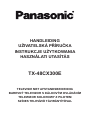 1
1
-
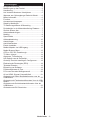 2
2
-
 3
3
-
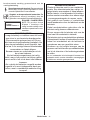 4
4
-
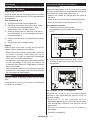 5
5
-
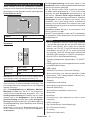 6
6
-
 7
7
-
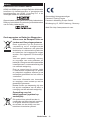 8
8
-
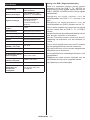 9
9
-
 10
10
-
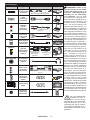 11
11
-
 12
12
-
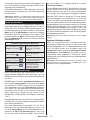 13
13
-
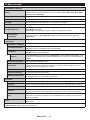 14
14
-
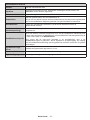 15
15
-
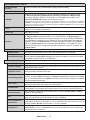 16
16
-
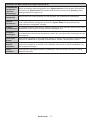 17
17
-
 18
18
-
 19
19
-
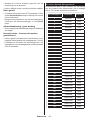 20
20
-
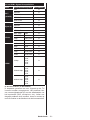 21
21
-
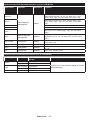 22
22
-
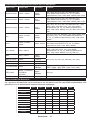 23
23
-
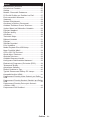 24
24
-
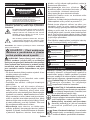 25
25
-
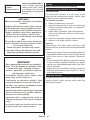 26
26
-
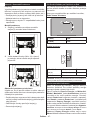 27
27
-
 28
28
-
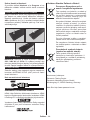 29
29
-
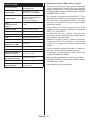 30
30
-
 31
31
-
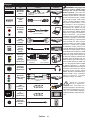 32
32
-
 33
33
-
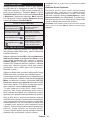 34
34
-
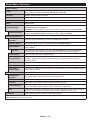 35
35
-
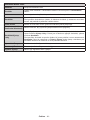 36
36
-
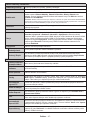 37
37
-
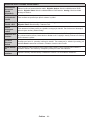 38
38
-
 39
39
-
 40
40
-
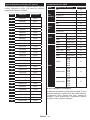 41
41
-
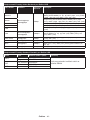 42
42
-
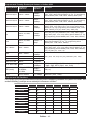 43
43
-
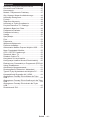 44
44
-
 45
45
-
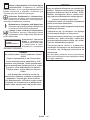 46
46
-
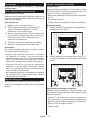 47
47
-
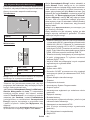 48
48
-
 49
49
-
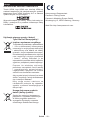 50
50
-
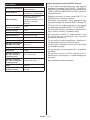 51
51
-
 52
52
-
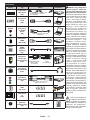 53
53
-
 54
54
-
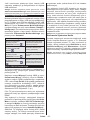 55
55
-
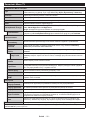 56
56
-
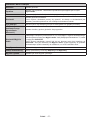 57
57
-
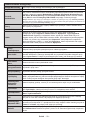 58
58
-
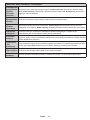 59
59
-
 60
60
-
 61
61
-
 62
62
-
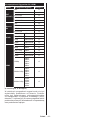 63
63
-
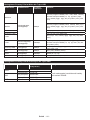 64
64
-
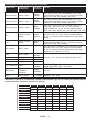 65
65
-
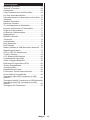 66
66
-
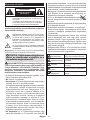 67
67
-
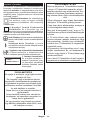 68
68
-
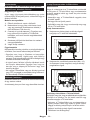 69
69
-
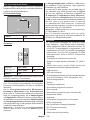 70
70
-
 71
71
-
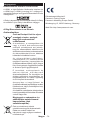 72
72
-
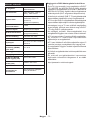 73
73
-
 74
74
-
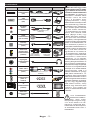 75
75
-
 76
76
-
 77
77
-
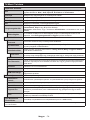 78
78
-
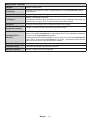 79
79
-
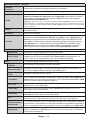 80
80
-
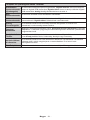 81
81
-
 82
82
-
 83
83
-
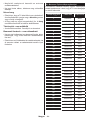 84
84
-
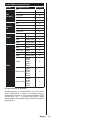 85
85
-
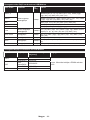 86
86
-
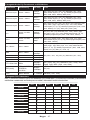 87
87
-
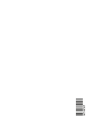 88
88
Panasonic TX48CX300E Handleiding
- Categorie
- Lcd-tv's
- Type
- Handleiding
in andere talen
- slovenčina: Panasonic TX48CX300E Návod na používanie
- polski: Panasonic TX48CX300E Instrukcja obsługi